Page 1
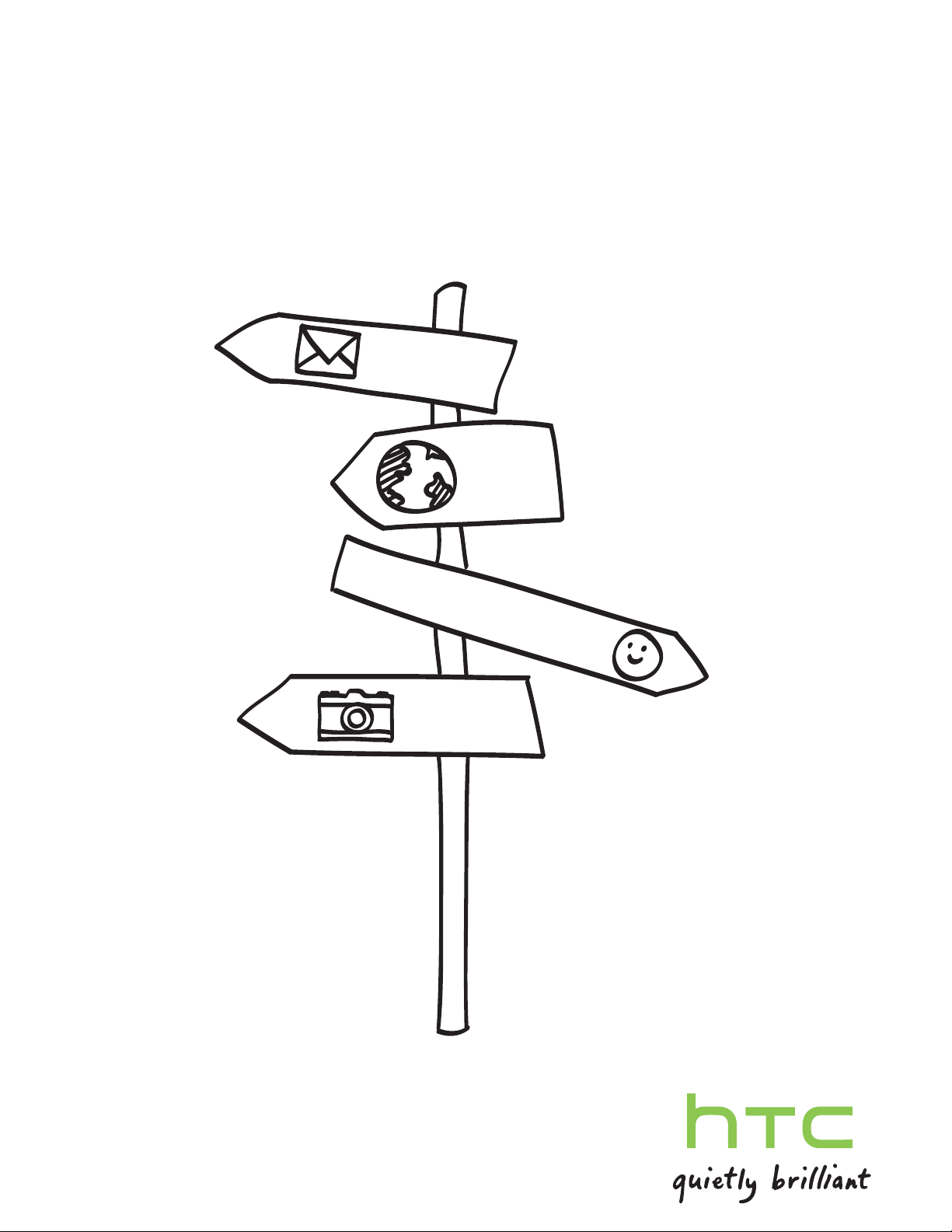
Votre HTC Salsa
Guide de l'utilisateur
Page 2
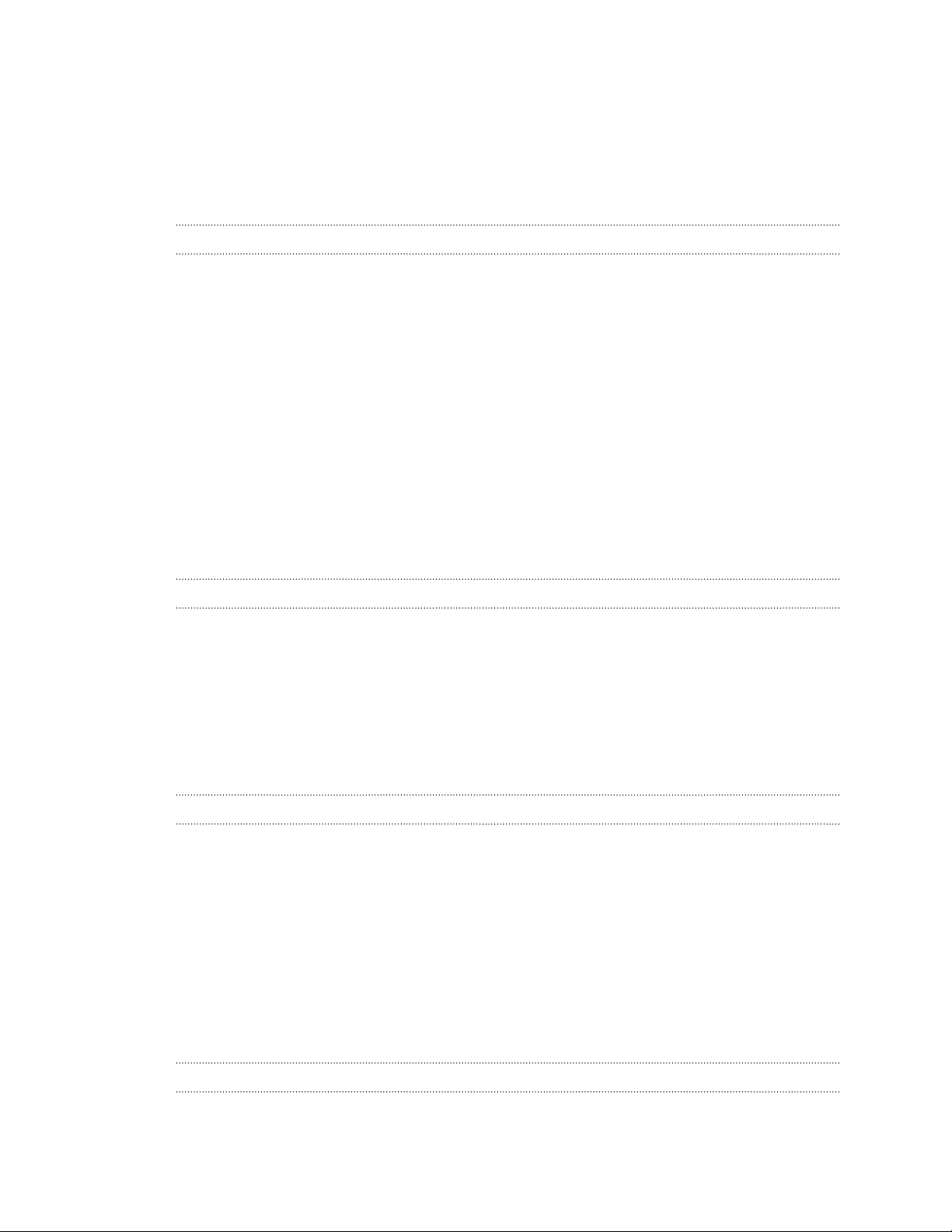
2 Contenu
Contenu
Premiers pas
HTC Salsa 8
Capot arrière 10
Couvercle du compartiment batterie 11
Carte SIM 12
Carte mémoire 13
Batterie 14
Allumer ou éteindre l'appareil 16
Saisie du code PIN 16
Mouvements du doigt 16
Configurer le HTC Salsa pour la première fois 17
Facebook à tout moment 18
Méthodes pour ajouter des contacts dans le HTC Salsa 19
Écran d’accueil 20
Les bases
Réglage du volume 22
Mode Veille 23
États et notifications 24
Panneau Notifications 27
Connecter le HTC Salsa à un ordinateur 28
Copier des fichiers vers/de la carte de stockage 29
Copier du texte, rechercher des informations et partager 30
Personnalisation
Personnaliser votre HTC Salsa 32
Personnaliser votre HTC Salsa avec des thèmes 32
Changer votre fond d'écran 33
Définir un nouveau skin 34
Personnaliser votre écran d'accueil avec des widgets 34
Ajouter des icônes et d'autres raccourcis sur votre écran d'accueil 36
Ajouter des dossiers sur votre écran d'accueil 36
Réorganiser ou supprimer des widgets et des icônes sur l'écran d'accueil 37
Réorganiser l'écran d'accueil 38
Utiliser les jeux de sons 38
Réorganiser ou masquer des onglets d'application 39
Appels
Différentes façons d'effectuer des appels 41
Effectuer un appel sur l'écran Numéroteur téléphonique 41
Page 3
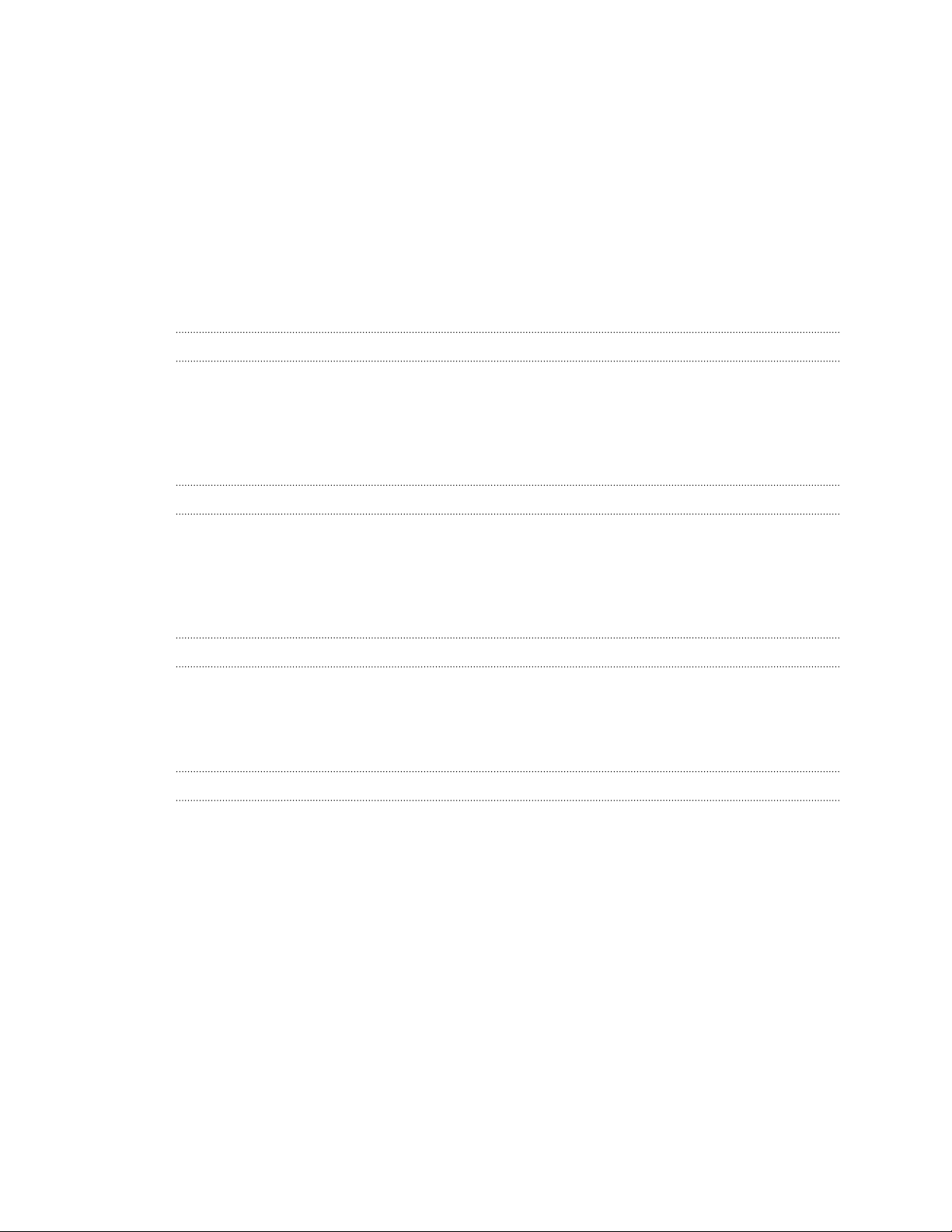
3 Contenu
Utiliser la numérotation rapide 42
Appeler un numéro de téléphone depuis un SMS 43
Appeler un numéro de téléphone à partir d'un email 43
Effectuer un appel d'urgence 43
Réception des appels 44
Que puis-je faire pendant un appel? 45
Configurer une conférence téléphonique 47
Appels Internet 48
Utiliser l'historique des appels 49
Utiliser l'appel maison 50
Services d'appel 51
Activer/désactiver le mode Avion 52
Facebook partout
Facebook pour HTC Sense 53
Application Facebook 54
Partage Facebook 55
Utilisation de Facebook chat 57
Utiliser Friend Stream 58
Recherche et navigateur Web
Rechercher sur HTC Salsa et sur le Web 62
Utiliser le navigateur Web 63
Télécharger sur le Web 65
Afficher les favoris et les pages consultées précédemment 66
Configurer les options du navigateur 68
Comptes et synchronisation
À propos des comptes en ligne 69
Synchronisation avec un compte Google 70
Ajouter un compte de réseau social 71
Gérer vos comptes en ligne 71
Contacts
Transférer les contacts de votre ancien téléphone 73
À propos de l'application Contacts 74
Votre liste de contacts 75
Configurer votre profil 76
Importer des contacts depuis votre carte SIM 76
Ajouter un nouveau contact 76
Rechercher un contact 77
Importer un contact d'un compte Exchange ActiveSync 77
Fusionner les informations de contact 78
Sauvegarder vos contacts sur la carte mémoire 79
Informations et conversations d'un contact 80
Envoyer des informations de contact par vCard 81
Groupes de contacts 82
Ajouter des widgets Contacts 84
Page 4
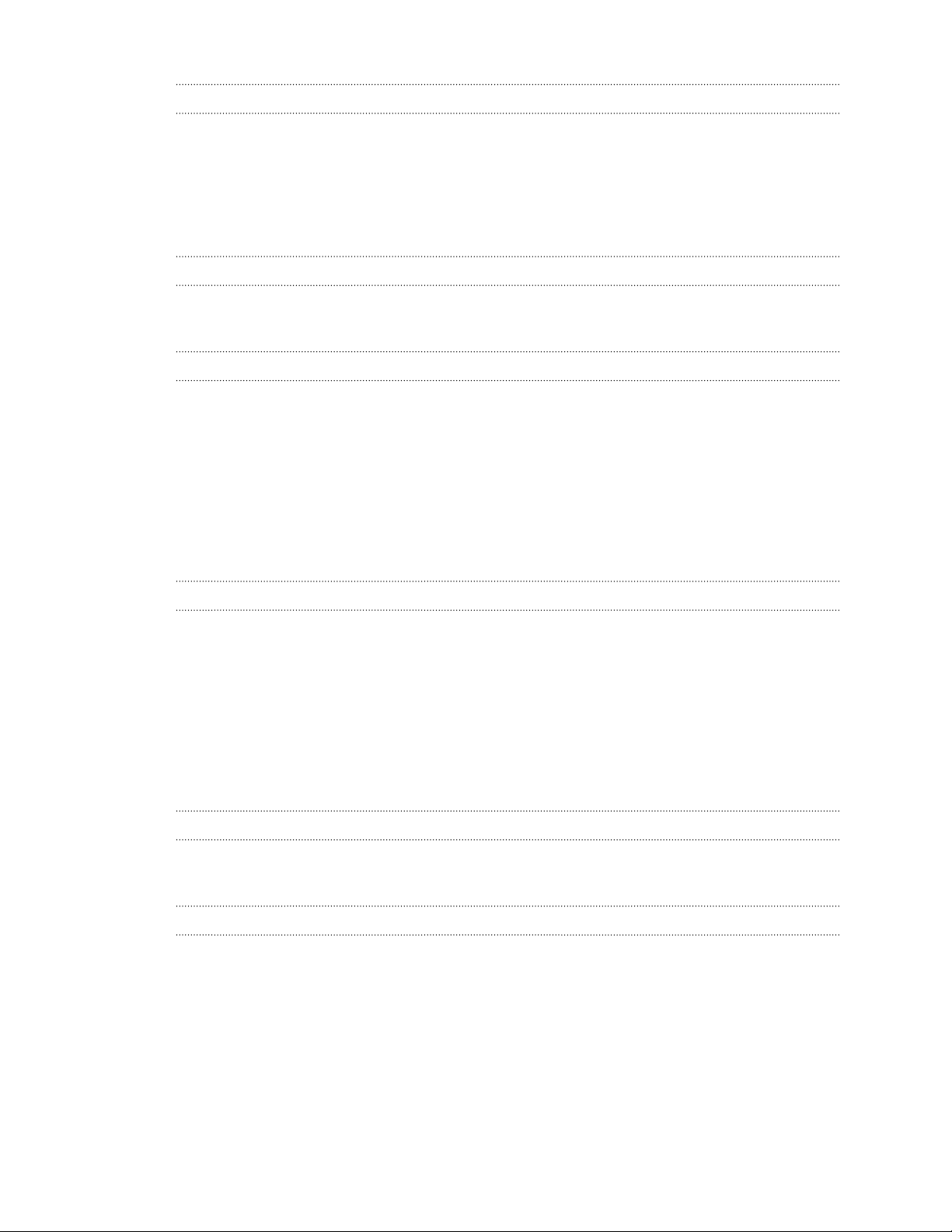
4 Contenu
Appareil photo
Bases de l'appareil photo 86
Prendre une photo 88
Enregistrer une vidéo 89
Ajouter des effets 89
Après la capture 89
Modifier les paramètres de l'appareil photo 90
Photos, vidéos, et musique
Galerie 92
Musique 100
Market et autres applications
Rechercher et installer les applications de Android Market 104
Utiliser l'Horloge 106
Consulter la Météo 109
Suivi de vos actions 111
Écouter la Radio FM 112
Enregistrer votre voix 113
Partager des jeux et des applications 115
Chater avec Google Talk 115
Tweeter à tout moment avec Peep 118
Messages
Ouvrir l'application Messages 121
Envoyer un SMS 121
Envoyer un MMS 122
Reprendre un brouillon de message 124
Lire et répondre à un message 124
Afficher et enregistrer la pièce jointe d'un MMS 126
Messages Push 126
Gestion des fils de message 127
Configurer les options de message 128
E-mail
Gmail 130
E-Mail 131
Agenda
À propos d'Agenda 140
Créer un événement 140
Changer les vues de l'Agenda 142
Gestion des événements de l'Agenda 143
Afficher, désactiver ou répéter les rappels d'événement 145
Affichage et synchronisation des rappels 145
Changer les paramètres de l'Agenda 146
À propos du widget Agenda 147
Page 5
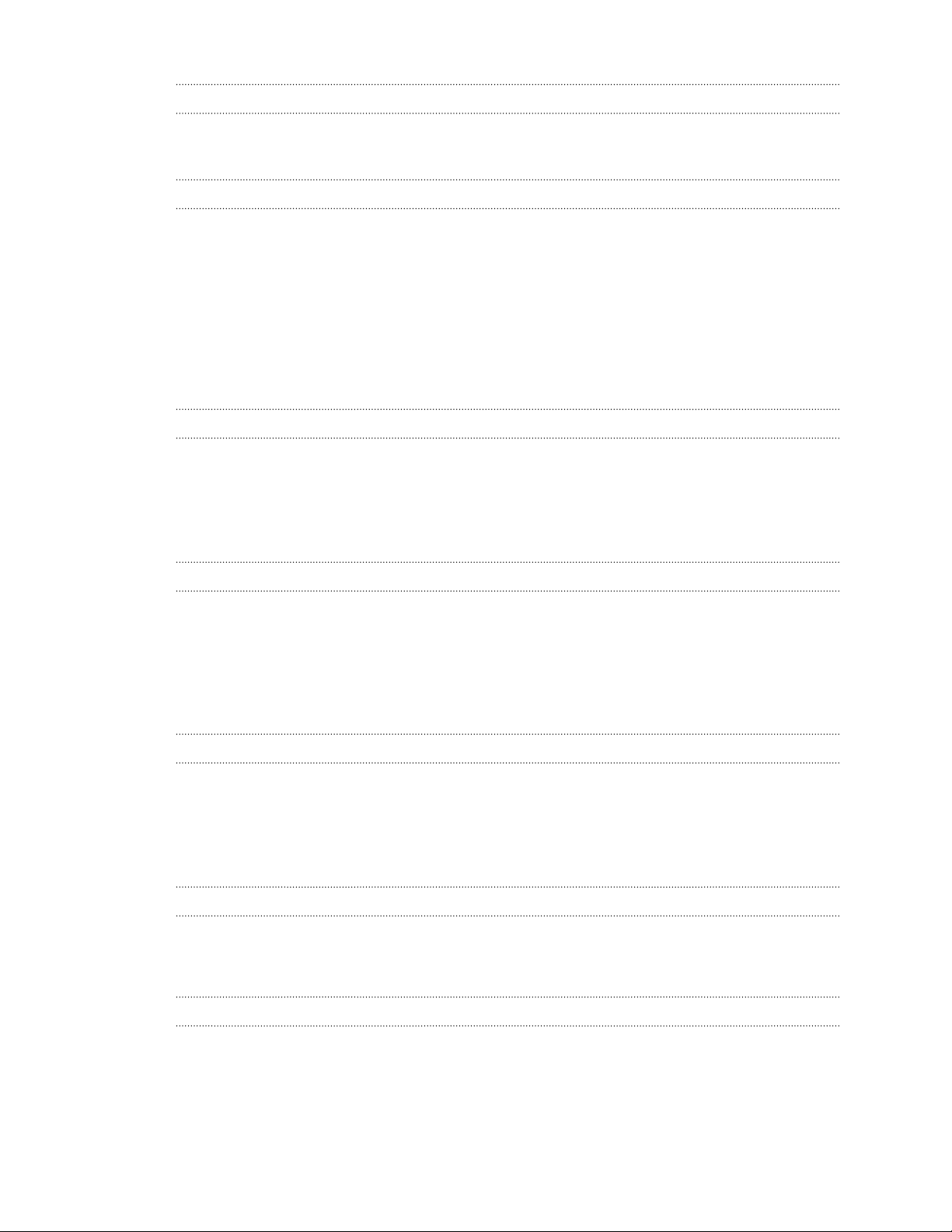
5 Contenu
Cartes et localisations
Paramètres de localisation 148
Google Maps 149
HTC Sync
À propos de HTC Sync 153
Installation HTC Sync 154
Configurer HTC Sync pour identifier le HTC Salsa 154
Apprendre à connaître l'espace de travail 155
Configurer la synchronisation 155
Synchroniser le HTC Salsa 158
Installer une application de votre ordinateur sur votre HTC Salsa 159
Synchroniser un autre appareil avec votre téléphone 159
Télécharger la dernière mise à jour de HTC Sync 160
Clavier
Utilisation du clavier à l'écran 161
Saisie prédictive de mots 163
Saisie de texte en parlant 164
Modifier le texte 165
Régler les paramètres de saisie 166
Connexions Internet
Connexion de données 167
Wi-Fi 168
Se connecter à un réseau privé virtuel (VPN) 170
Utiliser le HTC Salsa comme un modem (fonction modem) 171
Connexion du HTC Salsa à Internet à travers un ordinateur (relais Internet) 172
Utiliser le HTC Salsa comme un routeur sans fil 172
Bluetooth
Bases de Bluetooth 173
Connecter un casque ou un kit de voiture Bluetooth 174
Déconnexion ou dissociation d'un périphérique Bluetooth 175
Envoyer des informations en utilisant Bluetooth 176
Recevoir des informations en utilisant le Bluetooth 178
Sécurité
Protéger votre carte SIM avec un code PIN 180
Protéger votre HTC Salsa avec un schéma de verrouillage d'écran, un code PIN ou un mot de
passe 180
Paramètres
Modifier les paramètres d'affichage 183
Changer les paramètres sonores 184
Changer la langue 185
Optimiser l'autonomie de la batterie 186
Gérer la mémoire 186
Consulter les informations concernant le HTC Salsa 188
Page 6

6 Contenu
Mise à jour et réinitialisation
Mises à jour logicielles 189
Redémarrer le HTC Salsa 190
Réinitialiser le HTC Salsa 190
Marques commerciales et copyrights
Index
Page 7
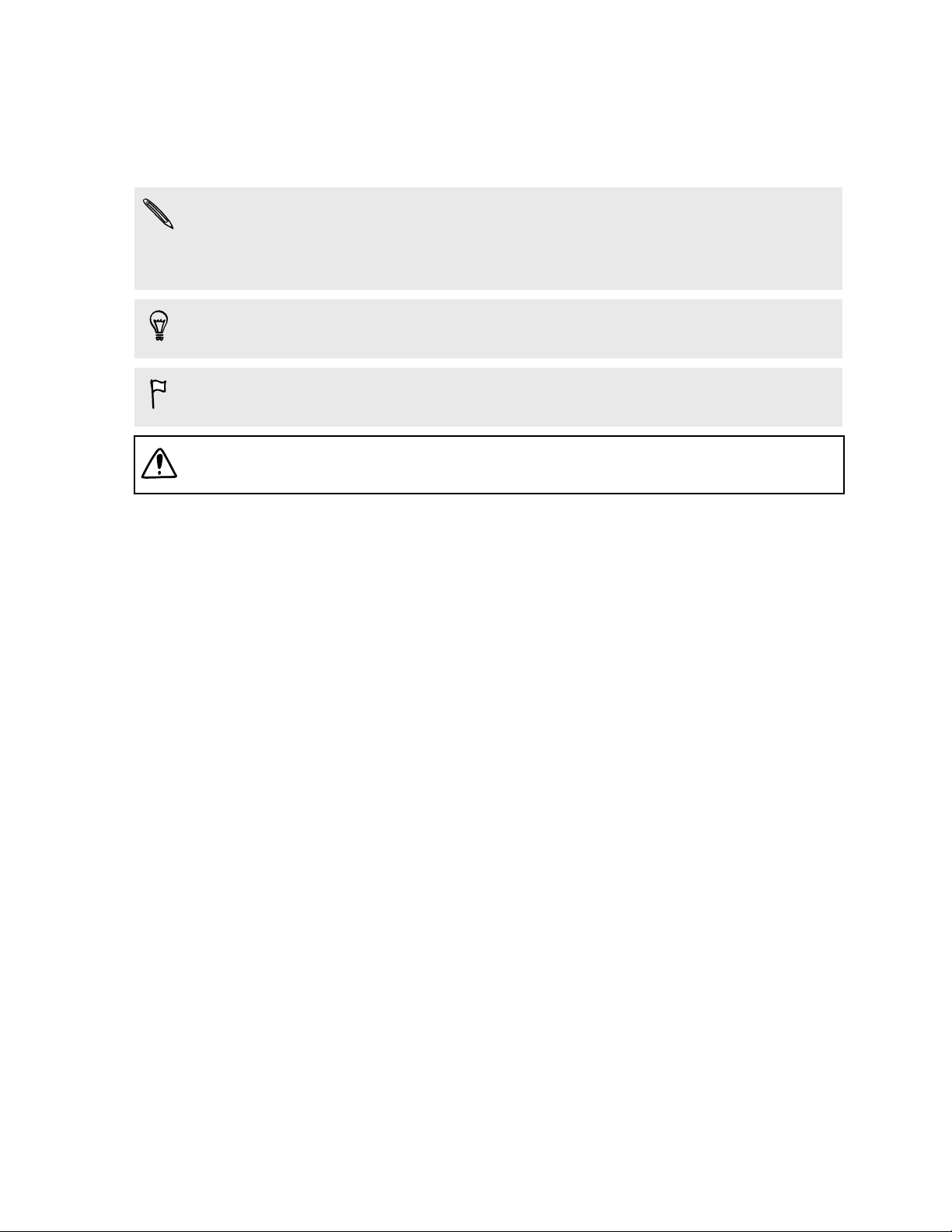
7 Conventions utilisées dans ce guide
Conventions utilisées dans ce guide
Dans ce manuel de l'utilisateur, les symboles suivants sont utilisés pour indiquer des
informations utiles et importantes :
Ceci est une note. Une note donne souvent des informations supplémentaires,
comme par exemple ce qui se passe si vous décidez de faire ou de ne pas faire une
action spécifique. Une note fournit également des informations qui peuvent n'être
applicables que dans certaines situations.
Ceci est un conseil. Un conseil vous propose une solution alternative pour une
étape ou une procédure particulière, ou vous informe à propos d'une option utile.
Ceci indique une information importante dont vous avez besoin pour accomplir une
certaine tâche ou pour qu'un élément fonctionne correctement.
Ceci fournit des informations de précaution d'emploi. Ce sont des informations
auxquelles vous devez faire attention pour éviter des problèmes potentiels.
Page 8
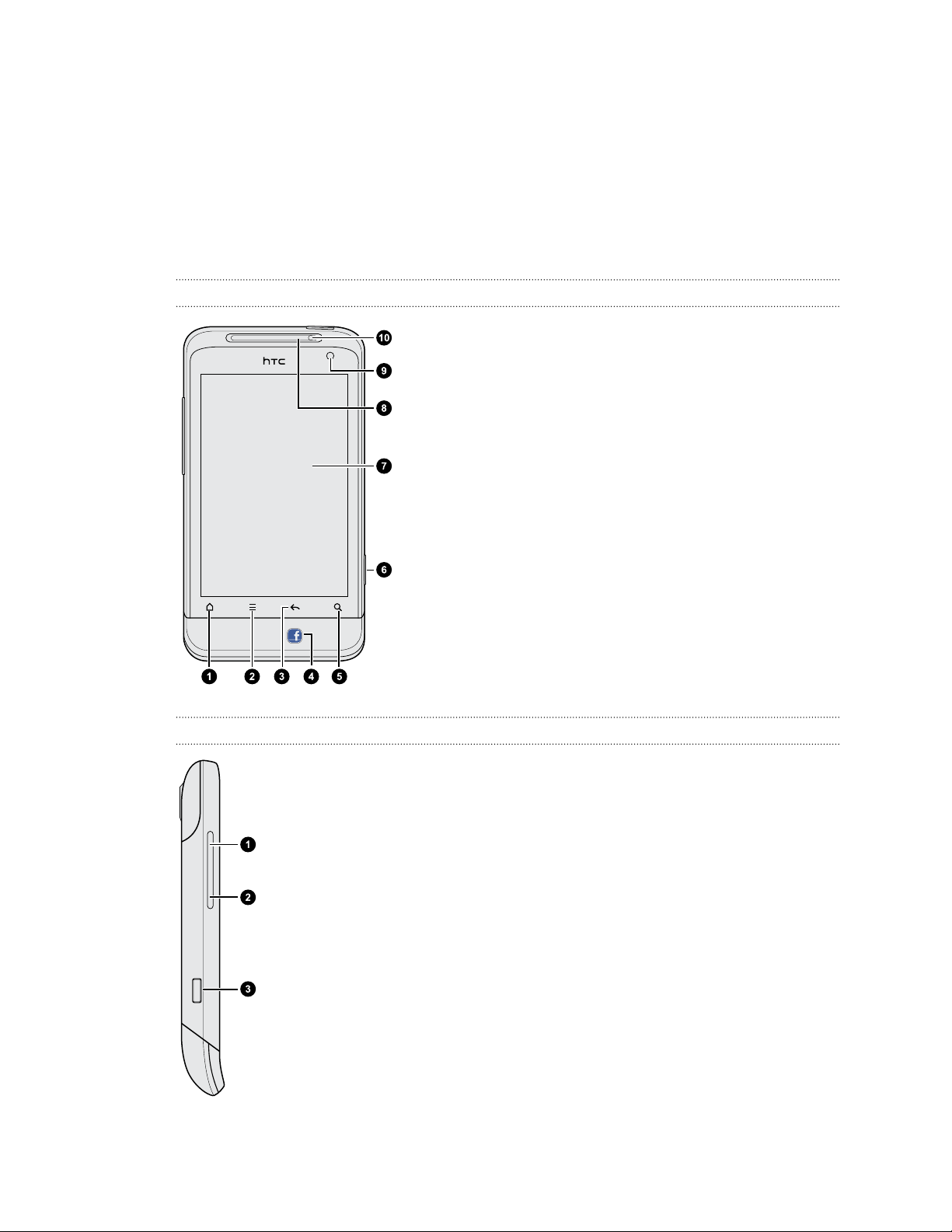
8 Premiers pas
Premiers pas
HTC Salsa
Panneau avant
2. MENU
3. PRÉCÉDENT
4. FACEBOOK
5. RECHERCHER
6. APPAREIL PHOTO
1. ACCUEIL
Panneau gauche
7. Écran tactile
8. Écouteur
9. Caméra avant
10. Diode de notification
1. VOLUME +
2. VOLUME -
3. Connecteur USB
Page 9
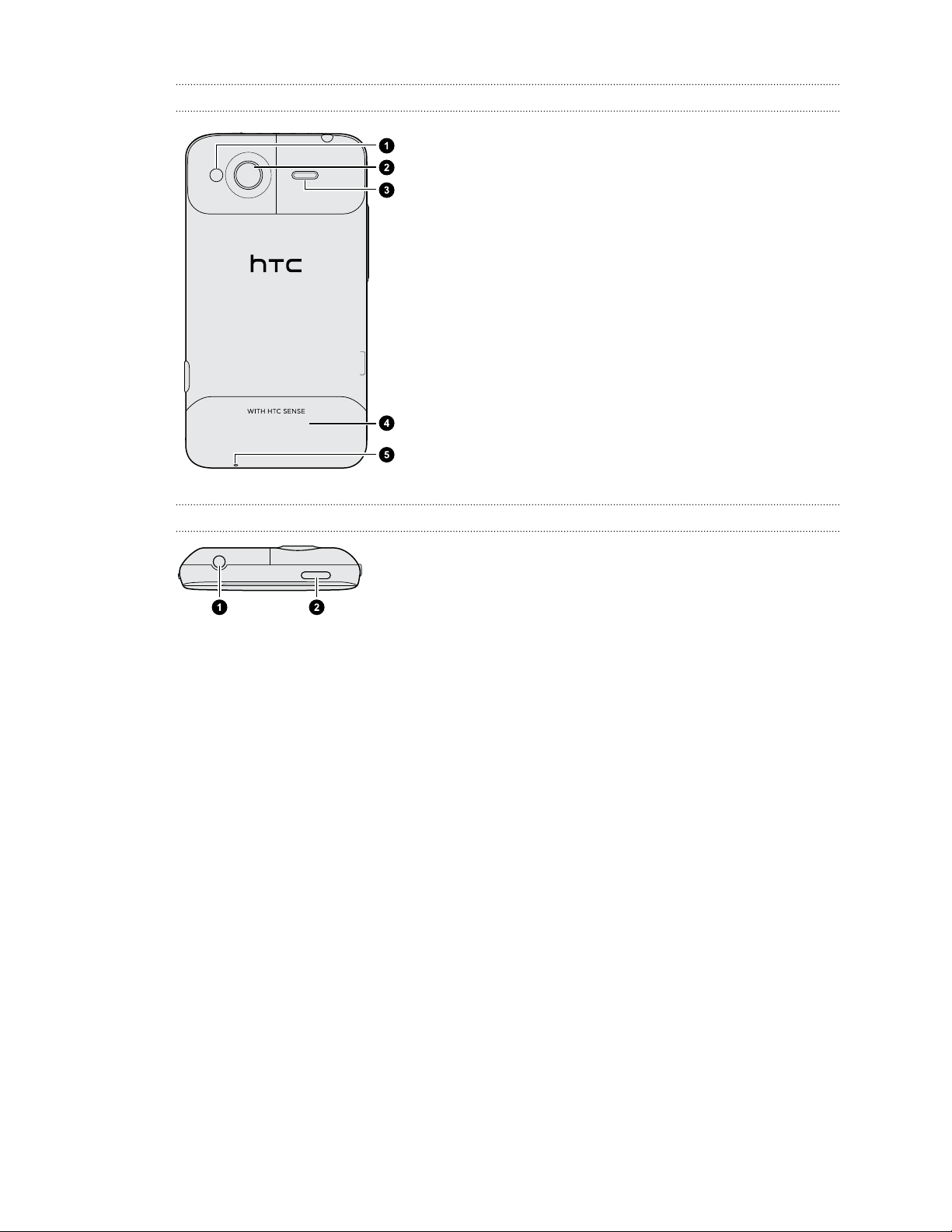
9 Premiers pas
Panneau arrière
1. Flash à DEL
2. Appareil photo 5 méga pixels
3. Haut-parleur
4. Capot inférieur
5. Microphone
Panneau supérieur
1. Prise du casque 3,5mm
2. MARCHE/ARRÊT
Page 10

10 Premiers pas
Capot arrière
Retirer le capot arrière
Retirez le capot arrière pour accéder au compartiment batterie, aux logements de la
carte SIM et de la carte de mémoire.
1. Éteignez le HTC Salsa et maintenez-le fermement face vers le bas.
2. Avec vos pouces droit et gauche, poussez le capot arrière pour le retirer.
Remettre le capot arrière
1. Faites glisser le capot arrière sur la zone exposée du panneau arrière de votre
téléphone.
2. Remettez le capot arrière sur le téléphone. Vous entendrez un 'clic' lorsque le
capot est bien enclenché.
L'antenne de votre téléphone est installée sous le capot arrière. Il est recommandé
de bien enclencher le capot dans le panneau arrière du téléphone pour garantir une
bonne qualité de la réception.
Page 11
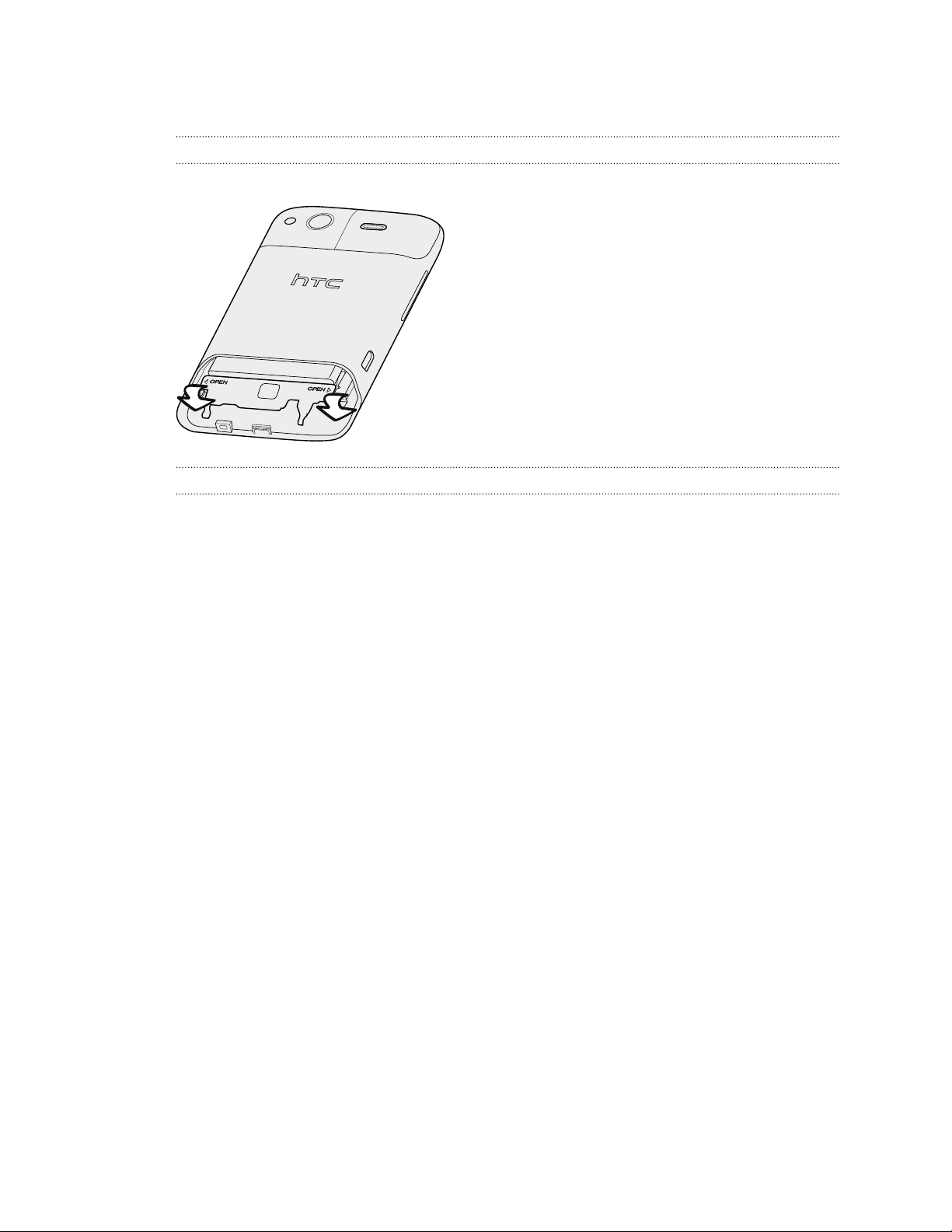
11 Premiers pas
Couvercle du compartiment batterie
Ouvrir le couvercle du compartiment batterie
Ouvrez le couvercle du compartiment batterie en le soulevant sur les côtés.
Fermer le couvercle du compartiment batterie
1. Retournez le couvercle du compartiment batterie pour le fermer.
2. Appuyez doucement sur le couvercle du compartiment batterie jusqu'à ce que
vous entendiez un clic.
Page 12
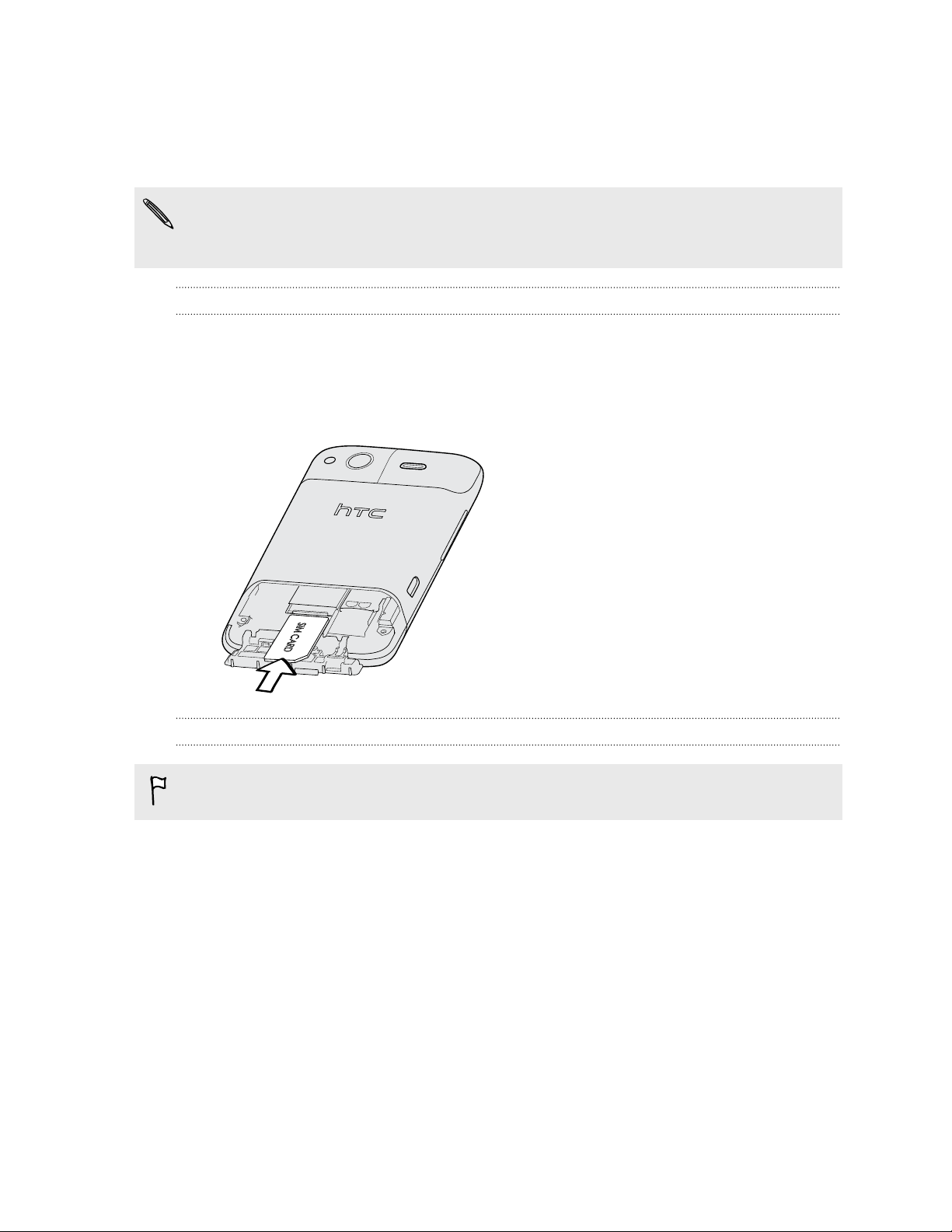
12 Premiers pas
Carte SIM
La carte SIM contient votre numéro de téléphone, les détails du service et la mémoire
d’annuaire/message. Les cartes SIM 1,8V et 3V sont compatibles.
Certaines cartes SIM peuvent ne pas fonctionner avec votre HTC Salsa. Consultez
votre opérateur mobile pour remplacer la carte SIM. Ce service est peut-être
payant.
Installer la carte SIM
1. Retirer le capot arrière.
2. Ouvrez le couvercle du compartiment batterie
3. Insérez la carte SIM dans son logement avec les contacts dorés face vers le bas
et le coin tronqué face vers le haut.
Retirez la carte SIM
Vérifiez que le téléphone est éteint avant de retirer votre carte SIM.
1. Retirer le capot arrière.
2. Ouvrez le couvercle du compartiment batterie
3. Avec votre pouce, faites glisser la carte SIM hors de son logement.
Page 13
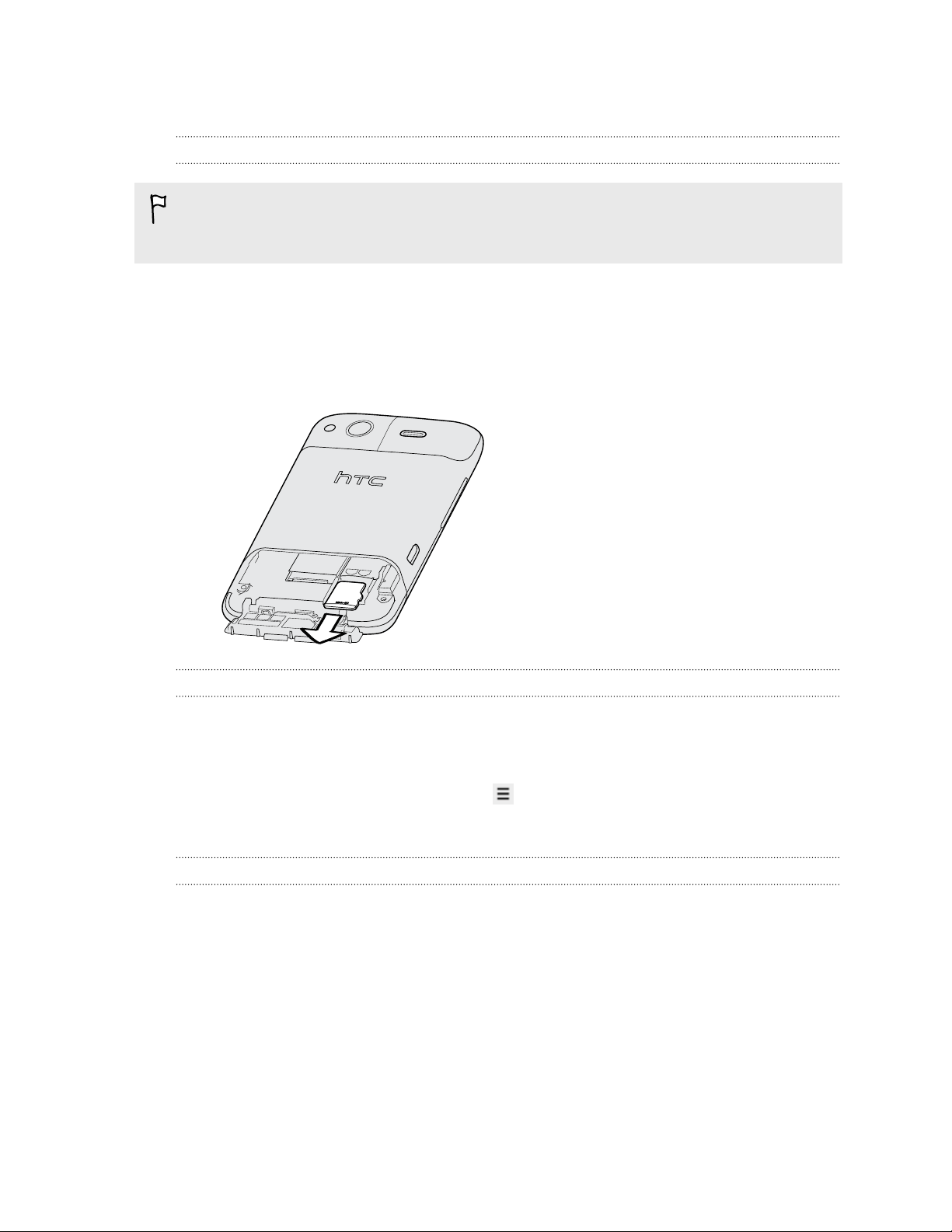
13 Premiers pas
Carte mémoire
Retirer la carte de mémoire
Si votre téléphone est allumé vous devez d’abord "démonter" la carte de mémoire
avant de la retirer pour éviter de corrompre ou d’endommager les fichiers qu'elle
contient..
1. Retirer le capot arrière.
2. Ouvrez le couvercle du compartiment batterie
3. Appuyez sur la carte de mémoire pour l'éjecter de son logement.
4. Glissez la carte de mémoire hors de son logement.
Démonter la carte mémoire
Si vous devez retirer la carte mémoire alors que le HTC Salsa est allumé, démontez
d'abord la carte pour éviter la corruption ou l'endommagement des fichiers qu'elle
contient.
1. Dans l’écran d’accueil, appuyez sur , puis appuyez sur Paramètres.
2. Appuyez sur SD et mémoire du téléphone > Retirer la carte SD.
Installer la carte de mémoire
1. Retirer le capot arrière.
2. Ouvrez le couvercle du compartiment batterie
3. Insérez la carte de mémoire dans son logement avec les contacts dorés face
vers le bas, et poussez dessus jusqu'à ce qu'elle s'enclenche correctement.
Page 14
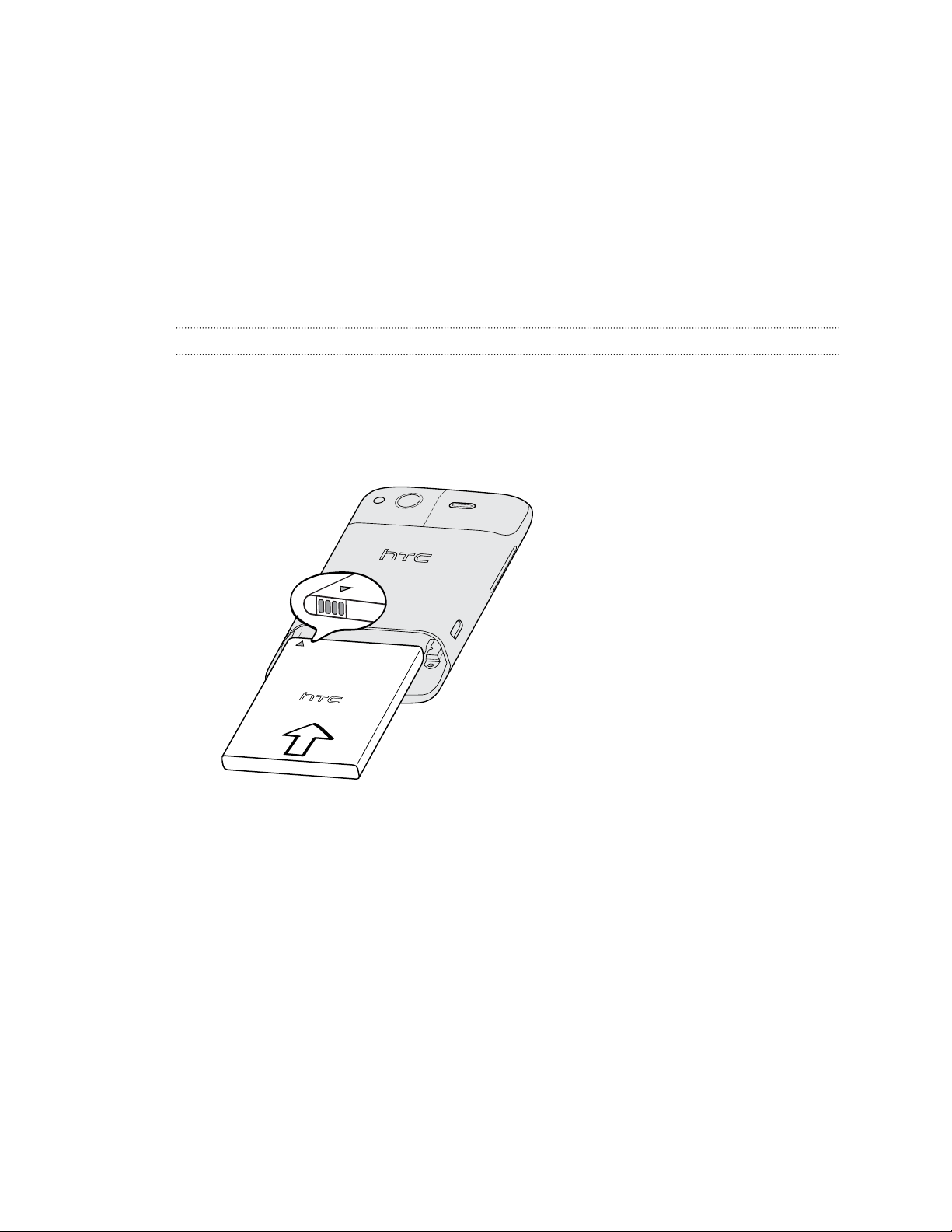
14 Premiers pas
Batterie
Le HTC Salsa utilise une batterie rechargeable. L'autonomie de la batterie dépend de
la manière dont vous utilisez votre HTC Salsa. Cela dépend des fonctions et des
accessoires que vous utilisez (par exemple, une connexion Bluetooth™ activée en
permanence consomme plus d'énergie). Les appels téléphoniques longue durée et la
navigation fréquente sur le Web consomment beaucoup d'énergie. Votre
emplacement a également un impact: un signal de mauvaise qualité provenant de
votre réseau mobile et des températures extrêmes engendrent une consommation
d'énergie plus importante.
Installer la batterie
1. Retirer le capot arrière.
2. Ouvrez le couvercle du compartiment batterie
3. Insérez la batterie (en commençant par les contacts en cuivre) dans le
compartiment batterie.
Page 15
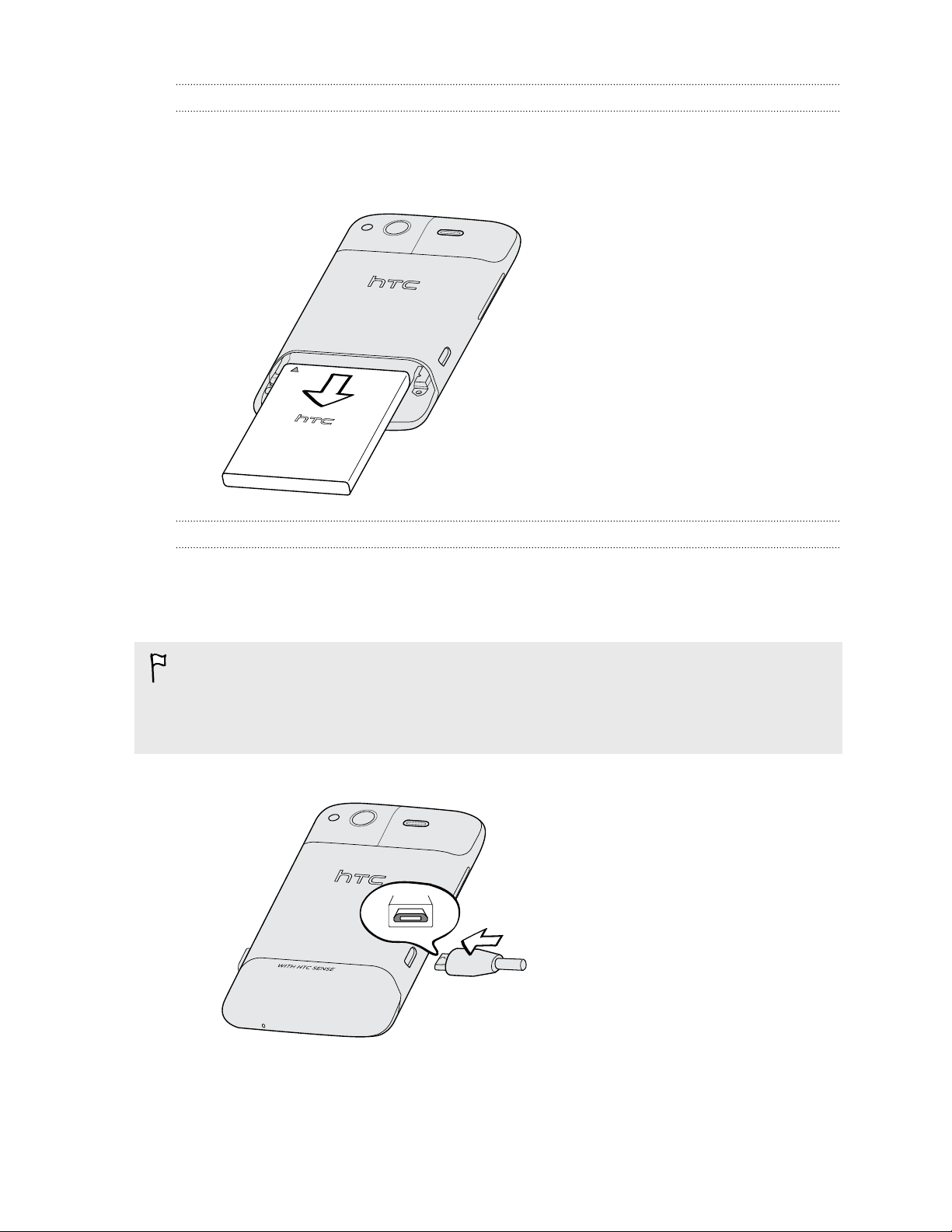
15 Premiers pas
Retirer la batterie
1. Retirer le capot arrière.
2. Ouvrez le couvercle du compartiment batterie
3. Retirez la batterie
Charger la batterie
La batterie est livrée partiellement chargée. Avant d'allumer le HTC Salsa et de
commencer à l'utiliser, il est recommandé de charger la batterie. Les performances de
certaines batteries sont meilleures après plusieurs cycles de charge/décharge.
§ N'utilisez que l'adaptateur d'alimentation et le câble de synchronisation USB
fournis avec votre téléphone pour charger la batterie.
§ Ne retirez pas la batterie du HTC Salsa pendant son chargement avec l'adaptateur
d'alimentation ou l'adaptateur de voiture.
1. Branchez l'adaptateur d'alimentation dans le connecteur USB.
2. Branchez l’adaptateur secteur à une prise électrique pour commencer à charger
la batterie.
Pendant le chargement de la batterie, la DEL de notification est orange fixe. Le voyant
devient vert fixe une fois que la batterie est complètement chargée.
Page 16
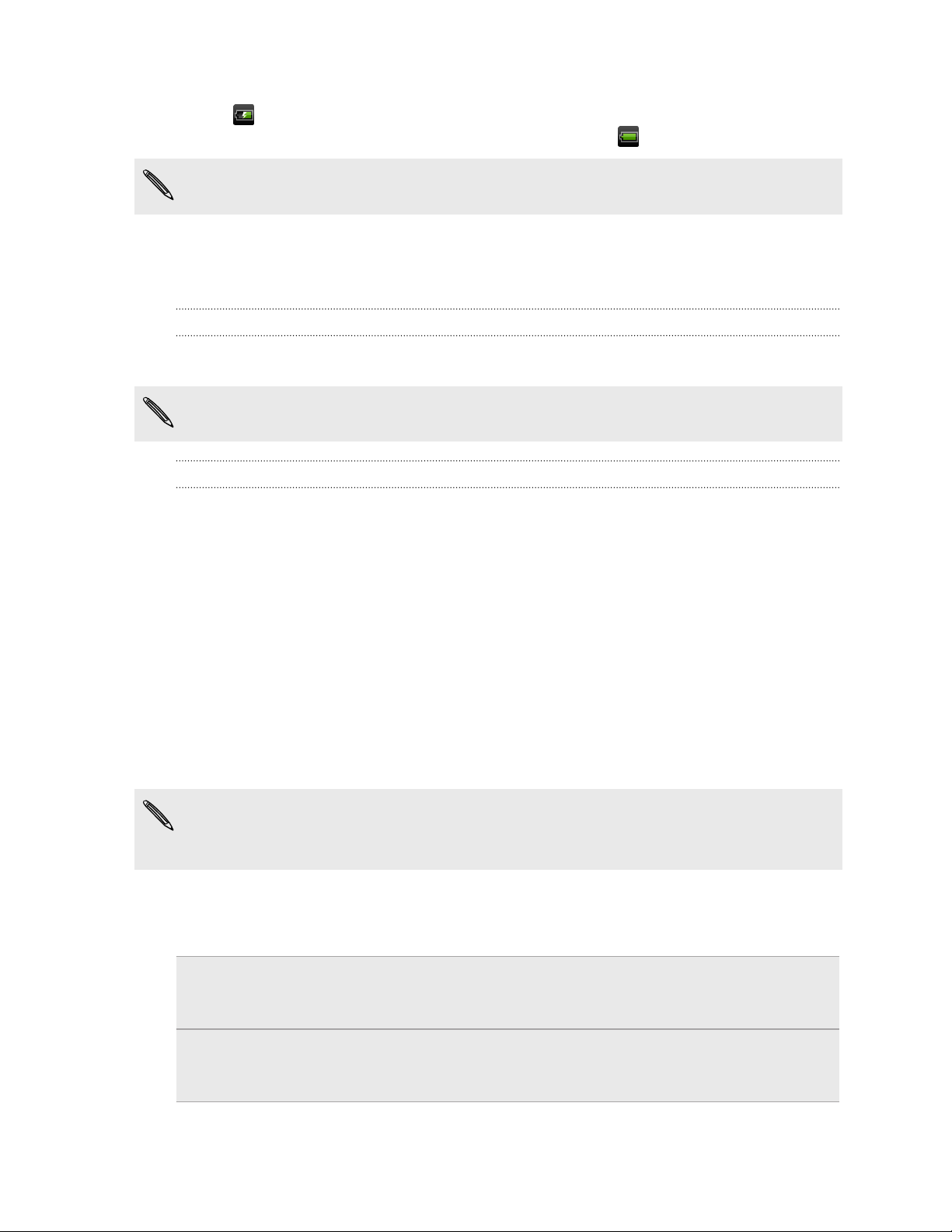
16 Premiers pas
Si vous chargez la batterie et que le HTC Salsa est allumé, l'icône de la batterie en
charge s'affiche dans la barre d'état. Une fois que la batterie est complètement
chargée, l'icône se transforme en icône de batterie pleine .
Par sécurité, la batterie interrompt son chargement lorsqu’elle surchauffe.
Allumer ou éteindre l'appareil
Allumer l'appareil
Appuyez sur le bouton MARCHE/ARRÊT. Facile.
Lorsque vous allumez le HTC Salsa pour la première fois, vous devez le configurer.
Éteindre l'appareil
1. Si l'écran est éteint, appuyez sur le bouton MARCHE/ARRÊT pour rallumer puis
déverrouiller l'écran.
2. Appuyez et maintenez le bouton MARCHE/ARRÊT pendant quelques secondes.
3. Quand le menu Options d'alimentation apparaît, appuyez sur Éteindre.
Saisie du code PIN
La plupart des cartes SIM sont fournies avec un code PIN (personal identification
number) défini par votre opérateur mobile. Si on vous demande un code PIN, tapez-le,
puis appuyez sur OK.
Si vous saisissez trois fois un mauvais code PIN, la carte SIM se bloque. Aucun
problème. Contactez votre opérateur mobile pour obtenir le code PUK (PIN
Unblocking Key).
Mouvements du doigt
Appuyer Lors d'une saisie avec le clavier à l’écran, d'une sélection d'éléments
tels que les icônes d’applications/paramètres ou d'un appui les touches
à l’écran, utilisez simplement votre doigt pour appuyer dessus.
Appuyer et
maintenir
Pour ouvrir les options disponibles pour un élément (par exemple, un
contact ou un lien dans une page Web), appuyer et maintenez
l’élément.
Page 17
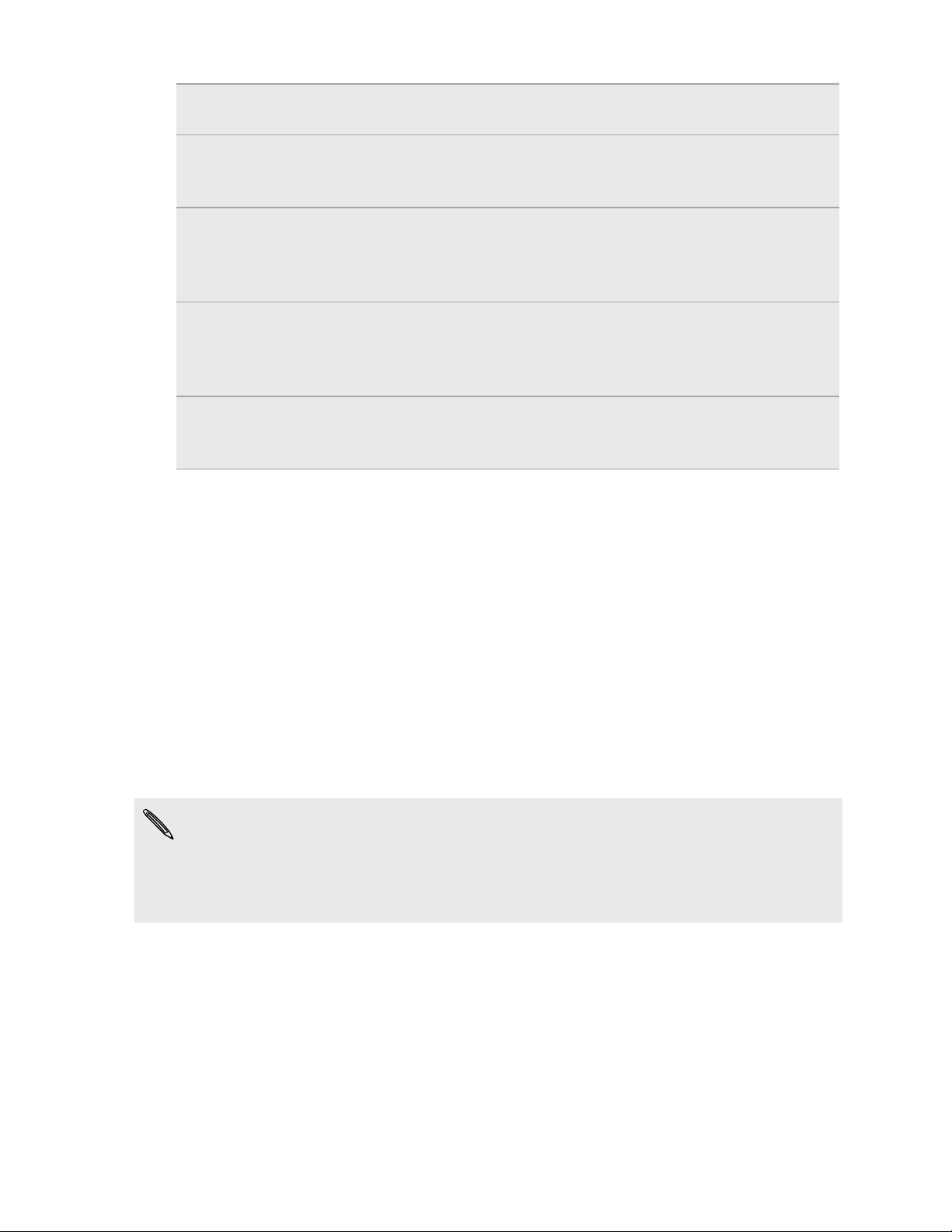
17 Premiers pas
Faire glisser Faire glisser signifie déplacer rapidement votre doigt verticalement ou
horizontalement à travers l’écran.
Glisser Appuyez et gardez votre doigt appuyé avec une légère pression avant
de commencer le glissement. Lors du glissement, ne relâchez votre
doigt que lorsque vous avez atteint la position cible.
Effleurer Effleurer l’écran est similaire à faire glisser, sauf que vous passez votre
doigt avec des coups légers et rapides. Ce mouvement du doigt est
toujours dans la direction verticale, comme quand vous effleurez la
liste des contacts ou des messages.
Faire
pivoter
Serrer Dans certaines applications, comme Galerie ou le navigateur Web, vous
Pour la plupart des écrans, vous pouvez automatiquement changer
l’orientation de l’écran de portrait en paysage en tournant le HTC Salsa
sur le côté. Lors de la saisie du texte, tournez le HTC Salsa sur le côté
pour faire apparaître un clavier plus grand.
pouvez « serrer » l'écran avec 2 doigts (par exemple, le pouce et
l'index) pour zoomer ou dézoomer sur une photo ou une page Web.
Configurer le HTC Salsa pour la première fois
Quand vous allumez votre HTC Salsa pour la première fois, il vous sera demandé de le
configurer. Choisissez la langue, la méthode de connexion à Internet, et déterminez si
vous voulez que votre position actuelle soit automatiquement détectée. Si vous avez
des contacts personnels et des événements de l'agenda stockés dans votre ancien
téléphone, vous pouvez facilement les transférer dans votre HTC Salsa via Bluetooth.
Vérifiez que vous êtes bien connecté à votre compte Google™ pour pouvoir utiliser
des applications Google comme Gmail™ et Android Market™. Vous pouvez également
configurer vos autres comptes de messagerie et de réseaux sociaux comme
Facebook® et Twitter™, etc.
Suivez simplement les instructions à l'écran et vous sera fin prêt en un rien de temps.
Certaines fonctions qui nécessitent une connexion à Internet comme les services de
localisation et la synchronisation automatique de vos comptes en ligne peuvent
entraîner des coûts supplémentaires de votre opérateur mobile. Ne vous inquiétez
pas. Vous pouvez activer ou désactiver ce service ultérieurement dans les
paramètres.
Page 18

18 Premiers pas
Facebook à tout moment
Le HTC Salsa a été conçu pour les fans de Facebook. Vous découvrirez de
nombreuses fonctions de Facebook sur votre téléphone.
Partager partout Postez facilement des messages sur votre mur Facebook
d'une pression sur le bouton partager de Facebook . Ou,
appuyez et maintenez pour réserver des places Facebook
et dire à vos amis ce que vous faites, et avec qui vous êtes.
Partager de la
musique
Affichez les
événements de
l'agenda Facebook
Partager des photos
et des vidéos
Partage de page Web
et de page
d'actualités
Appuyez sur tout en écoutant un morceau avec
l'application Musique pour poster un message à votre mur
Facebook avec les informations sur le morceau, l'album et
l'artiste.
Si la chanson est sur Amazon, le nom du morceau et de
l'album s'affichent avec un lien pour vous permettre
d'accéder à un magasin en ligne et d'acheter la musique.
Affichez les événements Facebook sur l'Agenda. Les agendas
d'anniversaire et d'événement sont séparés par commodité.
Vous pouvez également ajouter le widget Agenda sur l'écran
d'accueil pour faciliter la lecture des informations concernant
les anniversaires et les événements de Facebook.
Appuyez sur dans Galerie pour télécharger des photos ou
des vidéos sur Facebook. Vous pouvez facilement ajouter
des tags et des descriptions, définir l'album sur lequel
télécharger, et définir des restrictions de confidentialité pour
les nouveaux albums.
Lorsque vous consultez une page Web ou un articles
d'actualités, appuyez sur pour publier le lien de la page ou
de l'article sur votre mur Facebook.
Téléchargement auto
de photos
Facebook chat Restez en contact avec vos amis Facebook grâce à
Téléchargez automatiquement vos photos prises avec
l'appareil photo sur votre page Facebook. Vous pouvez
télécharger vos photos immédiatement, quotidiennement, ou
lorsqu'une connexion Wi-Fi est disponible.
Facebook chat.
Page 19
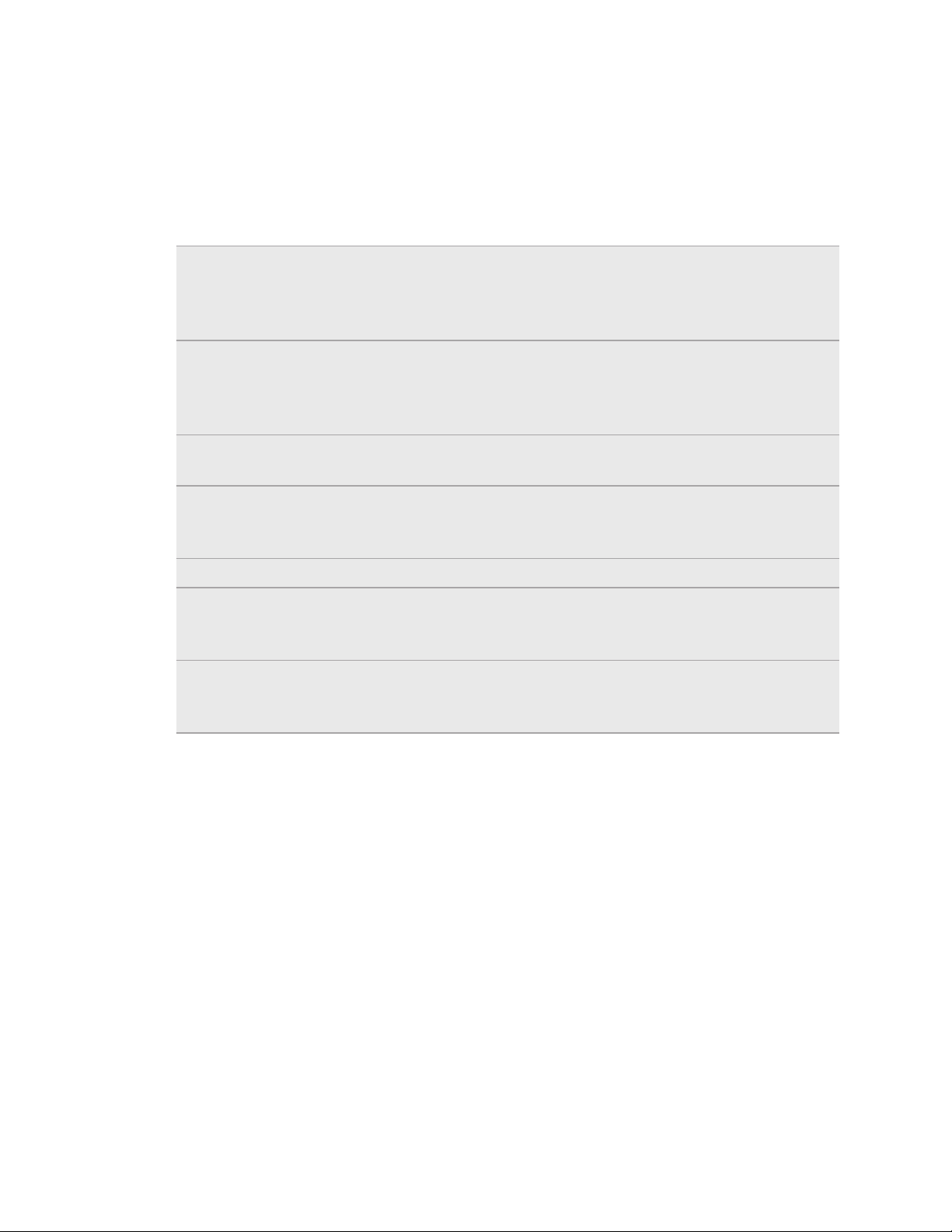
19 Premiers pas
Méthodes pour ajouter des contacts dans le HTC Salsa
Il y a plusieurs méthodes pour ajouter des contacts dans le HTC Salsa. Vous pouvez
synchroniser le HTC Salsa avec des contacts de votre compte Google, de votre
ordinateur, de Facebook, etc.
HTC Sync
Gmail Les contacts de Google sont importés dans le HTC Salsa une fois
Facebook Connectez-vous à votre compte Facebook pour importer les
Contacts du
téléphone
Carte SIM Copiez tous vos contacts SIM dans le HTC Salsa.
Microsoft
Exchange
ActiveSync
Transfert Utilisez l'application Transfert pour transférer non seulement vos
™
®
Synchronisez les contacts de votre ancien téléphone avec votre
ordinateur, puis utilisez HTC Sync pour synchroniser le HTC Salsa
avec les contacts de Microsoft® Outlook®, Outlook Express ou
Windows® dans votre ordinateur.
que vous êtes connecté à votre compte Google. Vous pouvez
également créer d'autres contacts Google directement depuis
votre HTC Salsa.
informations concernant vos amis Facebook.
Vous pouvez choisir de créer et de stocker des contacts
directement dans le HTC Salsa ou de transférer les contacts
existants depuis votre ancien téléphone.
Le HTC Salsa synchronise vos collègues depuis le serveur
Microsoft Exchange ActiveSync de votre lieu de travail.
contacts, mais également les événements de l'agenda et les
messages texte de votre ancien téléphone vers le HTC Salsa.
Page 20
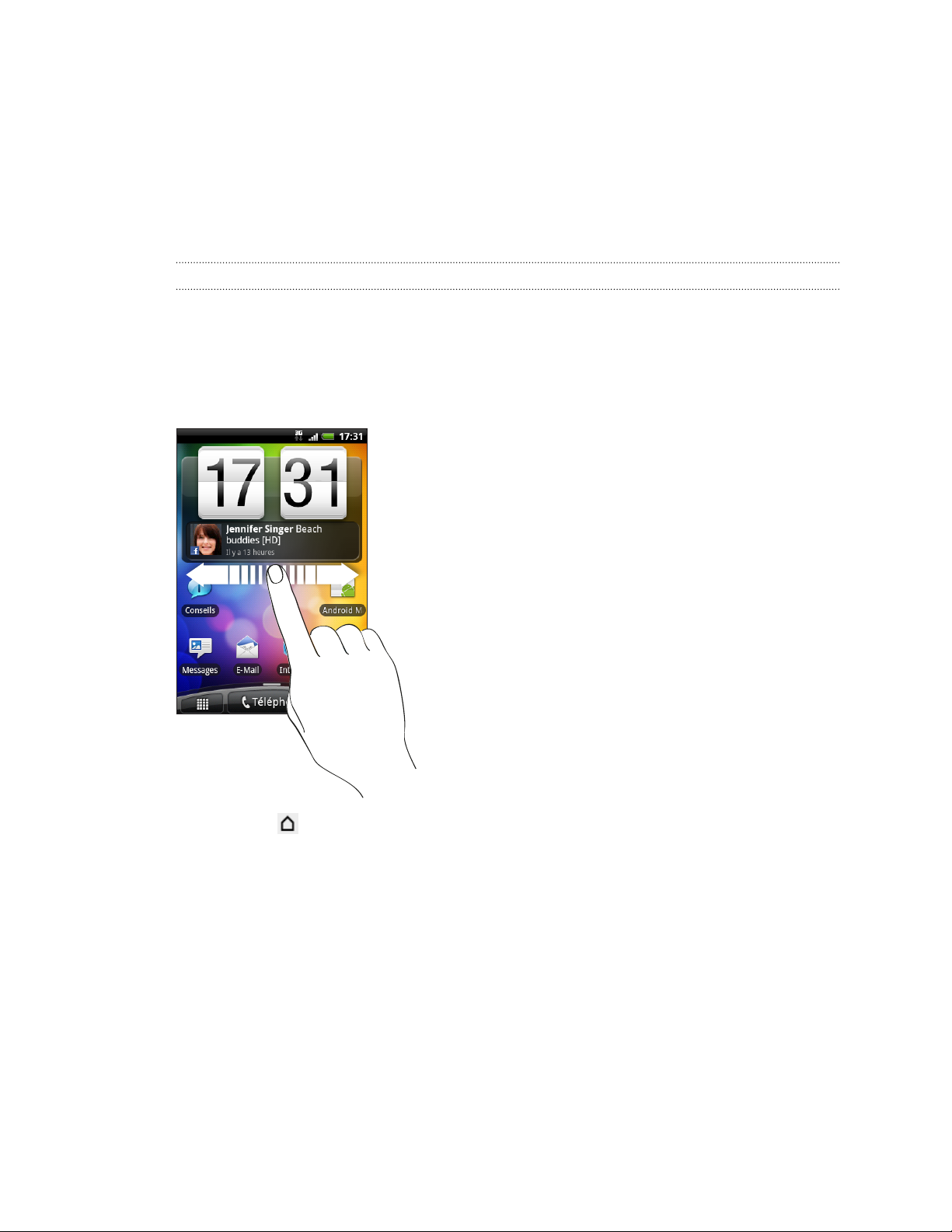
20 Premiers pas
Écran d’accueil
Votre écran d'accueil est l'endroit où vous personnalisez votre HTC Salsa. Il est fourni
avec un widget horloge social qui affiche les mises à jour de vos réseaux sociaux.
Vous pouvez également ajouter vos applications favorites, raccourcis, dossiers et
widgets, ainsi elles seront à portée de votre doigt. Pour en savoir plus, voir le chapitre
Personnalisation à la page 32.
Écran d'accueil étendu
Plus vous utilisez votre HTC Salsa, plus vous aurez l'impression qu'un seul écran
d'accueil n'est pas suffisant. Aucun problème. Vous pouvez utiliser jusqu'à six écrans
supplémentaires. Cela vous offre plein de possibilités.
Glissez votre doigt horizontalement vers la gauche ou la droite et vous découvrirez
plus d'espace pour ajouter des icônes, des widgets, etc.
Appuyez sur pour revenir à l'écran d'accueil principal (qui est l'écran d'accueil
central).
Page 21
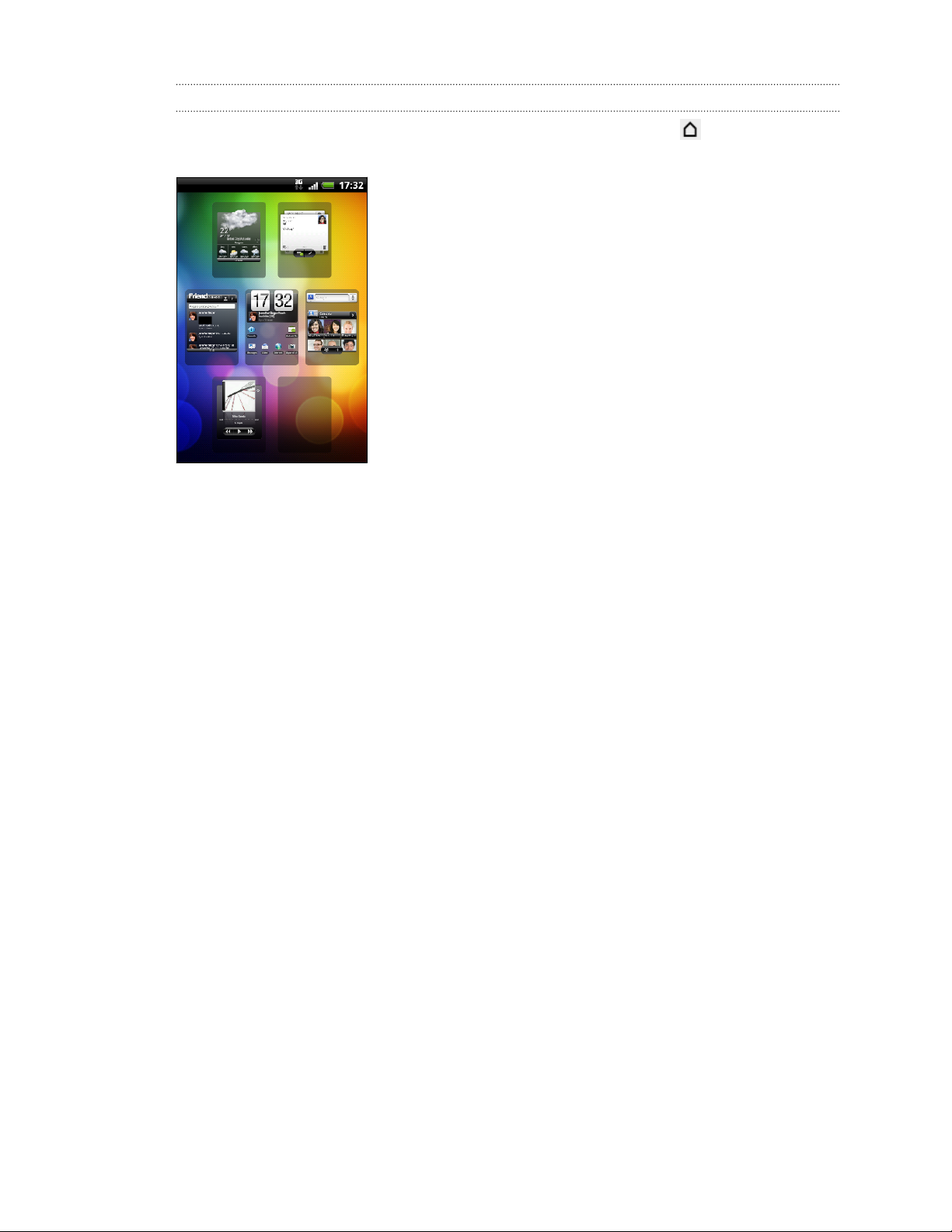
21 Premiers pas
Utiliser la vue Saut
Pour accéder directement à l'écran que vous voulez, appuyez sur ou 'pincez'
l'écran pour afficher la vue Saut. Cette vue révèle les sept écrans en miniatures.
Appuyez simplement sur l'écran voulu et vous y accéderez directement.
Page 22
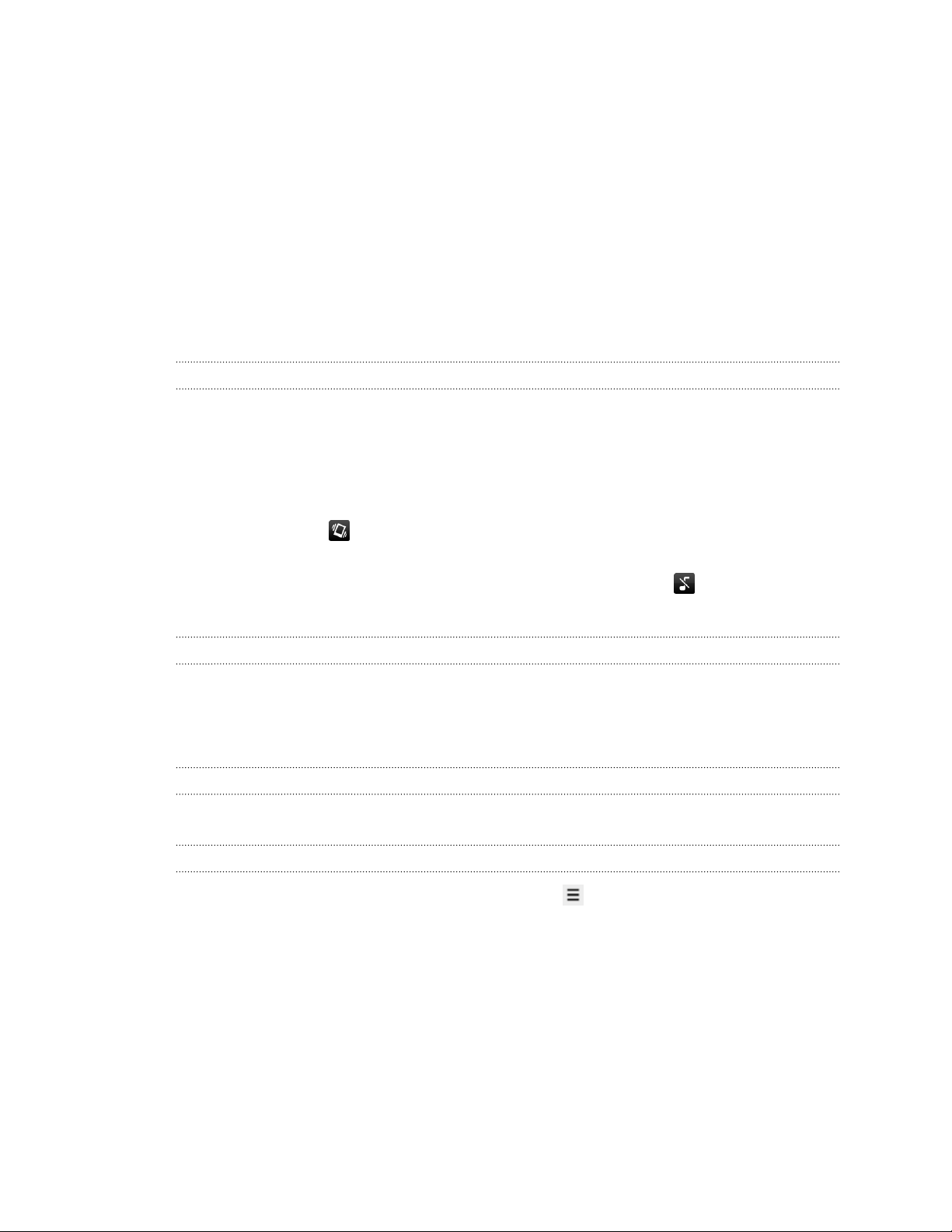
22 Les bases
Les bases
Réglage du volume
Le réglage du volume de la sonnerie change le niveau sonore de la sonnerie. Le
réglage du volume média change le niveau sonore des notifications, de la musique et
des vidéos.
Réglage du volume de la sonnerie
§ Utilisez les boutons VOLUME + ou VOLUME - pour régler le volume de la
sonnerie. La fenêtre Volume de la sonnerie apparaît à l’écran pour afficher les
niveaux du volume.
§ Au niveau le plus bas du volume de la sonnerie (mode silencieux), appuyez une
fois sur VOLUME - pour configurer le téléphone en mode Vibreur. L'icône du
mode vibreur apparaît dans la barre d'état.
§ En mode Vibreur, appuyez une fois sur VOLUME + pour passer en mode
silencieux. L'icône de désactivation du son du haut-parleur apparaît dans la
barre d'état.
Réglage du volume média
Pendant l'écoute d'une musique ou la lecture d'une vidéo, appuyez sur le bouton
VOLUME + ou VOLUME - pour régler le volume. La fenêtre Volume média apparaît à
l’écran pour indiquer le niveau sonore.
Réglage du volume de l'écouteur pour les appels
Pendant un appel, appuyez sur le bouton VOLUME + ou VOLUME -.
Réglage du volume via les paramètres
1. Dans l'écran d'accueil principal, appuyez sur , puis appuyez sur Paramètres >
Son > Volume.
2. Déplacez les curseurs vers la gauche ou la droite pour régler le volume de la
sonnerie du téléphone, le volume média, le volume des alarmes et des
notifications. Un échantillon sonore est joué brièvement lorsque vous déplacez
le curseur pour régler le volume.
3. Si vous voulez le même volume pour la sonnerie et les notifications, sélectionnez
Utiliser le volume des appels entrants pour les notifications.
4. Quand vous avez fini, appuyez sur OK.
Page 23
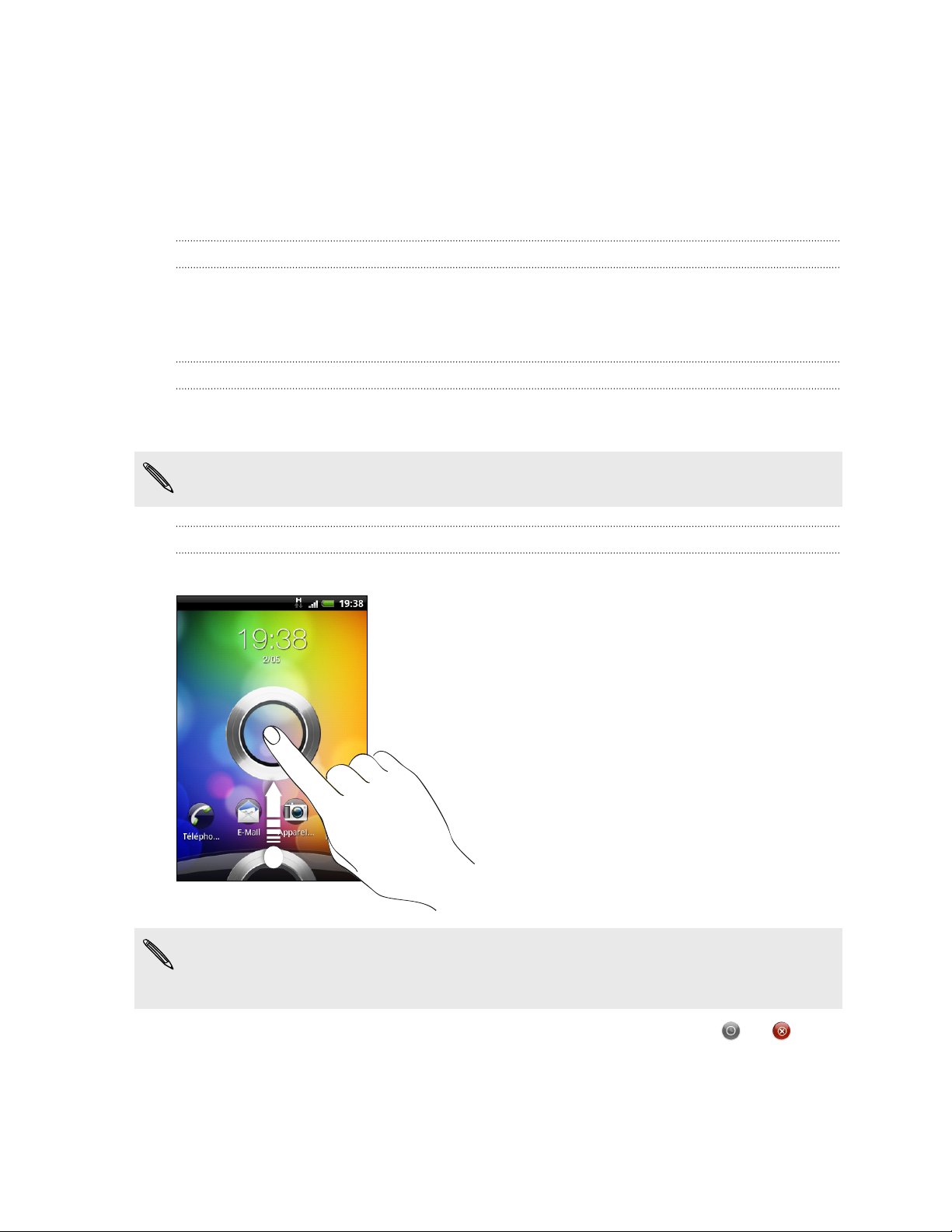
23 Les bases
Mode Veille
Le mode veille vous permet d'économiser l'énergie de la batterie en mettant votre
HTC Salsa dans un état de basse consommation avec l'écran éteint. Il évite également
les appuis accidentels lorsque le HTC Salsa est dans votre sac. Vous recevrez toujours
des messages et des appels.
Basculer en mode Veille
Appuyez brièvement sur le bouton MARCHE/ARRÊT pour désactiver l'écran et passer
en mode Veille. Votre HTC Salsa passe automatiquement en mode Veille s'il reste
inactif pendant un moment.
Réveil après une mise en veille
Pour réactiver le HTC Salsa manuellement, appuyez sur le bouton MARCHE/ARRÊT. Il
est nécessaire de déverrouiller l'écran.
Votre HTC Salsa se réactive automatiquement quand vous recevez un appel.
Déverrouiller l'écran
Déplacez l'anneau vers le haut pour déverrouiller l'écran.
Si vous avez défini un motif de déverrouillage de l'écran, un code PIN, ou un mot de
passe, il vous sera demandé de dessiner le motif sur l'écran ou d'entrer le code PIN
ou le mot de passe pour le déverrouiller.
Si vous avez configuré un rappel ou une alarme, vous pouvez déplacer ou vers
l'anneau pour répéter ou rejeter le rappel ou l'alarme.
Page 24
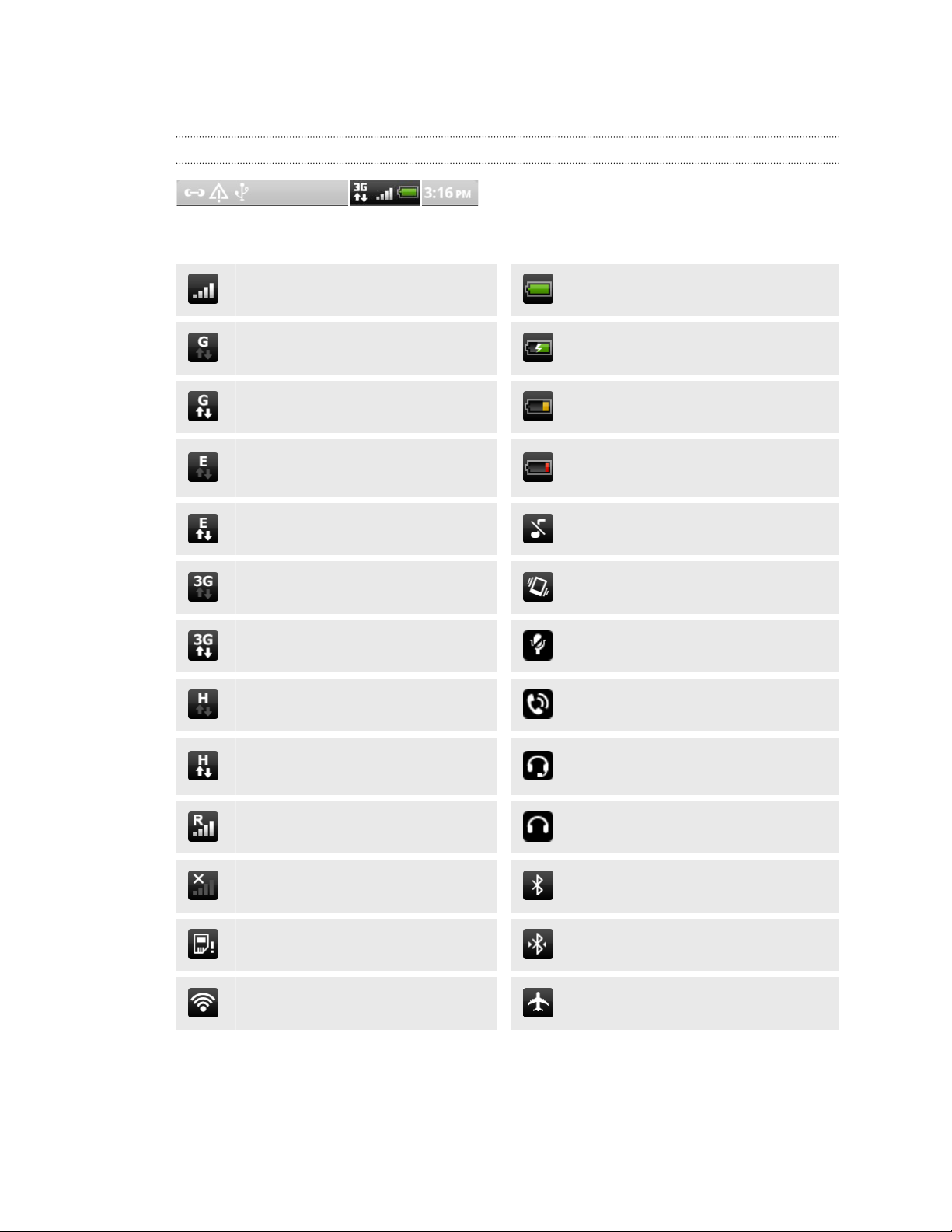
24 Les bases
États et notifications
Icônes d'état
Voici ce que ces icônes signifient :
Intensité du signal Batterie pleine
GPRS connecté Batterie en cours de charge
GPRS en cours d’utilisation Batterie est faible (20% restant)
EDGE connecté
EDGE en cours d’utilisation Mode silencieux
3G connecté Mode vibreur
3G en cours d’utilisation Microphone désactivé
HSDPA connecté Haut-parleur est activé
HSDPA en cours d'utilisation
Itinérance Casque filaire connecté
Aucun signal Bluetooth activé
Batterie est très faible (10%
restant)
Casque microphone filaire
connecté
Pas de carte SIM installée Connecté à un appareil Bluetooth
Connecté à un réseau Wi-Fi Mode avion
Page 25
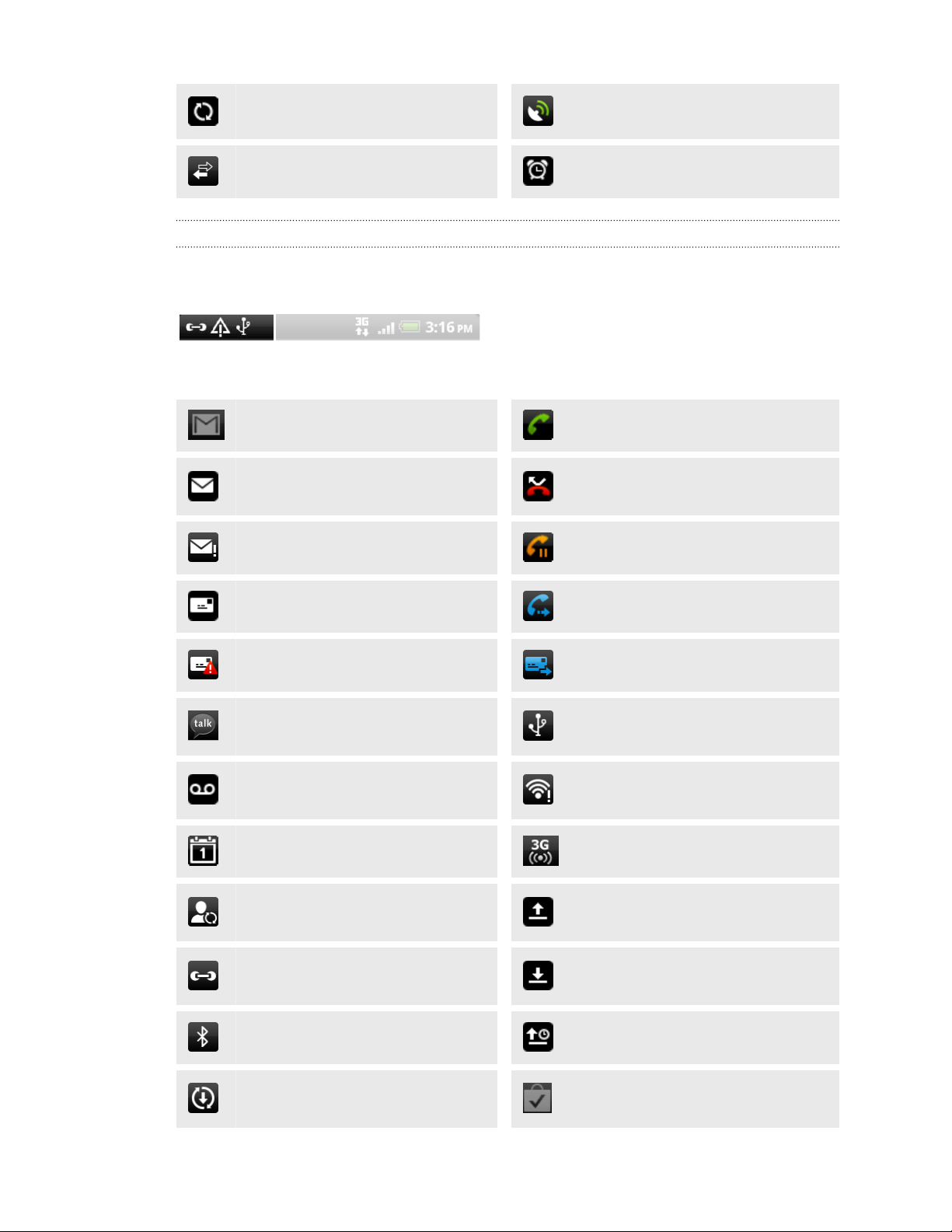
25 Les bases
Synchronisation des données GPS activé
Partage de réseau activé Alarme défini
Icônes de notification
Les icônes de notification dans la barre d'état vous permettent de rester à jour avec
vos messages, les événements de l'agenda et les alarmes.
Voici ce que ces icônes signifient :
Nouveau message Gmail
Nouvel email Microsoft Exchange
ActiveSync ou POP3/IMAP
Appel en cours
Appel manqué
Problème de réception d'email Appel en attente
Nouveau SMS/MMS Transfert d’appel activé
Problème de remise du SMS/MMS Transfert de message activé
Nouveau message instantané
Google Talk
™
Nouvelle messagerie vocale
Le HTC Salsa est connecté à un
ordinateur par câble USB
Wi-Fi activé et réseaux sans fil
disponibles
Événement à venir Point d'accès Wi-Fi portable activé
Nouvelle mise à jour de vos
réseaux sociaux
Suggestion de contacts
correspondants
Chargement des données (animé)
Téléchargement des données
(animé)
Demande d'association Bluetooth Attente de l’envoi
Mise à jour du logiciel de
HTC Salsa disponible
Installation réussie de l'application
Android Market
Page 26
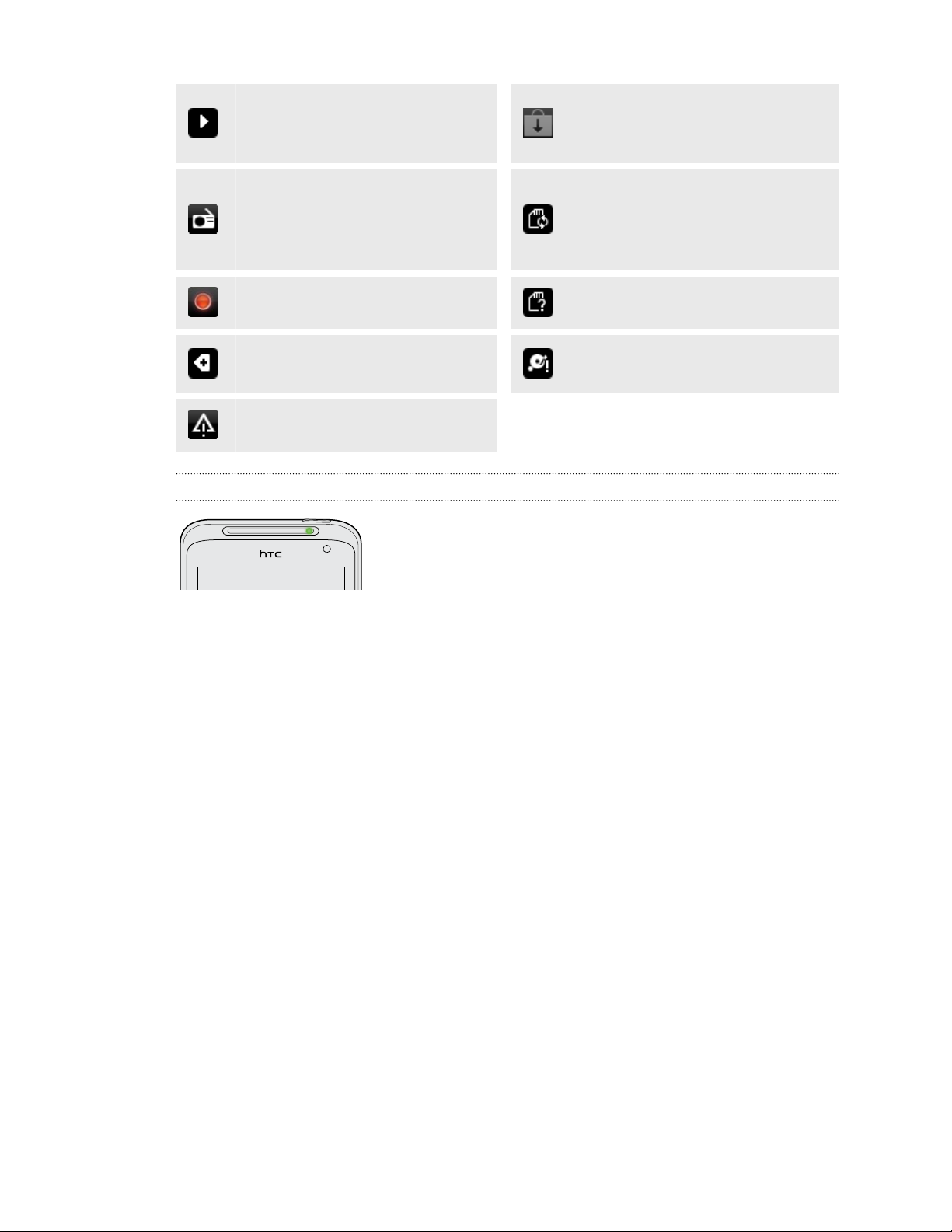
26 Les bases
Lecture de la chanson
Radio FM en cours
Enregistrement vocal activé Aucune carte de mémoire installée
Mise à jour disponible pour une
application téléchargée depuis
Android Market
La carte de mémoire peut être
retirée en toute sécurité ou la
carte de mémoire est en cours de
préparation.
Plus de notifications (non
affichées)
L’espace libre de la carte de
mémoire est faible
Notification générale
DEL de notification
Code des couleurs de la DEL de notification :
§ Vert fixe : le HTC Salsa est branché à l'adaptateur secteur ou connecté à un
ordinateur et la batterie est complètement chargée.
§ Vert clignotant : une notification est en attente.
§ Orange fixe : la batterie est en charge.
§ Rouge clignotant : le niveau de la batterie est très faible.
Page 27
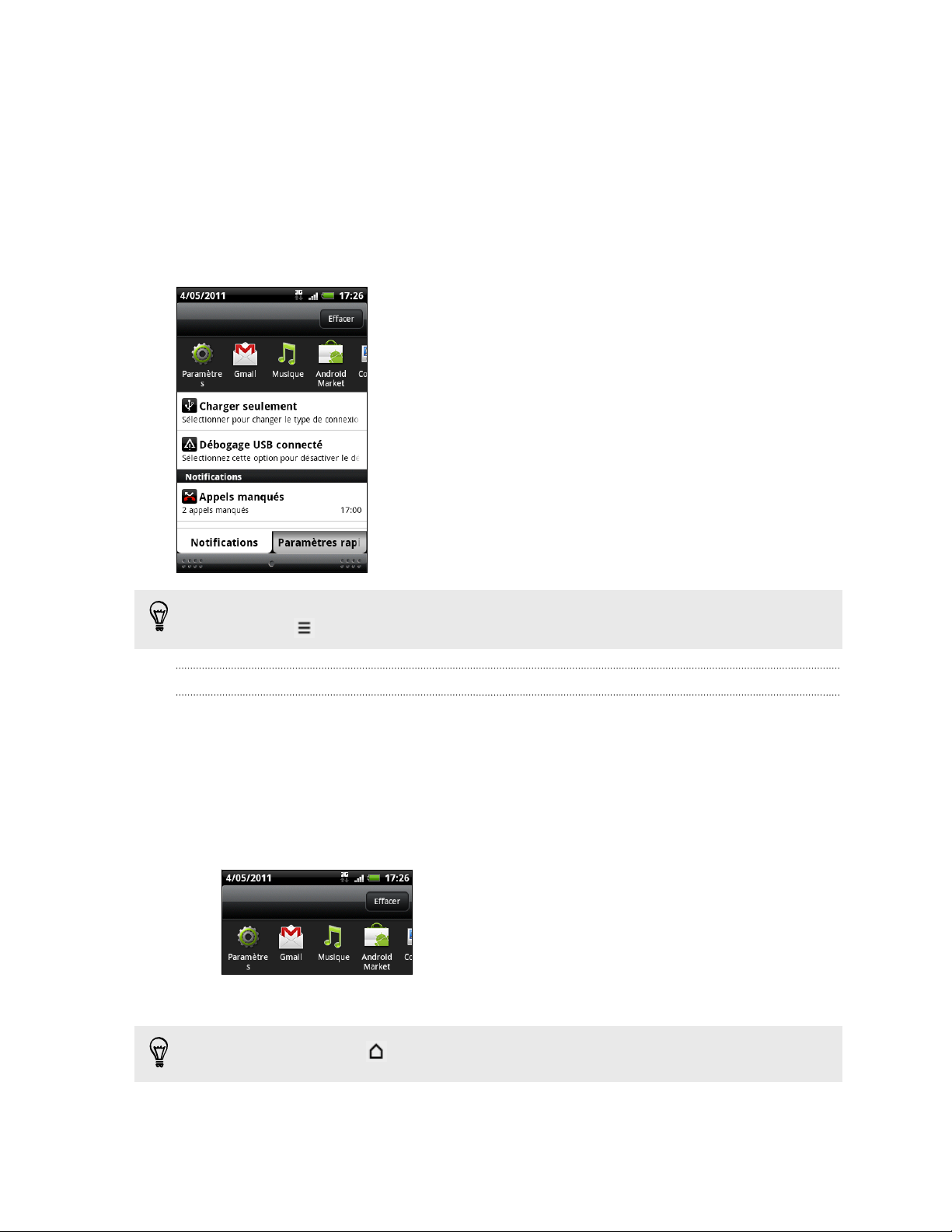
27 Les bases
Panneau Notifications
Quand vous recevez une nouvelle notification, ouvrez le panneau Notifications pour
lire le message, le rappel ou la notification de l'événement. Le panneau de
Notifications vous permet de commuter rapidement entre les applications ouvertes
récemment, et vous permet d'activer des fonctions comme le Wi-Fi et le Bluetooth.
Pour ouvrir le panneau Notifications, appuyez et maintenez la barre d'état, puis glissez
votre doigt vers le bas.
S'il y a plusieurs notifications, défilez l'écran vers le bas
pour toutes les voir.
Vous pouvez également ouvrir le panneau Notifications sur l’écran d’accueil en
appuyant sur puis sur Notifications.
Commuter entre les applications ouvertes récemment
Sur le panneau Notifications, vous pouvez facilement accéder à un maximum de huit
applications ouvertes récemment.
1. Appuyez et maintenez la barre d'état, puis glissez votre doigt vers le bas pour
ouvrir le panneau Notifications.
2. Dans la section Récentes applications glissez votre doigt vers la gauche ou la
droite pour voir les applications ouvertes récemment.
3. Appuyez sur une application pour l'ouvrir.
Appuyez et maintenez
pour visualiser les applications récemment utilisées.
Page 28
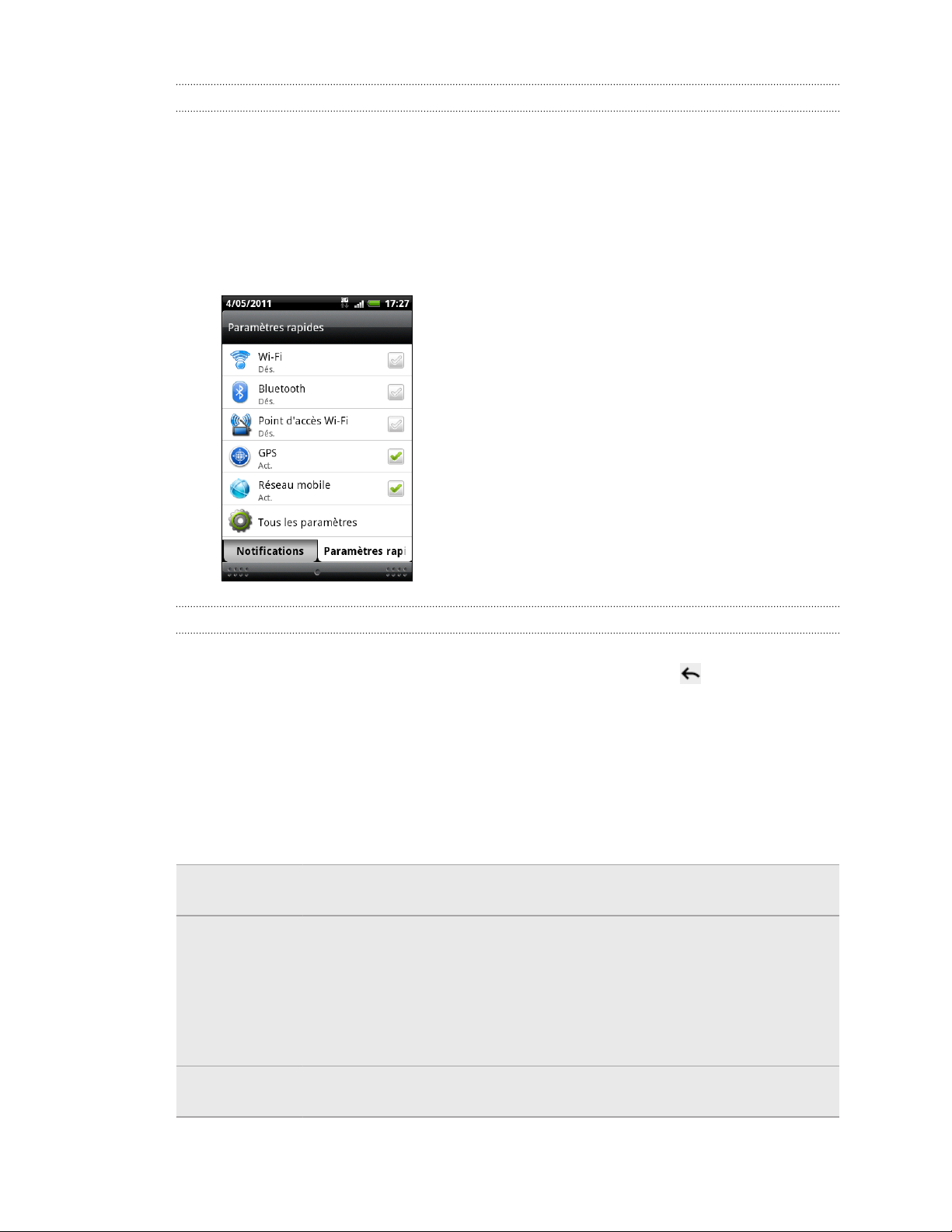
28 Les bases
Utiliser les Paramètres Rapides
L'onglet Paramètres rapides vous permet d'activer facilement le Wi-Fi, Bluetooth, le
GPS, etc., et de créer des raccourcis pour tous les paramètres du HTC Salsa.
1. Appuyez et maintenez la barre d'état, puis glissez votre doigt vers le bas pour
ouvrir le panneau Notifications.
2. Appuyez sur l'onglet Paramètres rapides.
3. Cochez la case à côté d'un élément pour l'activer ou le désactiver.
Fermeture du panneau Notifications
Appuyez et maintenez la barre inférieure du panneau Notifications, puis glissez votre
doigt vers le haut de l’écran. Autrement, appuyez simplement sur .
Connecter le HTC Salsa à un ordinateur
Quand vous connectez votre HTC Salsa à un ordinateur avec le câble USB, l'écran
Choisir un type de connexion s'ouvre et vous laisse choisir le type de connexion USB.
Sélectionnez parmi les choix suivants, puis appuyez sur OK:
Charger
seulement
Lecteur de
disque
Sélectionnez cette option pour charger la batterie pendant que
votre téléphone est connecté à votre ordinateur.
Ce mode est disponible uniquement si une carte de mémoire est
installée dans le HTC Salsa. Sélectionnez ce mode pour copier des
fichiers entre la carte de mémoire et l'ordinateur.
Si le mode Lecteur de disque est activé pendant que votre
HTC Salsa est connecté à l'ordinateur, vous ne pourrez pas utiliser
les applications du HTC Salsa qui accèdent à la carte de mémoire.
HTC Sync Sélectionnez cette option pour synchroniser les contacts, l'agenda,
et d'autres informations entre l'ordinateur et le HTC Salsa.
Page 29
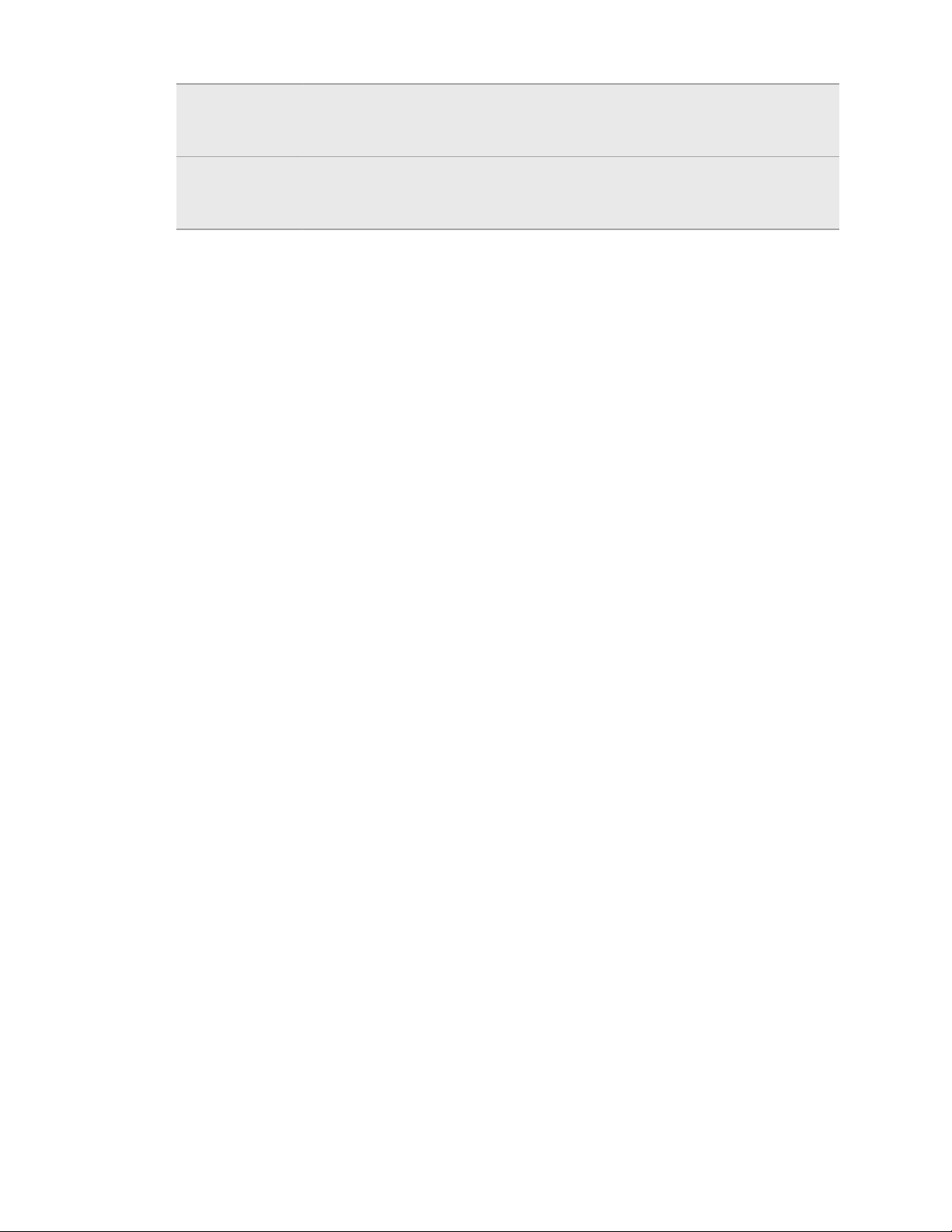
29 Les bases
Modem
attaché USB
Relais Internet Si vous n'avez pas de plan de données pour votre téléphone ou si
Si vous n'avez pas de connexion Internet sur votre ordinateur,
sélectionnez ce mode pour partager la connexion des données
mobiles du HTC Salsa avec votre ordinateur.
vous n'avez pas accès au réseau Wi-Fi, sélectionnez ce mode pour
partager la connexion Internet de l'ordinateur avec le HTC Salsa.
Copier des fichiers vers/de la carte de stockage
Vous pouvez copier votre musique, vos photos, et d'autres fichiers dans votre carte
de mémoire.
1. Connectez le HTC Salsa à votre ordinateur au moyen du câble USB fourni.
2. Dans l'écran Connexion au PC, appuyez sur Lecteur de disque, puis appuyez sur
OK. Sur votre ordinateur, la carte de mémoire est reconnue en tant que disque
amovible.
3. Accédez à ce disque amovible et ouvrez-le.
4. Effectuez une des opérations suivantes :
§ Copiez les fichiers de l'ordinateur dans le dossier racine de la carte de
mémoire.
§ Copiez les fichiers de la carte de mémoire dans un dossier de l'ordinateur.
5. Une fois les fichiers copiés, déconnectez le disque amovible (c'est à dire le
HTC Salsa connecté) suivant la procédure de votre système d'exploitation pour
déconnecter votre HTC Salsa en toute sécurité.
6. Effectuez une des opérations suivantes :
§ Déconnectez le HTC Salsa de l'ordinateur.
§ Pour garder le HTC Salsa connecté à l'ordinateur et que le téléphone puisse
accéder à la carte de mémoire, ouvrez le panneau HTC Salsa, appuyez sur
Lecteur de disque, sélectionnez une option sauf Lecteur de disque, puis
appuyez sur OK.
Page 30
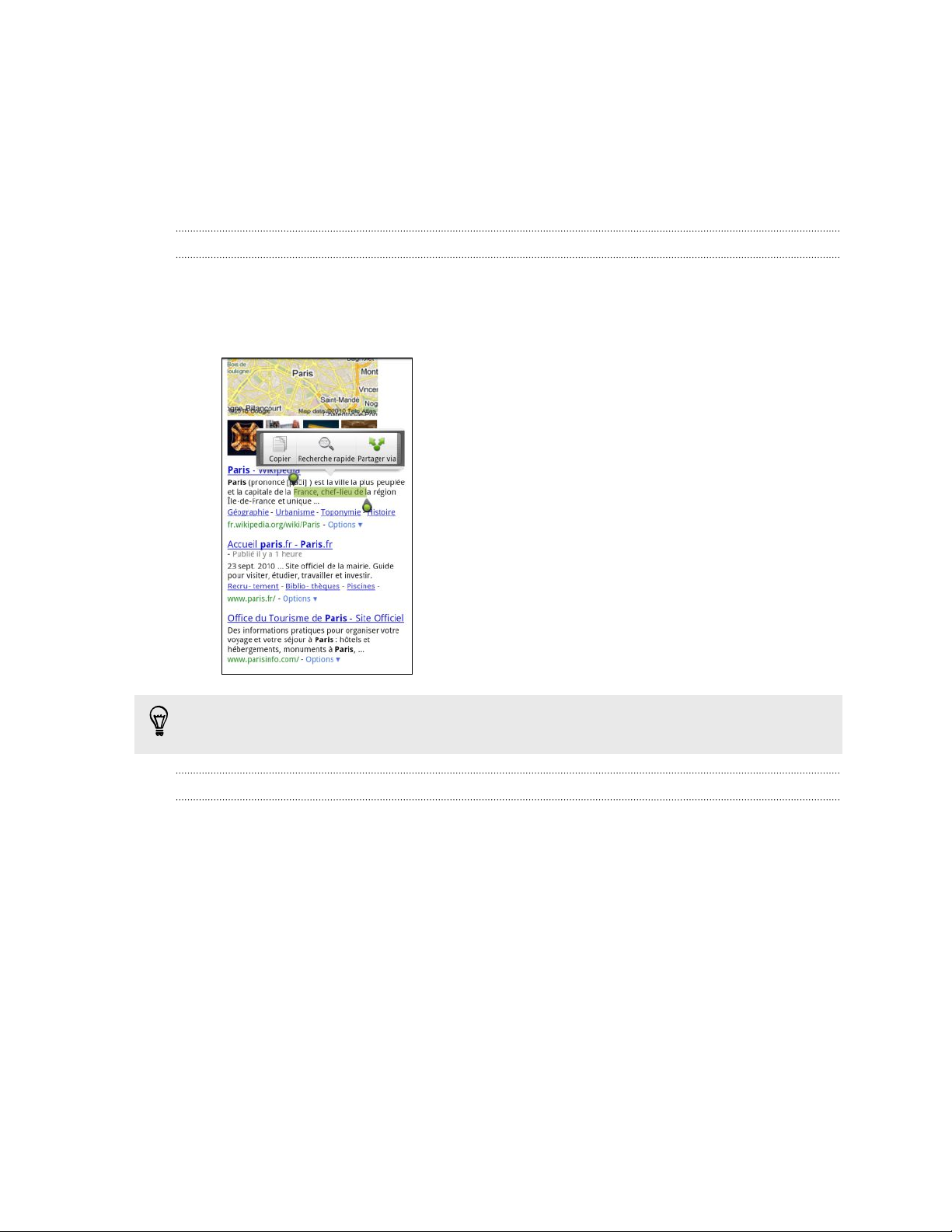
30 Les bases
Copier du texte, rechercher des informations et partager
Dans des applications telles que le navigateur Web et E-mail, vous pouvez
sélectionner du texte et choisir ce que vous voulez en faire.
Sélectionner un texte
1. Appuyez et restez appuyé sur un mot.
2. Glissez les marqueurs de début et de fin pour mettre en surbrillance le texte à
sélectionner.
Pour sélectionner un texte dans un lien, appuyez et maintenez le lien, puis appuyez
sur Copier le texte.
Copier et coller du texte
1. Après avoir sélectionné le texte à partager, appuyez sur Copier.
Le texte sélectionné est alors copié dans le presse-papier.
2. Dans un champ de saisie de texte (ex: lors de la composition d'un message),
appuyez et restez appuyé sur l'emplacement où vous souhaitez coller le texte.
3. Appuyez sur Coller.
Page 31

31 Les bases
Rechercher du texte
1. Après avoir sélectionné le texte à rechercher, appuyez sur .
2. Appuyez sur l'un des onglets suivants :
Recherche Google
Recherchez des informations dans Google Search qui correpondent au
texte que vous avez sélectionné.
Wikipedia
Recherchez des informations dans Wikipédia® correspondant au texte
sélectionné.
Coller du texte dans un nouveau message ou une mise à jour de statut d'un réseau social
1. Après avoir sélectionné le texte à partager, appuyez sur .
2. Sélectionnez une option pour coller le texte sélectionné dans un nouvel email,
texte ou message multimédia ou dans votre mise à jour de statut d'un réseau
social comme Twitter.
Page 32

32 Personnalisation
Personnalisation
Personnaliser votre HTC Salsa
Offrez à votre HTC Salsa le look et la sonnerie qui vous ressemblent. Personnalisez-le
avec un fond d'écran, un skin, une sonnerie, et un son de notification différents selon
les événements (texte entrant, email, rappels de l'agenda, etc.).
Appuyez sur le bouton Personnaliser
sur l'écran d'accueil pour commencer.
Personnaliser votre HTC Salsa avec des thèmes
Le HTC Salsa devient plusieurs téléphones en un lorsque vous utilisez les thèmes. Les
thèmes sont des mises en pages personnalisées de l’écran d’accueil que vous pouvez
appliquer rapidement. En changeant les thèmes, vous transformez instantanément
votre HTC Salsa en un parfait téléphone de weekend, de voyage, de travail, ou un
simple téléphone.
À chaque fois que vous ajoutez ou modifiez quelque chose sur l'écran d'accueil,
votre HTC Salsa enregistre automatiquement les modifications dans le thème
actuel.
Utiliser un thème prédéfini
Votre HTC Salsa est muni de thèmes prédéfinis, préconfigurés avec un fond d’écran
différent et une collection de widgets qui reflète différent moments de votre vie. Vous
pouvez choisir un thème adapté au travail, au divertissement, au voyage, ou à votre
vie sociale.
1. Dans l’écran d’accueil, appuyez sur > Thème.
2. Glissez votre doigt sur l'écran de droite à gauche pour sélectionner un thème.
3. Appuyez sur Appliquer.
Créer un nouveau thème
Vous commencez avec un écran d'accueil vide lorsque vous créez un nouveau thème.
1. Dans l’écran d’accueil, appuyez sur > Thème.
2. Appuyez sur , puis sur Nouveau.
Page 33

33 Personnalisation
3. Saisissez le nouveau nom du thème, puis appuyez sur Terminé.
4. Personnalisez le thème en ajoutant des widgets et d'autres éléments, en
arrangeant la disposition de l'écran d'accueil, et en changeant le skin ou le fond
d'écran. Toutes vos modifications seront automatiquement enregistrées dans ce
thème.
Renommer un thème
1. Dans l’écran d’accueil, appuyez sur > Thème.
2. Glissez votre doigt sur l'écran de droite à gauche pour sélectionner le thème à
renommer.
3. Appuyez et maintenez la miniature d'un thème, puis appuyez sur Renommer.
4. Saisissez le nouveau nom du thème, puis appuyez sur Terminé.
Supprimer des thèmes
1. Dans l’écran d’accueil, appuyez sur > Thème.
2. Appuyez sur , puis sur Supprimer.
3. Glissez votre doigt sur l'écran de droite à gauche pour consulter les thèmes, puis
appuyez sur les thèmes à supprimer.
4. Appuyez sur Supprimer.
Changer votre fond d'écran
Personnaliser votre fond d'écran avec votre photo préférée est une façon rapide et
facile de rafraîchir votre HTC Salsa. Consultez la collection de fonds d'écran
disponibles dans votre HTC Salsa ou choisissez une photo prise avec l'appareil photo.
Vous pouvez également changer votre écran d'accueil et utiliser un fond d'écran
animé.
1. Dans l’écran d’accueil, appuyez sur > Fond d'écran.
2. Appuyez sur l'un des onglets suivants:
Fonds d'écran
HTC
Fonds d'écran
actifs
Choisissez un fond d'écran prédéfini, puis appuyez sur
Aperçu > Appliquer.
Choisissez parmi les fonds d'écran animés prédéfinis.
Appuyez sur Aperçu pour voir l'animation, puis appuyez sur
Appliquer.
Galerie Choisissez une photo existante. Rognez la photo puis
appuyez sur Enregistrer.
Page 34

34 Personnalisation
Définir un nouveau skin
Allez encore plus loin en définissant un nouveau skin. Les skins sont définis pour
donner un look et un style à l'ensemble des boutons, aux écrans d'application, aux
menus d'option, et à d'autres éléments.
1. Dans l’écran d’accueil, appuyez sur > Skin.
2. Glissez votre doigt sur l'écran de droite à gauche pour sélectionner un skin.
3. Appuyez sur Appliquer.
Personnaliser votre écran d'accueil avec des widgets
Les widgets offrent une vue d'ensemble des informations importantes et du contenu
multimédia en façade sur votre écran d'accueil. Pour votre confort, certains widgets
sont déjà installés dans votre écran d'accueil. Vous pouvez ajouter d'autres widgets
disponibles.
Ajouter un widget à votre écran d'accueil
1. Allez dans une partie de l'écran d'accueil où il y a de l'espace pour ajouter un
nouveau widget.
2. Appuyez sur > Widget.
3. Sélectionnez un widget.
4. La plupart des widgets de HTC sont disponibles dans une grande variété de
styles et de tailles pour répondre à vos besoins. Glissez votre doigt sur l'écran
de droite à gauche pour afficher les différents styles, puis appuyez sur
Sélectionner pour en choisir un.
Vous pouvez également ajouter des widgets afin d'activer/désactiver rapidement
certains paramètres de votre téléphone, comme le Wi-Fi, le réseau mobile, et le
Bluetooth. Faites défiler la liste des widgets, appuyez sur Paramètres, puis appuyez
sur le widget que vous voulez.
Page 35

35 Personnalisation
Modifier les paramètres d'un widget
Vous pouvez modifier les principaux paramètres de certains widgets (par exemple, les
widgets Contacts et E-mail) à partir de l'écran d'accueil.
1. Appuyez et maintenez un widget sur l'écran d'accueil. Le HTC Salsa vibre et un
cadre de couleur apparaît autour du widget. Ne soulevez pas votre doigt.
2. Déplacez le widget vers le bouton Modifier (si activé).
L'écran de modification des paramètres de ce widget s'ouvre.
3. Personnalisez les paramètres du widget.
Page 36

36 Personnalisation
Ajouter des icônes et d'autres raccourcis sur votre écran d'accueil
Placez les icônes d'application sur l'écran d'accueil pour ouvrir les applications plus
rapidement. Vous pouvez également ajouter des raccourcis pour les paramètres et
des informations spécifiques comme une page Web favorite, un numéro de téléphone,
une playlist musicale, des itinéraires, et beaucoup d'autres éléments.
Les raccourcis disponibles dépendent des applications installées dans votre
HTC Salsa.
1. Allez dans une partie de l'écran d'accueil où il y a de la place pour ajouter un
nouveau raccourci.
2. Appuyez sur puis appuyez sur Application pour ajouter une icône
d'application, ou sur Raccourci pour ajouter un raccourci à un paramètre ou une
information.
Pour ajouter une icône sur l'écran d'accueil, vous pouvez appuyer sur , appuyez
sur , puis appuyer et maintenir l'icône d'une application. Tout en gardant votre
doigt appuyé, glissez l'icône dans un espace vide sur l'écran d'accueil, puis soulevez
votre doigt.
Ajouter des dossiers sur votre écran d'accueil
Utilisez des dossiers pour grouper les applications et d'autres raccourcis et garder
l'écran d'accueil rangé et organisé. Vous pouvez également ajouter des dossiers qui
affichent les informations mises à jour concernant par exemple les fichiers reçus par
Bluetooth, votre Facebook annuaire téléphonique, etc.
Créer un nouveau dossier et y ajouter des éléments
1. Allez dans une partie de l'écran d'accueil où il y a de l'espace pour ajouter un
nouveau dossier.
2. Appuyez sur > Dossier.
3. Appuyez sur Nouveau dossier.
4. Appuyez et maintenez une icône ou un raccourci à déplacer dans le dossier. Le
HTC Salsa vibre. Ne soulevez pas votre doigt.
5. Déplacez l'icône ou le raccourci et libérez-le au-dessus du dossier.
Appuyez sur le dossier pour l'ouvrir et accéder aux
applications/raccourcis qu'il contient.
Page 37

37 Personnalisation
Renommer un dossier
1. Appuyez sur le dossier pour l'ouvrir.
2. Appuyez et restez appuyé sur la barre de titre de la fenêtre du dossier.
3. Entrez un nouveau nom de dossier, puis appuyez sur OK.
Réorganiser ou supprimer des widgets et des icônes sur l'écran d'accueil
Réorganisez les widgets et les icônes sur votre écran d'accueil pour faire de la place
pour l'ajout d'éléments. Vous pouvez également supprimer les widgets et les icônes
que vous n'utilisez pas fréquemment.
Déplacer un widget ou une icône
1. Appuyez et restez appuyé sur le widget ou l'icône à déplacer. Le HTC Salsa
vibre et un cadre de couleur apparaît autour du widget ou de l'icône. Ne
soulevez pas votre doigt.
2. Glissez le widget ou l'icône vers un nouvel emplacement de l'écran.
§ Marquez une pause à gauche/droite de l'écran pour déplacer le widget ou l'icône
vers un autre panneau de l'écran d'accueil.
§ Lorsque vous faites glisser une icône à un endroit qui est occupé par une autre
icône, l'occupant se déplace automatiquement pour laisser la place.
3. Quand le widget ou l'icône se trouve à l'endroit voulu, soulevez votre doigt.
Supprimer un widget ou une icône
1. Appuyez et maintenez le widget ou l'icône à supprimer. Le HTC Salsa vibre et
un cadre de couleur apparaît autour du widget ou de l'icône. Ne soulevez pas
votre doigt.
2. Déplacez le widget ou l'icône vers le bouton Supprimer.
3. Quand le widget ou l'icône devient également rouge, soulevez votre doigt.
Page 38

38 Personnalisation
Réorganiser l'écran d'accueil
Organisez les panneaux de votre écran d'accueil d'une manière adaptée à votre
utilisation. Par exemple, rapprochez de l'écran d'accueil principal les panneaux
comportant les widgets, les raccourcis, et les dossiers les plus utilisés.
La miniature au centre de la vue Saut est toujours l'écran d'accueil principal.
1. Serrez l'écran d'accueil pour afficher la vue Saut.
2. Appuyez et maintenez la miniature de l'écran d'accueil à déplacer. Le HTC Salsa
vibre. Ne soulevez pas votre doigt.
3. Déplacez la miniature vers son nouvel emplacement, puis soulevez votre doigt.
Utiliser les jeux de sons
Les jeux de sons sont différentes collections de sonneries, de sons de notification et
d'alarme que vous pouvez utiliser pour personnaliser la façon dont votre HTC Salsa
vous avertit. En utilisant des jeux de sons, vous pouvez changer instantanément les
sons de la sonnerie et les sons de notification en fonction de votre humeur ou de
votre environnement.
Choisir un jeu de sons prédéfinis
1. Dans l'écran d'accueil, appuyez sur > Jeu de sons.
2. Sur l'écran Jeu de sons, appuyez sur le nom d'un jeu de sons.
3. Appuyez sur pour écouter différents sons pour ce jeu de sons.
4. Appuyez sur Appliquer.
Page 39

39 Personnalisation
Créer un jeu de sons
1. Dans l'écran d'accueil, appuyez sur > Jeu de sons.
2. Sur l'écran Jeux de sons, appuyez sur Nouveau jeu de sons.
3. Saisissez le nom d'un nouveau jeu, puis appuyez sur Terminer.
Le nouveau jeu de sons est ajouté à la liste de votre appareil. Selon votre préférence,
vous pouvez attribuer des différentes sonneries au jeu de sons.
Changer la sonnerie, les notifications, et les sons
Changer vos sonneries, les sons de notification, et les alarmes en fonction de votre
humeur ou de votre style de vie. Choisissez différents sons parmi la sélection
proposée ou dans votre carte mémoire (sauf pour les sons de notification).
1. Dans l'écran d'accueil, appuyez sur > Jeu de sons.
2. Choisissez un jeu de sons à personnaliser ou créez-en un nouveau, puis appuyez
sur Appliquer.
3. Changer la sonnerie, le son de notification et l'alarme à partir de l'écran
Personnaliser.
Allez dans Messages, E-mail et Agenda pour choisir des sons pour les nouveaux
messages, email, et rappels de l'agenda respectivement.
Le HTC Salsa enregistre automatiquement vos choix dans le jeu de sons actuel.
Supprimer des jeux de sons
1. Dans l'écran d'accueil, appuyez sur > Jeu de sons.
2. Appuyez sur , puis sur Supprimer.
3. Sélectionnez les jeux de sons à supprimer.
4. Appuyez sur Supprimer.
Réorganiser ou masquer des onglets d'application
Vous pouvez organiser les onglets en bas de l'écran de certaines applications pour
donner la priorité aux informations fréquemment utilisées ou pour supprimer les
onglets inutilisés.
1. Ouvrez une application munie des onglets habituels en bas de son écran (par
exemple, l'écran de la bibliothèque dans Musique).
2. Appuyez et maintenez un onglet. Si l'écran change et affiche une zone vide,
soulevez votre doigt.
Page 40

40 Personnalisation
3. Effectuez une des opérations suivantes :
Déplacer un onglet Appuyez et maintenez l'onglet souhaité, puis déplacez-le
vers son nouvel emplacement.
Supprimer un
onglet
Appuyez et maintenez l'onglet à masquer, puis déplacezle vers le haut. Lorsqu'un cadre de couleur apparaît,
soulevez votre doigt.
4. Quand vous avez fini, appuyez sur .
Restaurer un onglet
1. Ouvrez l'application dont vous avez supprimé les onglets.
2. Appuyez et maintenez un onglet. Si l'écran change et affiche certains de vos
onglets masqués, soulevez votre doigt.
3. Appuyez et maintenez l'onglet à afficher, puis déplacez-le à l'endroit voulu.
4. Quand vous avez fini, appuyez sur .
Page 41

41 Appels
Appels
Différentes façons d'effectuer des appels
En plus d'effectuer des appels depuis l'écran numéroteur téléphonique sur votre
HTC Salsa, vous pouvez taper un numéro dans un message texte ou e-mail à appeler,
ou appuyer sur un numéro unique sur le numéroteur téléphonique pour appeler
rapidement un contact.
La plupart des cartes SIM sont fournies avec un code PIN (personal identification
number) défini par votre opérateur mobile. Si on vous demande un code PIN,
saisissez-le, puis appuyez sur OK. Si vous saisissez trois fois un mauvais code PIN, la
carte SIM se bloque. Ne vous inquiétez pas. Contactez votre opérateur mobile pour
obtenir le code PUK (PIN Unblocking Key).
Effectuer un appel sur l'écran Numéroteur téléphonique
Vous pouvez composer un numéro directement ou utiliser la fonction de
Numérotation intelligente pour rechercher et appeler un contact ou un numéro à
partir de l'historique des appels.
1. Dans l’écran d’accueil, appuyez sur Téléphone.
2. Commencez par saisir le début du numéro de téléphone ou du nom de contact
sur le clavier. L'écran du numéroteur téléphonique affiche alors une liste de
numéros et de noms correspondants.
Si vous avez saisi un chiffre ou une lettre erronés, appuyez sur pour le/la
supprimer. Pour effacer entièrement le numéro, appuyer et maintenez .
3. Appuyez sur pour fermer le clavier du téléphone et voir s’il y a plus de
numéros ou de contacts correspondants.
Page 42

42 Appels
4. Pour parcourir la liste filtrée, effleurez la liste ou faites glisser votre doigt vers le
haut ou le bas de la liste lentement.
5. Pour effectuer un appel, faites l'une des choses suivantes:
§ Appuyez sur le numéro de téléphone ou le contact souhaité dans la liste.
§ Après la saisie d'un numéro, appuyez sur Appeler.
§ Pour appeler un autre numéro de téléphone associé au contact, appuyez
sur à droite du nom. Sur l’écran des informations du contact, appuyez
sur le numéro que vous souhaitez appeler.
Pendant la numérotation ou pendant l'appel, la barre d'état affiche l'icône d'appel en
cours .
Qu'est-ce que la numérotation intelligente?
La fonction de numérotation intelligente du téléphone permet d'effectuer des appels
plus rapidement.
Saisissez le numéro de téléphone ou le début du nom de la personne à appeler. La
Numérotation intelligente cherche et filtre automatiquement votre liste de contacts
(stockée dans votre HTC Salsa, carte SIM, et comptes en ligne comme le compte
Google et Exchange ActiveSync) et les numéros de téléphone de l'historique des
appels.
Utiliser la numérotation rapide
Utilisez la numérotation rapide pour composer un numéro de téléphone en appuyant
sur une seule touche. Par exemple, si vous assignez le numéro d'un ami à la touche 2,
appuyez et maintenez simplement la touche 2 pour composer ce numéro.
La touche numéro 1 est généralement réservée pour votre messagerie vocale.
Appuyez et maintenez ce bouton pour appeler la messagerie vocale et écouter vos
messages.
Assigner une touche de numérotation rapide
1. Dans l’écran d’accueil, appuyez sur Téléphone.
2. Appuyez sur , puis sur Numérotation rapide > Ajouter nouveau.
3. Entrez le nom du contact que vous voulez ajouter. Lorsque le nom apparaît
dans la liste, appuyez sur le nom.
4. Dans l'écran Numérotation rapide, choisissez un numéro de téléphone et une
touche de numérotation rapide pour y assigner le numéro.
5. Appuyez sur Enregistrer.
Vous pouvez également définir une touche de numérotation rapide dans Contacts.
Appuyez sur un contact, appuyez sur , puis sélectionnez Définir la numérotation
rapide.
Page 43

43 Appels
Appeler un numéro de téléphone depuis un SMS
1. Appuyez sur le numéro de téléphone contenu dans le message.
2. Éditez le numéro de téléphone si nécessaire, puis appuyez sur Appeler.
Pour appeler l'expéditeur d'un message, appuyez et maintenez l'expéditeur ou le
message reçu, puis appuyez sur Appeler dans le menu d'options.
Appeler un numéro de téléphone à partir d'un email
Vous souhaitez appeler un numéro qui se trouve dans un e-mail? Aucun problème.
1. Dans le corps de l'email, appuyez sur le numéro de téléphone.
2. Modifier le numéro si c'est nécessaire.
3. Appuyez sur Appeler.
Effectuer un appel d'urgence
Dans certaines régions, vous pouvez effectuer des appels d'urgence avec votre
HTC Salsa même si vous n'avez pas de carte SIM ou si elle est bloquée.
1. Dans l’écran d’accueil, appuyez sur Téléphone.
2. Composez le numéro d'urgence international pour votre région (par exemple,
000), puis appuyez Appeler.
Des numéros d’urgence supplémentaires peuvent être inclus dans votre carte SIM.
Contactez votre opérateur mobile pour plus de détails.
Si vous avez activé et oublié le mot de passe de l'écran de verrouillage, le motif de
verrouillage, et/ou le code de verrouillage de la SIM, vous pouvez toujours effectuer
des appels d'urgence en appuyant sur Appel d'urgence.
Page 44

44 Appels
Réception des appels
Quand vous recevez un appel téléphonique d’un contact, l’écran Appel entrant
apparaît.
Vous pouvez utiliser les fonctions de sonnerie de politesse et le mode de poche
pour recevoir des appels. Pour en savoir plus, voir Changer les paramètres sonores
à la page 184.
Répondre à un appel
Effectuez une des opérations suivantes :
§ Appuyez sur Répondre.
§ Si l'écran est éteint quand vous recevez un appel, l'écran de verrouillage apparaît.
Glissez-déplacez vers l'anneau pour déverrouiller l'écran et répondre à l'appel.
Rejeter un appel
Effectuez une des opérations suivantes :
§ Appuyez sur Refuser.
§ Si l'écran est éteint quand vous recevez un appel, l'écran de verrouillage apparaît.
Glissez-déplacez vers l'anneau sur l'écran verrouillé.
§ Appuyez deux fois sur le bouton MARCHE/ARRÊT pour refuser un appel.
Modifier le contenu d'un SMS à envoyer en cas de refus d'un appel
1. Dans l'écran Numéroteur téléphonique, appuyez sur .
2. Appuyez sur Paramètres > Modifier le message par défaut.
3. Rédigez le nouveau message, puis appuyez sur OK.
Page 45

45 Appels
Désactiver la sonnerie sans refuser l'appel
Effectuez une des opérations suivantes :
§ Appuyez sur le bouton VOLUME - ou VOLUME +.
§ Appuyez sur le bouton MARCHE/ARRÊT.
§ Mettre le HTC Salsa face vers le bas sur une surface plane.
Si le HTC Salsa est déjà face vers le bas, le téléphone sonnera s'il y a des appels
entrants.
Identification de l'appelant HTC
Chaque fois que vous appelez quelqu'un ou qu'un ami vous appelle, sa dernière mise à
jour provenant des réseaux sociaux comme Facebook ou Twitter apparaît
directement sur l'écran d'appel. De plus, vous ne manquerez plus les anniversaires de
vos amis. Un rappel apparaîtra si l'anniversaire de votre ami arrive dans les sept
prochains jours.
Que puis-je faire pendant un appel?
Pendant un appel en cours, utilisez les touches à l'écran pour activer/désactiver le
microphone ou le haut-parleur. Vous pouvez également appuyer sur
d'ajouter un appel, mettre un appel en attente, désactiver le microphone, etc.
Mettre un appel en attente
1. Appuyez sur , puis appuyez sur En attente pour mettre l'appel en attente.
Quand vous mettez un appel en attente, l'icône apparaît dans la barre d'état.
2. Appuyez sur , puis sur Reprendre pour continuer l'appel.
et choisir
Page 46

46 Appels
Commuter entre des appels
Si vous êtes déjà en ligne et que vous acceptez un autre appel, vous pourrez
commuter entre les deux appels.
1. Si vous recevez un autre appel, appuyez sur Répondre pour accepter le second
appel et mettre le premier appel en attente.
2. Pour permuter entre les interlocuteurs, appuyez sur celui avec lequel vous
souhaitez parler.
3. Pour terminer l’appel en cours et reprendre l’autre appel, appuyez sur
Raccrocher.
Allumer le haut-parleur pendant un appel
Pour éviter d’endommager votre ouïe, ne tenez pas le HTC Salsa contre votre
oreille lorsque le haut-parleur est activé.
Effectuez une des opérations suivantes :
§ Retourner le HTC Salsa pendant un appel (vérifiez que l'option Retourner pour le
haut-parleur est sélectionnée dans > > Paramètres > Son).
§ Sur l’écran d’accueil, appuyez sur .
L’icône du haut-parleur s’affiche dans la barre d’état lorsque le haut-parleur est
activé.
Pour désactiver le haut-parleur, retournez de nouveau le HTC Salsa face vers le haut
ou appuyez de nouveau sur .
Désactiver le microphone pendant un appel
Sur l'écran d'appel, appuyez sur pour activer ou désactiver le microphone. Quand le
microphone est désactivé, l’icône s’affiche dans la barre d’état.
Page 47

47 Appels
Terminer un appel
Faites une des choses suivantes pour terminer l’appel :
§ Sur l'écran d'appel, appuyez sur Raccrocher.
Si l'écran du téléphone est éteint, appuyez sur MARCHE/ARRÊT pour activer
l'écran, ainsi vous pouvez appuyer sur Raccrocher.
§ Ouvrez le panneau Notifications, puis appuyez sur .
§ Si vous utilisez le casque filaire fourni, appuyez et maintenez le bouton pour
terminer l’appel.
Si le numéro de téléphone du contact qui vous a appelé n’est pas dans votre liste de
Contacts, vous pouvez enregistrer le numéro après avoir raccroché.
Configurer une conférence téléphonique
Organiser une conférence téléphonique avec vos amis, votre famille ou vos collègues
est très facile. Effectuez le premier appel (ou acceptez un appel), puis composez
chaque autre appel pour l'ajouter à la conférence.
Vérifiez que votre carte SIM est activée et munie du service de conférence
téléphonique. Contactez votre opérateur mobile pour plus de détails.
1. Appelez le premier participant à la conférence téléphonique.
2. Une fois la connexion établie, appuyez sur , appuyez sur Ajouter un appel,
puis composez le numéro du second participant. Le premier participant est mis
en attente quand vous appelez le second participant.
3. Une fois la connexion établie avec le second participant, appuyez sur .
4. Pour ajouter un autre participant à la conférence téléphonique, appuyez sur
sur l'écran de la conférence téléphonique, puis composez le numéro du contact
à inviter.
5. Une fois la connexion établie, appuyez sur pour ajouter le participant à la
conférence téléphonique.
6. Pour parler en privé avec un participant à la conférence téléphonique, appuyez
sur , puis sélectionnez Appel privé dans le menu des options.
7. Une fois terminé, appuyez sur Raccrocher.
Page 48

48 Appels
Appels Internet
Si vous êtes connecté à un réseau Wi-Fi, vous pouvez effectuer et recevoir des appels
avec un compte d'appel Internet.
Ajouter un compte d'appel Internet
Avant d'ajouter un compte d'appel Internet, vérifiez que votre service d'appel Internet
prend en charge les appels vocaux à travers le protocole SIP (Session Initiation
Protocol).
1. Dans l’écran d’accueil, appuyez sur , puis appuyez sur Paramètres > Appeler
2. Dans les paramètres d'appel Internet, appuyez sur Comptes.
3. Appuyez sur Ajouter un compte.
4. Entrez les informations de votre compte.
5. Appuyez pour enregistrer vos modifications.
6. Pour configurer votre HTC Salsa afin qu'il puisse recevoir des appels Internet sur
le compte ajouté, cochez la case Recevoir des appels entrants.
Effectuer un appel Internet
Effectuez un appel Internet au compte d'appel Internet ou au numéro de téléphone de
votre contact.
Les appels Internet à des numéros de téléphone peuvent engendrer des coûts
supplémentaires ou ne sont peut-être pas pris en charge par votre opérateur
mobile.
Appelez l'un des éléments suivants:
Compte
d'appel
Internet
Numéro de
téléphone
§ Dans Contacts, appuyez sur un contact qui possède un compte
d'appel Internet, puis appuyez sur Appel Internet.
§ Dans l'Historique des appels, appuyez sur un journal d'appel
Internet.
Voir Différentes façons d'effectuer des appels à la page 41. Mais
d'abord, configurez votre HTC Salsa pour utiliser l'appel Internet
pour vos appels sortants. Dans l’écran d’accueil, appuyez sur , puis
appuyez sur Paramètres > Appeler Appuyez sur Utiliser l'appel
Internet, puis sélectionnez Pour tous les appels ou Me demander
pour chaque appel.
Page 49

49 Appels
Utiliser l'historique des appels
Utilisez l'Historique des appels pour consulter les appels manqués, les numéros
appelés et les appels reçus.
Consulter un appel manqué
L’icône apparaît sur la barre d’état lorsque vous manquez un appel.
1. Ouvrez le panneau Notifications pour identifier l'appelant.
2. Pour revenir à l'appel, appuyez sur la notification d'appel manqué. Puis appuyez
sur le nom ou le numéro de l'appelant sur l'écran de l'historique des appels.
Consulter les appels dans l'Historique des appels
Dans l'écran d'accueil, appuyez sur > Historique des appels.
Vous pouvez également appuyer sur
Dans l'écran Historique des appels, vous pouvez :
§ Appuyer sur le nom ou numéro dans la liste pour appeler.
§ Appuyer et maintenir un nom ou un numéro dans la liste pour afficher le menu
des options.
§ Appuyer sur pour consulter uniquement l'historique des appels d'un contact
en particulier.
§ Appuyer sur , puis appuyer sur Afficher pour n'afficher qu'un seul type
d'appels comme les appels manqués ou les appels sortants.
sur l'écran du numéroteur téléphonique.
Ajouter un nouveau numéro de téléphone à partir de l'Historique des appels
1. Sur l'écran Historique des appels, appuyez et maintenez le numéro de téléphone
que vous voulez enregistrer, puis appuyez sur Enregistrer dans les Contacts.
2. Vous pouvez créer un nouveau contact ou enregistrer le numéro dans un
contact qui existe déjà dans votre HTC Salsa.
3. Effectuez une des opérations suivantes :
§ Lors de la création d'un nouveau contact, saisissez le nom, le type de
contact, et d'autres informations dans le champ vide qui apparaît. Le
numéro de téléphone est ajouté automatiquement au champ mobile dans la
section Téléphone. Pour le stocker comme un autre type de numéro, par
exemple un numéro de domicile, appuyez sur le bouton Mobile.
§ Lors de l'enregistrement du numéro pour un contact existant, appuyez sur
le contact stocké dans votre HTC Salsa, puis sélectionnez le type de
numéro.
4. Appuyez sur Enregistrer.
Page 50

50 Appels
Effacer la liste de l'Historique des appels
Sur l’onglet Historique des appels, faites l’une des choses suivantes :
Supprimer un nom ou un
numéro
Effacer toute la liste Appuyez sur , puis appuyez sur Tout supprimer.
Appuyez et maintenez le nom ou numéro, puis
appuyez sur Supprimer de l’historique des appels.
Utiliser l'appel maison
Quand vous êtes à l'étranger, il est très facile d'appeler vos amis et votre famille du
domicile. Le code de votre pays est ajouté automatiquement si vous appelez lorsque
vous êtes en itinérance.
1. Dans l’écran d’accueil, appuyez sur Téléphone.
2. Entrez le numéro de téléphone de votre pays de résidence que vous voulez
appeler.
Si vous entrez un zéro au début, il sera supprimé. Si vous entrez un signe plus (+)
devant le numéro de téléphone, votre HTC Salsa composera le numéro
normalement.
L'écran Appel maison s'ouvre et affiche le code du pays ajouté devant le
numéro de téléphone.
3. Si vous voulez changer le code du pays, choisissez un pays dans la boîte de
sélection.
4. Appuyez sur OK, puis effectuez l'appel.
Désactiver l'appel maison
Si vous préférez entrer les numéros de téléphone manuellement lorsque vous êtes en
itinérance, vous pouvez désactiver Appel maison.
1. Dans l'écran d'accueil, appuyez sur , puis sur Paramètres > Appeler.
2. Cochez la case Pays d'origine.
Page 51

51 Appels
Services d'appel
Le HTC Salsa se lie directement au réseau téléphonique mobile, et vous permet de
modifier les paramètres des nombreux services du téléphone. Les services d'appel
incluent le transfert d'appel, le double appel, la messagerie vocale, etc. Contactez
votre opérateur mobile pour découvrir les services d'appel de votre téléphone.
Pour ouvrir les services d'appel, appuyez sur dans l'écran d'accueil, puis appuyez
sur Paramètres > Appeler.
Numérotation fixe Limitez les appels sortants à un groupe fixe de numéros. Pour
activer cette fonction, vous devez connaître le code PIN2 de
votre carte SIM.
Service de
messagerie vocale
Paramètres de la
messagerie vocale
Effacer notification
messagerie vocale
Paramètres du
téléphone
Diffusion cellulaire Activez ou désactivez la réception des messages de diffusion
Paramètres de
diffusion cellulaire
Transfert d’appel Sélectionnez la façon dont vous souhaitez que votre
Paramètres du
blocage d'appels
Affiche le service de messagerie vocale utilisé.
Spécifiez un autre numéro de messagerie vocale en plus du
numéro dans votre carte SIM.
Si vous avez une notification de nouveau message vocal,
vous pouvez effacer la notification avec cette option.
Modifiez les paramètres de votre téléphone comme
l'enregistrement automatique d'un numéro inconnu à la fin de
l'appel.
cellulaire de votre fournisseur de services.
Configurer les canaux et la langue des messages de diffusion
cellulaire.
téléphone gère les appels occupés, sans réponse ou non
joignables. Vous pouvez également définir l’option de
transfert d’appel pour tous les appels entrants.
Pour bloquer des catégories d’appel entrant et sortant.
Paramètres d’appel
additionnels
Pays d'origine Activez ou désactivez la fonction Appel maison.
Appel maison Configurez le code du pays qui doit être ajouté
Comptes Ajoutez, modifiez, ou supprimez les comptes d'appel Internet.
Utiliser l'appel
Internet
Activez et désactivez les services opérateur comme
l’identification de l’appelant et le signal d’appel.
automatiquement devant les numéros de téléphone que vous
appelez lorsque vous êtes en itinérance.
Vous pouvez aussi choisir si vous acceptez les appels Internet
entrants.
Décidez si vous voulez utiliser l'appel Internet pour tous les
appels que vous effectuez ou seulement pour les appels
d'adresse Internet, ou avoir le choix à chaque appel.
Page 52

52 Appels
Activer/désactiver le mode Avion
Dans de nombreux pays, la loi vous impose d’éteindre les appareils sans fil en avion.
Une façon d'éteindre rapidement les fonctions sans fil est de passer le HTC Salsa en
mode Avion.
Quand vous activez le mode Avion, toutes les communications sans fil de votre
HTC Salsa sont désactivées, y compris la fonction d'appel, les services de données,
Bluetooth, et Wi-Fi. Lorsque vous désactivez le mode Avion, la fonction téléphone est
réactivée et l’état précédent des fonctions Bluetooth et Wi-Fi est restauré.
Pour activer ou désactiver le mode avion, appuyez et maintenez MARCHE/ARRÊT,
puis appuyez sur mode Avion.
Une fois le mode activé, l'icône du mode Avion s'affiche dans la barre d'état.
Page 53

53 Facebook partout
Facebook partout
Facebook pour HTC Sense
Si vous vous êtes connecté à votre compte Facebook quand vous avez utilisé et
configuré votre HTC Salsa pour la première fois, cela signifie que votre compte
Facebook est lié à Facebook pour HTC Sense sur HTC Salsa.
Avec Facebook pour HTC Sense, vous pouvez :
§ Voir tous vos contacts Facebook et leurs mises à jour d'informations dans
l'application Contacts.
Quand vous appuyez sur un contact dans l'onglet
Tous, glissez sur l'onglet Mises à jour et
événements pour voir les mises à jour (comme les
communiqués postés, les téléchargements, et les
modifications de profil.)
Lorsque vous recevez une notification de
l'anniversaire d'un contact, appuyez sur la
notification pour envoyer vos salutations.
§ Voir toutes les photos de Facebook dans l'application Galerie.
Vous pouvez également télécharger une ou
plusieurs photos sur Facebook, puis y ajouter des
tags ou des légendes.
Quand vous afficher les albums d'un ami
Facebook, vous pouvez également partager un
lien dans un album spécifique, ou ajouter des
commentaires sur les photos de l'album.
Page 54

54 Facebook partout
§ Consultez les mises à jour des statuts Facebook de vos amis dans Friend
Stream.
§ Visualisez vos événements Facebook et les anniversaires de vos amis dans
l'application Agenda.
Application Facebook
L'application Facebook vous permet de rester en contact avec vos amis dans
Facebook. Elle vous offre la plupart des fonctions qui vous utilisez habituellement
dans Facebook sur votre ordinateur.
Avec l'application Facebook, vous pouvez :
§ Partager vos idées et consulter les mises à jour de vos amis.
§ Afficher la liste de vos amis et écrire sur le mur d'un contact.
§ Commenter les annonces d'un ami.
§ Afficher les informations personnelles d'un contact, y compris les albums
photos.
§ Consulter les notifications de Facebook.
§ Prendre une photo et la télécharger sur votre compte Facebook.
Utiliser l'application Facebook
1. Dans l’écran d’accueil, appuyez sur > Facebook.
2. Si c'est votre première utilisation de Facebook, suivez les instructions à l'écran
pour vous connecter à votre compte Facebook.
3. Sur l'écran Flux d'actualités, appuyez sur pour accéder aux autres
fonctions.
§ Dans l'écran d'accueil de Facebook, appuyez sur , puis sur Paramètres pour
configurer les options d'actualisation et de notification.
§ Dans certains écrans Facebook, vous pouvez appuyer et maintenir un élément
pour ouvrir un menu d'options.
Ajouter le widget Facebook
Ajoutez le widget Facebook sur l'écran d'accueil pour communiquer vos mises à jour
et consulter celles de vos amis plus facilement.
Page 55

55 Facebook partout
Partage Facebook
Grâce au bouton partager de Facebook sur HTC Salsa il est facile de poster des
messages sur votre mur Facebook ou partager votre position.
Vous devez vous connecter à Facebook et autoriser HTC Salsa avant d'utiliser le
bouton partager de Facebook.
§ Depuis l'écran d'accueil, appuyez sur pour poster rapidement un message
sur votre mur Facebook. Vous pouvez joindre une photo, une prise de l'appareil
photo, ou votre position à votre message.
§ Appuyez et maintenez pour partager votre position avec vos amis
Facebook. Vous pouvez également identifier des amis Facebook qui sont avec
vous.
Partager de la musique
Partagez ce que vous êtes en train d'écouter sur votre mur Facebook en utilisant le
bouton partager de Facebook .
1. Dans l'écran d'accueil, appuyez sur > Musique.
2. Appuyez sur pour revenir à la bibliothèque.
3. Dans la bibliothèque, appuyez sur la chanson que vous voulez partager.
4. Dans l'écran En écoute, appuyez sur . Un écran de message apparaît,
indiquant le titre de la chanson, l'album et l'artiste. Si la chanson est disponible
sur Amazon, la pochette de l'album s'affiche avec un lien vers l'emplacement de
la chanson sur le site Amazon.
5. Entrez votre message et appuyez sur Poster. Le message sera affiché sur votre
mur Facebook.
Page 56

56 Facebook partout
Partager une page web
Vous voulez recommander cette excellente page Web que vous lisez sur votre mur
Facebook? C'est facile.
1. Dans l’écran d’accueil, appuyez sur > Internet.
2. Accédez à la page que vous souhaitez partager, puis appuyez sur . L'écran
Poster sur le mur apparaît avec une description de la page web et une miniature
représentant la page Web. Vous pouvez sélectionner une image miniature
différente de la page Web en appuyant sur les touches fléchées.
3. Entrez votre message et appuyez sur Poster. Le message est envoyé sur votre
mur avec un lien vers la page Web et une image miniature.
Partage d'un article d'actualités
Vous lisez un article intéressant et vous souhaitez le partager avec vos amis
Facebook? Voici comment faire.
1. Dans l'écran d'accueil, appuyez sur > Actualités.
2. Pendant la lecture d'un article d'actualités, appuyez sur . L'écran Poster sur le
mur apparaît avec la première ligne de l'article d'actualités et une miniature
représentant la page. Vous pouvez sélectionner une image miniature différente
de la page Web en appuyant sur les touches fléchées.
3. Entrez votre message et appuyez sur Poster. Le message est posté sur votre
mur avec un lien vers l'article d'actualités et une image miniature.
Page 57

57 Facebook partout
Poster des messages aux amis Facebook
Utilisez le bouton partager de Facebook pour poster rapidement des messages
aux amis aux groupes Facebook dans Friend Stream.
1. Dans l'écran d'accueil, appuyez sur > Friend Stream.
2. Appuyez sur > Amis et appuyez ensuite sur Facebook.
3. Effectuez une des opérations suivantes :
§ Sur l'onglet Facebook - Amis, appuyez sur un ami et appuyez sur pour
poster un message sur le mur Facebook de l'ami.
§ Sur l'onglet Facebook - Groupes, appuyez sur un groupe et appuyez sur
pour poster un message au mur Facebook de chaque groupe.
§ Sur l'onglet Facebook - Pages, appuyez sur une page et appuyez ensuite
sur pour poster un message au mur Facebook de chaque page.
Utilisation de Facebook chat
Chatez avec vos amis Facebook directement à partir de HTC Salsa.
Vous devez être connecté à Facebook avant d'utiliser Facebook chat.
1. Depuis l'écran d'accueil, appuyez sur
s'ouvre là où vos conversations en cours avec vos amis Facebook s'affichent,
avec vos groupes d'amis.
2. Effectuez une des opérations suivantes :
§ Tapez le nom d'un ami pour continuer la conversation.
§ Appuyez sur la photo d'un ami pour voir le profil Facebook de la personne,
le mur, et les téléchargements.
§ Appuyez sur l'onglet Historique pour afficher la liste des conversations
précédentes. Le nombre sur l'icône de l'onglet affiche le nombre de
messages non lus.
§ Appuyez sur pour choisir de cacher les amis hors ligne et sélectionner
les paramètres de notification.
> Fb Chat. L'écran de Facebook chat
Ajouter le widget Facebook chat
Ajoutez le widget Facebook chat à l'écran d'accueil afin de pouvoir chater facilement
avec vos amis Facebook.
Page 58

58 Facebook partout
Utiliser Friend Stream
Friend Stream vous connecte à vos réseaux sociaux. Partagez et recevez les mises à
jour de vos amis sur Facebook et Twitter en un seul flux. Avec Friend Stream, vous
pouvez facilement suivre les messages de vos amis, photos, notifications, etc. ou
poster vos propres annonces.
§ Vous devez être connecté au moins à un compte de réseau social pour utiliser
Friend Stream.
§ Pour utiliser votre compte Facebook dans Friend Stream, vous devez être
connecté par Facebook pour HTC Sense.
Dans l'écran d'accueil, appuyez sur > Friend Stream. Friend Stream s'ouvre dans
l'onglet Toutes les mises à jour.
Quand vous appuyez sur la mise à jour de status de
quelqu'un, vous pouvez :
§ Afficher le tweet. S'il y a un lien Web partagé,
vous verrez la page Web postée directement sous
le tweet.
§ Rédiger un commentaire. Aimer les posts de
quelqu'un sur Facebook.
§ Regarder des albums photos.
Quand vous appuyez sur une photo ou le nom d'une
personne, vous pouvez :
§ Consulter le profil de la personne.
§ Regarder le mur Facebook de la personne.
§ Consulter les tweets postés par la personne.
Glissez vers d'autres onglets pour afficher les mises à jour des réseaux sociaux par
catégorie comme les mises à jour de status, les téléchargements de photo et de vidéo,
les liens, les notifications de réseau social, etc.
Mise à jour de votre statut
Vous pouvez mettre à jour votre statut simultanément sur tous les comptes de réseau
social auxquels vous êtes connecté.
1. Sur l'onglet Toutes les mises à jour, appuyez sur le champ À quoi pensez-vous?.
2. Entrez la mise à jour de votre statut.
3. Pour ne pas envoyer la mise à jour de statut à certains comptes de réseaux
sociaux, appuyez sur et décochez les case des réseaux sociaux à exclure.
Page 59

59 Facebook partout
4. Appuyez sur , puis choisissez ce que vous voulez joindre à votre mise à jour
du tweet ou du statut.
Image Sélectionnez Depuis appareil photo pour prendre une
photo et la joindre ou De la galerie pour joindre une photo.
Localisation Ajoutez votre position actuelle ou un emplacement pris sur
une carte.
Application
recommandée
Choisissez une application de Android Market que vous
avez installée et que vous souhaitez faire partager. L'URL
de téléchargement de l'application sera insérée dans votre
email.
5. Appuyez sur Poster.
Commenter les messages postés sur Facebook
Appuyez sur la mise à jour d'un contact sur l'onglet Toutes les mises à jour, et faites
une des choses suivantes :
§ Appuyez sur le nom de l'album affiché dans la mise à
jour de statut pour afficher et commenter les photos
de l'album en utilisant l'application Galerie.
§ Appuyez sur J'aime ou J'aime pas pour donner votre
sentiment à propos de la mise à jour d'une personne.
§ Appuyez sur la zone de texte Écrire un commentaire,
et écrivez ce que vous pensez de la mise à jour du
statut de la personne.
Page 60

60 Facebook partout
Consulter les notifications de vos réseaux sociaux
Glissez vers l'onglet Notifications pour voir un seul flux des notifications provenant
des différents réseaux sociaux. Cela peut être un commentaire sur votre Facebook
annonce, un message direct dans Twitter, une photo taggée de vous, et plus encore.
Partager votre position avec vos amis Facebook
Vous déjeunez dans votre restaurant favori? Dites à vos amis où vous êtes et invitezles à vous rejoindre.
§ Vous devez être connecté à Facebook pour HTC Sense pour utiliser cette fonction
dans Friend Stream.
§ Pour déterminer votre position, vous devez activer les sources de localisation dans
Paramètres > Localisation.
1. Allez à Localisations, et appuyez sur Lieux.
2. Effectuez une des opérations suivantes :
§ Appuyez sur un lieu dans la liste.
§ Appuyez sur Ajouter un lieu, tapez le nom et la description de votre
position actuelle, puis appuyez sur OK.
3. Appuyez sur Lieux.
4. Sur l'écran suivant, vous pouvez ajouter votre message et même tagger les amis
qui vous accompagnent.
5. Une fois terminé, appuyez sur Lieux.
Page 61

61 Facebook partout
À propos du widget Friend Stream
Utilisez le widget Friend Stream pour faciliter la mise à jour de votre statut et
visualiser celles des autres contacts directement sur l'écran d'accueil. Si vous voulez
rester informé des mises à jour Facebook d'une seule personne, ajoutez le widget
Friend Channel. Vous le trouverez dans les options de disposition du widget Friend
Stream.
Page 62

62 Recherche et navigateur Web
Recherche et navigateur Web
Rechercher sur HTC Salsa et sur le Web
Vous pouvez rechercher des informations sur HTC Salsa et sur le Web en utilisant
Recherche Google. Certaines applications, comme Contacts ou E-mail, ont leur propre
fonction de recherche, que vous pouvez utiliser pour rechercher uniquement dans ces
applications.
Configuration des options de recherche
1. Dans l’écran d’accueil, appuyez sur , puis appuyez sur Paramètres.
2. Appuyez sur Rechercher > Recherche Google.
3. Choisissez les paramètres désirés.
Afficher les
suggestions Web
Utiliser ma
position
Historique des
recherches
4. Appuyez sur .
5. Appuyez sur Éléments pouvant être recherchés, puis sélectionnez les éléments
à inclure lors d'une recherche.
Afficher des suggestions pour les recherches sur le Web de
Google en dessous de la boîte de recherche lors de la
frappe.
Indiquez votre emplacement dans les recherches pour
obtenir des résultats de recherche locale.
Utilisez les suggestions de l'historique des recherches
Google sur le Web, à partir de votre compte Google.
Appuyez sur Gérer l'historique des recherches pour
afficher ou gérer l'historique des recherches web associé à
votre compte Google sur le navigateur Web.
Effectuer des recherches sur le Web et HTC Salsa
1. Dans l’écran d’accueil, appuyez sur .
2. Choisissez l'endroit où vous désirez rechercher.
Initialement, la boîte de recherche de Google affiche l'icône Tous , indiquant
qu'il est configuré pour rechercher à la fois sur le Web et sur HTC Salsa. Vous
pouvez limiter vos recherches au Web uniquement ou aux informations d'une
seule application sur HTC Salsa. Appuyez sur , puis appuyez sur pour
définir les éléments pouvant être recherchés.
Page 63

63 Recherche et navigateur Web
3. Dans la boîte de recherche, saisissez les mots de votre recherche. Lors de la
frappe, les éléments correspondants sur HTC Salsa et les suggestions de
recherche de Google s'affichent dans une liste.
4. Effectuez une des opérations suivantes :
§ Si l'élément recherché se trouve dans la liste de suggestions, appuyez
dessus. L'élément s'ouvre dans l'application appropriée.
§ Pour modifier un élément dans la liste, appuyez sur . L'élément apparaît
dans le champ de recherche où vous pouvez le modifier.
§ Si l'élément recherché n'est pas dans la liste, appuyez sur pour
rechercher sur le Web. Le navigateur Web s'ouvre et affiche les résultats de
la recherche Google.
Utiliser le navigateur Web
Vous avez besoin d'une connexion de données ou Wi-Fi active pour accéder à
Internet.
Faites l'une des choses suivantes pour ouvrir le navigateur Web et surfer sur le Web:
§ Dans l'écran d’accueil, appuyez sur Internet.
§ Dans l’écran d’accueil, appuyez sur > Internet.
Accéder à une page Web
1. Sur l’écran du navigateur, appuyez sur , puis sur le champ URL en haut de
l’écran.
2. Entrez l’adresse de la page Web en utilisant le clavier. En même temps que vous
saisissez l’adresse, les adresses de pages Web correspondantes apparaissent à
l’écran.
3. Effectuez une des opérations suivantes :
§ Tapez une adresse pour accéder directement à cette page Web.
§ Continuez à taper dans l'adresse de la page Web, puis appuyez sur .
Changer l’orientation de l’écran
Tournez votre HTC Salsa sur le côté pour afficher le navigateur Web en orientation
paysage.
Si l'orientation de l'écran ne change pas automatiquement, activez l'orientation
d'écran automatique. Dans l'écran d'accueil, appuyez sur , puis Paramètres >
Affichage, puis cochez Rotation auto écran.
Page 64

64 Recherche et navigateur Web
Naviguer et zoomer sur une page Web
§ Glissez votre doigt sur l'écran pour naviguer et afficher d'autres zones de la
page Web.
§ Appuyez deux fois sur l'écran pour faire un zoom avant rapide, puis appuyez sur
l'écran de nouveau deux fois pour faire un zoom arrière rapide. Utilisez vos
doigts pour « serrer/desserrer » l'écran pour zoomer/dézoomer.
Sélectionner un lien sur une page Web
Appuyez sur un lien pour l'ouvrir, ou appuyez et maintenez un lien pour plus d'options.
Lien Que faire
Adresse de page
Web (URL)
Adresse de
messagerie
§ Appuyez sur le lien pour ouvrir la page Web.
§ Appuyez et maintenez le lien pour ouvrir un menu qui vous
permet d’ouvrir, mettre en favori, copier dans le presse-papiers,
ou partager le lien.
§ Appuyez pour envoyer un message électronique à l’adresse
électronique.
§ Appuyez et maintenez, puis appuyez sur Copier sur le menu
pour copier l’adresse de messagerie dans le presse-papiers. Vous
pourrez coller l’adresse de messagerie plus tard lors de la
création d’un nouveau contact ou de l’envoi d’un nouvel email.
Sélectionner une adresse ou un numéro de téléphone dans une page Web
Vous pouvez mapper une adresse ou un numéro de téléphone sur une page Web.
Lien Que faire
Adresse de
localisation
Appuyez sur l'adresse pour la copier ou la mapper en utilisant
Google Maps™.
Numéro de
téléphone
Appuyez sur le numéro de téléphone pour le copier, l'appeler,
envoyer un SMS à ce numéro, ou enregistrez le numéro dans
Contacts.
Ouvrir une nouvelle fenêtre du navigateur
Ouvrez plusieurs fenêtres du navigateur pour passer plus facilement d’un site Web à
un autre.
1. Lors de l'affichage d'une page Web, appuyez sur , puis appuyez sur
Windows.
2. Appuyez sur .
Une nouvelle fenêtre s'ouvre.
Page 65

65 Recherche et navigateur Web
Commuter entre les fenêtres du navigateur
1. Pendant l'affichage d'une page Web, faites l'une des choses suivantes:
§ Appuyez sur , puis appuyez sur Fenêtres.
§ Serrez l'écran (dézoomer) jusqu'à ce que les autres fenêtres du navigateur
apparaissent.
2. Sélectionnez la fenêtre du navigateur à afficher en déplaçant votre doigt sur
l'écran de droite à gauche.
3. Appuyez sur une page Web pour l'afficher en plein écran.
Appuyez sur
pour fermer une page Web.
Télécharger sur le Web
Faites plus qu'une simple navigation sur le Web. Vous pouvez télécharger des fichiers
tels que des photos et de la musique ainsi que des applications en utilisant le
navigateur Web.
§ Vérifiez que votre carte mémoire est insérée dans le HTC Salsa. Tous les fichiers
téléchargés seront enregistrés dans votre carte mémoire.
§ Avant de télécharger une application, vérifiez d'abord sa compatibilité avec
HTC Salsa avant de l'installer.
Page 66

66 Recherche et navigateur Web
Télécharger des applications sur le Web
Vous pouvez télécharger des applications directement à partir de vos sites Web
préférés. Les applications téléchargées sur le Web peuvent provenir de sources
inconnues. Pour protéger HTC Salsa et vos données personnelles, nous vous
recommandons vivement de télécharger et installer uniquement les applications dont
vous êtes sûr.
1. Ouvrez votre navigateur Web, puis allez sur le site où vous pouvez télécharger
l'application désirée.
2. Suivez les instructions du site pour télécharger l'application.
Avant de pouvoir installer l'application téléchargée, vous devez configurer HTC Salsa
pour permettre l'installation d'applications fournies par un tiers. Dans l’écran d’accueil,
appuyez sur , puis appuyez sur Paramètres > Applications > Sources inconnues.
Afficher vos téléchargements
Lors de l'affichage d'une page Web, appuyez sur puis appuyez sur Plus >
Téléchargements.
Afficher les favoris et les pages consultées précédemment
Vous pouvez stocker autant de favoris que vous le souhaitez sur votre HTC Salsa.
Vous pouvez également accéder à une liste pratique des sites visités, ou afficher
promptement les pages consultées fréquemment.
Ajouter un favori
1. Lors de l'affichage d'une page Web, appuyez sur , puis appuyez sur Ajouter
un favori.
2. Pour marquer une page Web comme favori dans une certaine catégorie
(comme "sports" ou "restaurant"), appuyez sur Ajouter des tags et saisissez un
nom de tag. Ceci groupe les pages Web similaires pour que vous puissiez
facilement les localiser.
3. Modifiez le nom du favori le cas échéant puis appuyez sur Ajouter.
Ouvrir un favori
1. Lors de l'affichage d'une page Web, appuyez sur , puis appuyez sur Favoris.
2. Effectuez une des opérations suivantes :
§ Sur l'onglet Favoris , naviguez jusqu'au favori à ouvrir, puis appuyez
dessus.
§ Sur l'onglet Tags , ouvrez un groupe de tags, naviguez jusqu'au favori à
ouvrir, puis appuyez dessus.
Page 67

67 Recherche et navigateur Web
Modifier un favori
1. Lors de l'affichage d'une page Web, appuyez sur , puis appuyez sur Favoris.
2. Sur l'onglet Favoris , appuyez sur , puis appuyez sur Modifier.
3. Appuyez sur le favori à modifier.
4. Entrez vos modifications et appuyez sur Modifier.
Afficher une page consultée précédemment
1. Lors de l'affichage d'une page Web, appuyez sur , puis appuyez sur Favoris.
2. Sur l'onglet Historique , naviguez jusqu'à la page à afficher, puis appuyez
dessus.
Effacer la liste des pages consultées précédemment
1. Lors de l'affichage d'une page Web, appuyez sur , puis appuyez sur Favoris.
2. Sur l'onglet Historique
, appuyez sur , puis sur Effacer l'historique.
Afficher une page fréquemment visitée
1. Lors de l'affichage d'une page Web, appuyez sur , puis appuyez sur Favoris.
2. Sur l'onglet Les + visités , naviguez jusqu'à la page à afficher puis appuyez
dessus.
Effacer la liste des pages les plus visitées
1. Lors de l'affichage d'une page Web, appuyez sur , puis appuyez sur Favoris.
2. Sur l'onglet Les + visités , appuyez sur , puis sur Effacer tout.
Modifier l'affichage des favoris ou des pages les plus visitées
1. Lors de l'affichage d'une page Web, appuyez sur , puis appuyez sur Favoris.
2. Sur l'onglet Favoris ou l'onglet Les + visités , appuyez sur , puis
appuyez sur Miniatures, Liste, ou Grille pour modifier la vue.
Par exemple, si vous êtes en vue Miniatures et que vous voulez afficher les
favoris dans une grille, appuyez sur , puis appuyez sur Liste, puis sur et
appuyez sur Grille.
Page 68

68 Recherche et navigateur Web
Configurer les options du navigateur
Personnalisez le navigateur Web en fonction de votre style. Définissez les options
d’affichage, de confidentialié et de sécurité lors de l’utilisation du navigateur.
Dans l'écran de navigation, appuyez sur , puis appuyez sur Plus > Paramètres.
Configurer votre page d’accueil
1. Dans l'écran de navigation, appuyez sur , puis appuyez sur Plus > Paramètres
> Configurer la page d'accueil.
2. Sélectionnez la page d'accueil que vous souhaitez utiliser.
Consulter les versions complètes de tous les sites Web
Certains sites Web affichent une version mobile de leurs pages qui est prévue pour les
navigateurs de téléphone. Vous pouvez choisir d'afficher la version complète de
toutes les pages, même pour ces sites.
Sur l'écran de navigation, appuyez sur , appuyez sur Plus > Paramètres, puis
décochez l'option Vue mobile.
Choisir d'afficher un contenu Flash
Choisissez le contenu Flash® que vous voulez voir sur une page Web, et quand vous
voulez pour le voir.
1. Dans l'écran de navigation, appuyez sur , puis appuyez sur Plus > Paramètres
> Activer les plug-ins.
2. Appuyez sur À la demande.
Après avoir sélectionné À la demande, vous pouvez afficher le contenu Flash en
appuyant sur sur la page Web.
Page 69

69 Comptes et synchronisation
Comptes et synchronisation
À propos des comptes en ligne
Votre HTC Salsa peut se synchroniser avec différents comptes de réseaux sociaux et
de messagerie.
Vous pouvez inclure les informations suivantes:
§ Gmail, Exchange ActiveSync, et autre email POP3/IMAP.
§ Les contacts de Google et Exchange ActiveSync, ainsi que les informations de
contact de vos amis dans Facebook et leurs profils Twitter.
§ Les événement de l'agenda de vos comptes Google, de Exchange ActiveSync,
et de votre compte Facebook.
§ Les mises à jour de statut et les liens partagés avec vos amis sur les réseaux
sociaux comme Facebook et Twitter.
§ Téléchargements de photo sur Flickr™ et Facebook.
Vous pouvez configurer vos comptes Exchange ActiveSync et POP3/IMAP sur
votre HTC Salsa depuis l'application E-mail ou les paramètres de Comptes et
synchronisation.
Page 70

70 Comptes et synchronisation
Synchronisation avec un compte Google
La connexion à votre compte Google vous permet de synchroniser Gmail et vos
contacts et agendas Google entre HTC Salsa et le Web. Vous devez aussi vous
connecter à un compte Google pour utiliser des applications Google telles que Google
Talk et Android Market.
Si vous ignorez l'ajout d'un compte Google lors de la première configuration de
votre HTC Salsa, vous risquez de rencontrer des problèmes lors de l'utilisation de
certaines applications Google. Si ces problèmes persistent, vous devrez réinitialiser
votre HTC Salsa aux paramètres d'usine et saisir les détails de votre compte Google
quand vous configurerez à nouveau le HTC Salsa.
Ajouter plusieurs comptes Google
Vous pouvez ajouter plusieurs Google. Cependant, les comptes Google ultérieurs ne
peuvent synchroniser que les contacts, les emails, et les événements de l'agenda.
Autre Google services utilisent le premier Google compte que vous avez ajouté.
1. Dans l’écran d’accueil, appuyez sur , puis appuyez sur Paramètres > Comptes
et synchronisation.
2. Appuyez sur Ajouter un compte > Google.
3. Suivez les instructions à l'écran pour vous connecter à un compte ou créer un
nouveau compte.
Vous avez oublié le mot de passe de votre compte Google?
Si vous avez oublié le mot de passe de votre compte Google , essayez de le
récupérer en allant sur le site Web de Google .
1. Sur le HTC Salsa ou sur votre ordinateur, ouvrez votre navigateur Web
et allez à https://www.google.com/accounts/ForgotPasswd.
2. Saisissez l'adresse de messagerie ou le nom d'utilisateur que vous
utilisez pour vous connecter au compte Google et cliquez sur Envoyer.
3. Suivez les instructions données à l'écran pour réinitialiser votre mot de
passe.
Si vous n'avez pas d'adresse de messagerie alternative ou si vous ne pouvez
pas accéder au compte que vous avez utilisé pour créer votre compte Google
vous pouvez réinitialiser votre compte Google après 24 heures en répondant à
la question de sécurité pour récupérer votre mot de passe.
Page 71

71 Comptes et synchronisation
Ajouter un compte de réseau social
Vous avez ignoré la connexion à vos comptes de réseaux sociaux (tels que Facebook,
Twitter, ou Flickr) lors de la première utilisation et configuration du HTC Salsa? Vous
pouvez toujours ajouter ces comptes ultérieurement.
1. Dans l’écran d’accueil, appuyez sur , puis appuyez sur Paramètres > Comptes
et synchronisation.
2. Appuyez sur Ajouter un compte, puis sur le type de compte à ajouter.
3. Suivez les instructions à l'écran pour saisir les informations du compte.
Votre compte de réseau social s'ajoutera à la liste sur l'écran Comptes et
synchronisation. Suivant la façon dont vous avez configuré le compte, les nouvelles
informations peuvent se synchroniser avec votre HTC Salsa.
Gérer vos comptes en ligne
Modifier les paramètres de synchronisation
1. Dans l’écran d’accueil, appuyez sur , puis appuyez sur Paramètres > Comptes
et synchronisation.
2. Cochez ou décochez les options suivantes :
Données en arrièreplan
Synchronisation
auto
Si cette option est sélectionnée, les applications envoient
et reçoivent des informations de compte en ligne même
si vous n'êtes pas en train de les utiliser.
Si cette option est sélectionnée, les applications utilisent
la planification de synchronisation définie dans les
paramètres du compte. Si cette option est décochée,
vous devrez synchroniser les comptes manuellement.
Synchroniser un compte manuellement
1. Dans l’écran d’accueil, appuyez sur , puis appuyez sur Paramètres > Comptes
et synchronisation.
2. Appuyez sur le compte à synchroniser.
3. Appuyez sur Synchroniser maintenant.
Page 72

72 Comptes et synchronisation
Modifier les paramètres du compte
Vous pouvez modifier les paramètres comme la fréquence de synchronisation et les
types d'informations synchronisés, les types de notifications reçues et la façon dont
les informations du compte sont affichées.
1. Dans l’écran d’accueil, appuyez sur , puis appuyez sur Paramètres > Comptes
et synchronisation.
2. Sur l'écran Comptes et synchronisation, appuyez sur le compte à modifier.
3. Appuyez sur le type d'information que vous voulez synchroniser ou sélectionnez
un élément pour modifier ses paramètres.
Supprimer un compte
Vous pouvez supprimer un compte et toutes les informations associées depuis votre
HTC Salsa, par exemple les messages, les contacts ou les paramètres. La suppression
d'un compte n'efface pas les informations du service en ligne concerné.
Certains comptes ne peuvent pas être supprimés, comme le premier compte
Google auquel vous vous êtes connecté, sauf si vous effacez toutes les informations
personnelles depuis le HTC Salsa au moyen d'une réinitialisation matérielle.
1. Dans l’écran d’accueil, appuyez sur , puis appuyez sur Paramètres > Comptes
et synchronisation.
2. Appuyez sur le compte à supprimer.
3. Appuyez sur Supprimer un compte, puis confirmer la suppression du compte.
Page 73

73 Contacts
Contacts
Transférer les contacts de votre ancien téléphone
Transférez facilement des contacts de votre ancien téléphone vers votre HTC Salsa
via Bluetooth. Suivant l'ancienneté du modèle, vous pourrez également transférer
d'autres types de données comme les événements de l'agenda et les SMS vers le
HTC Salsa.
1. Dans l’écran d’accueil, appuyez sur > Transfert .
2. Appuyez sur Suivant pour commencer.
3. Choisissez le nom et le modèle de votre ancien téléphone.
4. Sur votre ancien téléphone, activez le Bluetooth et configurez-le en mode
identifiable.
5. Sur le HTC Salsa, appuyez sur Suivant pour continuer. Le HTC Salsa active
automatiquement le Bluetooth et recherche les périphériques Bluetooth.
6. Dans la liste des périphériques, sélectionnez votre ancien téléphone, puis
appuyez sur Suivant. Le HTC Salsa tente alors de s'appairer avec votre ancien
téléphone. Un code d'authentification apparaît à l'écran.
7. Sur votre ancien téléphone, saisissez le code d'authentification ou confirmez-le.
8. Cochez la case Contacts (et les autres types de données que vous souhaitez
importer), puis appuyez sur Suivant.
9. Quand le HTC Salsa a fini d'importer les données, appuyez sur OK.
Page 74

74 Contacts
À propos de l'application Contacts
Avec l'application Contacts, vous pouvez facilement gérer vos communications par
téléphone, messagerie, et emails. Vous pouvez aussi lier vos contacts aux comptes de
réseaux sociaux comme Facebook et Twitter pour voir leurs mises à jour et les
événements de ces comptes au même endroit.
Et ce n'est pas tout. Si vous avez des contacts identiques provenant de différentes
sources, Contacts vous permet de fusionner leurs coordonnées pour éviter les
duplications dans votre liste de contacts.
1. Dans l'écran d'accueil, appuyez sur > Contacts.
2. Appuyez sur l'un des onglets suivants:
Toutes
Vous donne accès à tous les contacts sur votre HTC Salsa, comptes en
ligne, et plus encore.
Groupes
Permet d’affecter des contacts aux groupes pour pouvoir facilement
envoyer un SMS, MMS ou message électronique à tout un groupe.
Historique des appels
Liste tous vos numéros appelés et appels reçus et manqués.
Page 75

75 Contacts
Votre liste de contacts
L'onglet Tous de l'application Contacts affiche tous les contacts de votre
HTC Salsa et des comptes en ligne auxquels vous êtes connecté. Lorsque vous ouvrez
l'application Contacts après vous être connecté à une nouveau compte, il vous sera
demandé si vous souhaitez ajouter des contacts à votre liste de contacts.
Votre liste de contacts affiche également les contacts stockés dans votre carte SIM
(généralement marqués par l'icône de carte SIM ).
Sur l'onglet Tous, vous pouvez:
§ Ouvrir votre profil et modifier vos informations de
contact personnelles.
§ Créer, modifier, ou trouver des contacts.
§ Consulter les mises à jour de vos amis de vos
comptes de réseaux sociaux comme Facebook et
Twitter.
§ Appuyer sur le nom du contact pour ouvrir l'écran
contenant ses informations.
§ Voir une icône de notification telle que quand
un contact vous a envoyé quelque chose, comme
un email, une actualité postée en direct, ou
lorsque c'est son anniversaire.
§ Découvrez qui est en ligne dans Google Talk. Les
icônes d'état en ligne s'affichent si vous êtes
inscrit à Google Talk sur votre HTC Salsa. Par
exemple, signifie que le contact est disponible
pour chater.
Filtrer votre liste de contacts
Il est possible d'afficher exclusivement les contacts d'un type particulier (par exemple,
les contacts de Google ou de Facebook).
1. Dans l'écran d'accueil, appuyez sur > Contacts.
2. Sur l'onglet Tous, vous pouvez:
§ Appuyez sur la flèche ou la zone de titre en dessous de la barre d'état pour
ouvrir un menu de sélection de vos comptes en ligne, puis appuyez sur le
compte des contacts que vous voulez afficher.
§ Appuyez sur , appuyez sur Afficher, puis choisissez les types de contacts
que vous voulez afficher dans votre liste de contacts.
Il est également possible de choisir la méthode d'affichage et de tri des
contacts.
Page 76

76 Contacts
Configurer votre profil
Stockez vos informations personnelles pour pouvoir les envoyer facilement à d'autres
personnes.
1. Dans l'écran d'accueil, appuyez sur > Contacts.
2. Sur l'onglet Tous :
§ Appuyez sur Moi, puis choisissez si vous souhaitez lier votre profil à un
contact existant qui contient déjà vos informations personnelles ou
modifier votre profil.
§ Vous verrez le nom de votre compte ou votre adresse de messagerie si
vous êtes connecté à l'un de vos comptes en ligne comme votre compte
Google ou Facebook pour HTC Sense. Tapez votre nom ou votre adresse
de messagerie, appuyez sur , puis appuyez sur Modifier.
3. Entrez votre nom et vos informations de contact.
4. Appuyez sur ou sur votre photo, puis choisissez de prendre un auto-portrait
ou d'utiliser une autre photo.
5. Appuyez sur Enregistrer.
Importer des contacts depuis votre carte SIM
Quand vous importez des contacts de la SIM, vous pouvez les stocker sur le HTC Salsa
ou les ajouter à vos contacts de Google ou Exchange ActiveSync, si vous avez
configuré les comptes correspondants.
1. Dans l'écran d'accueil, appuyez sur > Contacts.
2. Sur l'onglet Tous, appuyez sur , puis appuyez sur Importer/Exporter >
Importer depuis la carte SIM.
3. Si vous avez des comptes Google ou Exchange ActiveSync configurés sur votre
HTC Salsa, tapez le type des contacts importés.
4. Effectuez une des opérations suivantes :
§ Sélectionnez les contatcs SIM à importer.
§ Pour importer tous les contacts, appuyez sur , puis appuyez sur Tout
sélectionner.
5. Appuyez sur Enregistrer.
Ajouter un nouveau contact
1. Dans l'écran d'accueil, appuyez sur
2. Sur l'onglet Tous, appuyez sur Ajouter un contact.
> Contacts.
Page 77

77 Contacts
3. Sélectionnez le Type de contact, par exemple Google ou Microsoft Exchange
ActiveSync. Ceci détermine le type de compte avec lequel le contact se
synchronisera.
Certains champs ne sont pas pris en charge lors de l'ajout des contacts dans votre
carte SIM.
4. Appuyez sur le champ Nom, saisissez d'abord le nom du contact, puis appuyez
sur OK.
5. Entrez les informations du contact dans les champs prévus. Appuyez sur si
vous souhaitez d'abord fermer le clavier à l'écran et parcourir les autres champs
plus facilement.
6. Appuyez sur Enregistrer.
Rechercher un contact
1. Dans l'écran d'accueil, appuyez sur > Contacts.
2. Appuyez sur , puis entrez le début du nom d'un contact. Les contacts
correspondants s’affichent.
3. Appuyez sur le contact choisi pour afficher l'écran contenant ses informations.
Importer un contact d'un compte Exchange ActiveSync
Vous pouvez chercher un collègue de bureau depuis votre compte Exchange
ActiveSync , puis le copier dans votre HTC Salsa.
Vous devez d'abord configurer votre compte Exchange ActiveSync sur le HTC Salsa.
1. Dans l'écran d'accueil, appuyez sur
2. Appuyez sur , puis entrez le nom.
3. Appuyez sur . Dans Contacts de l'entreprise, vous pouvez consulter la liste
de noms correspondants.
4. Appuyez sur le nom du contact que vous voulez copier dans votre HTC Salsa,
puis appuyez sur Enregistrer dans les Contacts.
> Contacts.
Page 78

78 Contacts
Fusionner les informations de contact
Si vous avez les mêmes contacts sur le HTC Salsa, Google , et vos comptes de réseau
social tels que Facebook et Twitter, le HTC Salsa essayera de les combiner
automatiquement ou vous laissera décider. La combinaison des contacts identiques
permet d'éviter la duplication dans votre liste de contacts.
Accepter les suggestions de contact correspondant
Si votre HTC Salsa trouve des informations de contact qui peuvent être fusionnées,
une icône de lien apparaît dans la zone de notification de la barre d'état.
1. Ouvrez le panneau Notifications, puis appuyez sur Suggestion de contact
correspondant. Vous verrez alors une liste de contacts pouvant être fusionnés.
2. Pour fusionner, appuyez sur .
3. Appuyez sur OK.
Pour ne fusionner aucun de vos contacts, appuyez sur Faire tout disparaître.
Afficher une liste de tous les contacts liés
1. Dans l'écran d'accueil, appuyez sur > Contacts.
2. Sur l'onglet Tous, appuyez sur , puis appuyez sur Contacts liés (ou Plus >
Contacts liés). L'écran Tous les contacts liés s'ouvre et vous pouvez consulter
les types de compte et d'informations fusionnés.
3. Vous pouvez choisir de briser le lien d'un type de compte ou de refaire le lien.
4. Quand vous avez terminé, appuyez sur OK.
Page 79

79 Contacts
Fusionner manuellement les informations de contact
1. Dans l'écran d'accueil, appuyez sur > Contacts.
2. Sur l'onglet Tous, appuyez sur le nom du contact (pas sur l'icône ou la photo)
que vous souhaitez lier.
3. Appuyez sur ou (s'il y a des liens suggérés).
4. Sur l'écran, vous pouvez:
§ Sous Liens suggérés, appuyez sur pour lier le contact à un compte.
§ Sous Ajouter un contact, appuyez sur l'une des options pour ajouter un lien
vers un autre contact.
Briser le lien
1. Dans l'écran d'accueil, appuyez sur > Contacts.
2. Sur l'onglet Tous, appuyez sur le nom du contact (pas sur l'icône ou la photo)
dont vous voulez briser le lien.
3. Appuyez sur .
4. Sous la section Contacts liés, appuyez sur à côté d'un compte pour briser
le lien.
Sauvegarder vos contacts sur la carte mémoire
1. Dans l'écran d'accueil, appuyez sur > Contacts.
2. Appuyez sur , puis appuyez sur Importer/Exporter > Exporter dans la carte
SD.
3. Sélectionnez un compte ou un type de contacts à exporter, puis appuyez sur
OK.
Importer des contacts de la carte mémoire
Vous pouvez uniquement importer des contacts qui ont été exportés vers la carte
mémoire en utilisant la fonction Exporter vers la carte SD du téléphone.
1. Dans l'écran d'accueil, appuyez sur > Contacts.
2. Appuyez sur , puis appuyez sur Importer/Exporter > Importer à partir de la
carte SD.
3. Si vous avez un compte Google ou Exchange ActiveSync configuré sur le
HTC Salsa, appuyez sur le type pour les contacts importés.
Page 80

80 Contacts
Informations et conversations d'un contact
Quand vous appuyez sur le contact dans l'écran Contacts, l’écran contenant les
informations du contact s’ouvre, affichant les informations stockées ou liées pour ce
contact.
L’écran des informations du contact a les onglets suivants :
Détails
Affiche les informations stockées pour le contact. Joignez le contact
directement en appuyant sur l’une des méthodes affichées. Par exemple, si le
contact a un numéro de bureau stocké, appuyez sur Appeler Bureau.
Messages
Affiche vos SMS échangés avec le contact. Vous pouvez répondre au message
de ce contact directement à partir de cet onglet.
E-mail
Affiche les emails envoyés par le contact. Appuyez sur un nouvel email pour le
lire.
Dans cet onglet, vous pouvez également créer directement un nouvel email
pour envoyer le contact.
Mises à jour et événements
Affiche les mises à jour et les événements des contacts de votre réseaux
sociaux comme Facebook, Twitter, et Flickr.
Si vous voyez une notification d'anniversaire sous la section Evénements, vous
pouvez appuyer sur la notification et féliciter votre ami, par exemple en
écrivant sur son mur Facebook.
Galerie
Affiche les albums et les photos de Facebook et Flickr des contacts liés.
Historique des appels
Liste tous vos appels entrants, sortants, et manqués de ce contact.
Modifier les informations d'un contact
1. Dans l'écran d'accueil, appuyez sur > Contacts.
2. Sur l’onglet Tous, appuyez et maintenez le contact, puis appuyez sur Modifier le
contact.
Les informations de vos contacts Facebook et Twitter ne peuvent pas être
modifiées.
3. Entrez les nouvelles informations du contact.
4. Appuyez sur Enregistrer.
Page 81

81 Contacts
Supprimer des contacts
1. Dans l'écran d'accueil, appuyez sur > Contacts.
2. Sur l’onglet Tous, appuyez sur , puis appuyez sur Supprimer.
3. Sélectionnez les alarmes à supprimer, puis appuyez sur Supprimer.
4. Quand on vous y invite, appuyez sur OK.
Envoyer des informations de contact par vCard
Partagez facilement vos informations personnelles et celles d'un contact sur le
HTC Salsa.
1. Dans l'écran d'accueil, appuyez sur > Contacts.
2. Sur l'onglet Tous, procédez comme suit :
Pour envoyer Faites ceci
Les informations d'un
contact
Vos informations de
contact
3. Choisissez comment vous voulez l'envoyer.
Appuyez et maintenez le nom du contact (pas l'icône
ou la photo) dont vous voulez envoyer les
informations, et appuyez sur Envoyer contact en
vCard.
1. Appuyez sur [Votre nom] Mon profil.
2. Appuyez sur , puis appuyez sur Envoyer mon
profil.
4. Sélectionnez le type d’informations à envoyer, puis appuyez sur Envoyer.
Page 82

82 Contacts
Groupes de contacts
Créez des groupes de contacts pour faciliter l'envoi de message ou d'email à plusieurs
personnes à la fois. Vous pouvez également synchroniser des groupes sur le
HTC Salsa avec des groupes dans votre compte Google , accessible via le navigateur
Web de votre ordinateur. Nous avons également ajouté le groupe Fréquent. C'est un
groupe spécial qui ajoute automatiquement les contacts appelés ou qui permet d'être
appelé par la plupart.
Créer un groupe
1. Dans l'écran d'accueil, appuyez sur > Contacts.
2. Sur l’onglet Groupes, appuyez Ajouter un groupe.
3. Entrez un nom pour le groupe, puis appuyez sur Ajouter un contact au groupe.
4. Choisissez les contacts à ajouter à la sélection, puis appuyez sur Enregister.
Si votre liste de contacts est trop longue, utilisez la barre de recherche pour
effectuer une recherche rapide ou appuyez sur pour masquer le clavier à l'écran
et parcourir la liste.
5. Appuyez sur pour sélectionner une photo pour le groupe.
6. Appuyez sur Enregistrer.
Modifier un groupe de contact
1. Dans l'écran d'accueil, appuyez sur > Contacts.
2. Sur l’onglet Groupes, appuyez et maintenez le groupe puis appuyez sur Modifier
le groupe.
3. Vous pouvez :
§ Appuyer sur le nom du groupe pour changer le nom. Vous pouvez
uniquement modifier le nom des groupes que vous avez créés.
§ Appuyer sur l'icône à gauche du nom du groupe pour changer ou
supprimer la photo du groupe.
§ Pour ajouter des contacts au groupe, appuyez sur Ajouter le contact au
groupe, sélectionnez les contacts à ajouter, puis appuyez sur Enregistrer.
§ Pour supprimer un contact du groupe, appuyez sur à droite du nom du
contact.
4. Appuyez sur Enregistrer.
Page 83

83 Contacts
Envoyer un message ou un email à un groupe
Votre opérateur mobile vous facturera chaque message envoyé. Par exemple, si
vous envoyez un message à un groupe de cinq contacts, cinq messages seront
facturés.
1. Dans l'écran d'accueil, appuyez sur > Contacts.
2. Sur l'onglet Groupe, appuyez sur le groupe auquel vous souhaitez envoyer un
message ou un email.
3. Allez à l'onglet Action du groupe, puis faites une des choses suivantes :
§ Appuyez sur Envoyer un message groupé pour envoyer un message au
groupe.
§ Appuyez sur Envoyer message groupé pour envoyer un email au groupe.
Organiser vos groupes de contacts
1. Dans l'écran d'accueil, appuyez sur > Contacts.
2. Sur l’onglet Groupes, appuyez sur , puis sur Réorganiser.
3. Appuyez et maintenez à la fin de l’élément à déplacer. Quand la ligne est en
surbrillance, déplacez-la vers son nouvel emplacement.
4. Appuyez sur Enregistrer.
Organiser les membres d'un groupe de contacts
1. Dans l'écran d'accueil, appuyez sur > Contacts.
2. Sur l'onglet Groupes, appuyez sur le groupe pour voir ses membres.
3. Appuyez sur , puis sur Réorganiser.
4. Appuyez et maintenez à la fin du nom de contact que vous voulez déplacer.
Quand la ligne est en surbrillance, déplacez-la vers son nouvel emplacement.
5. Appuyez sur Enregistrer.
Page 84

84 Contacts
Supprimer des groupes
Vous pouvez uniquement supprimer les groupes que vous avez créés.
1. Dans l'écran d'accueil, appuyez sur > Contacts.
2. Dans l'onglet Groupes, vous pouvez:
§ Appuyez et maintenez un groupe que vous voulez supprimer, puis appuyez
sur Supprimer le groupe.
§ Appuyez sur , puis appuyez sur Supprimer des groupes pour choisir les
groupes à supprimer.
Ajouter des widgets Contacts
Restez en contact avec vos différents cercles d'amis ou de collègues. Il est possible
d'ajouter plusieurs widgets Contacts sur l'écran d'accueil avec un groupe de contacts
différent sur chaque widget.
1. Dans l’écran d’accueil, appuyez sur > Widget > Contacts.
2. Choisissez le style de widget, puis appuyez sur Sélectionner.
3. Sélectionnez le groupe à ajouter comme widget.
4. Déplacez le widget dans un espace libre de l'écran d'accueil. Quand le widget se
trouve à l'endroit voulu, soulevez votre doigt.
5. Répétez les étapes ci-dessus pour ajouter un autre widget Contacts.
Page 85

85 Contacts
Configurer la méthode de communication par défaut
En fonction de vos préférences, vous pouvez choisir une méthode de communication
différente pour chacun de vos contacts sur le widget Contacts.
1. Dans l'écran d'accueil, allez au widget Contacts.
2. Appuyez sur le nom ou la mise à jour d'un contact (pas sur la photo) sur le
widget pour ouvrir l'écran contenant ses informations.
3. Dans l'écran Définir une action par défaut, choisissez votre méthode de
communication.
4. Appuyez sur pour revenir au widget Contacts sur l'écran d'accueil.
Changer la méthode de communication par défaut
1. Dans l'écran d'accueil, allez au widget Contacts.
2. Appuyez sur le nom ou la mise à jour d'un contact sur le widget pour ouvrir
l'écran contenant ses informations.
3. Appuyez sur Définir une action par défaut.
4. Dans l'écran Sélectionner une action par défaut, choisissez votre méthode de
communication.
5. Appuyez sur pour revenir au widget Contacts sur l'écran d'accueil.
Rester en contact
1. Dans l'écran d'accueil, allez au widget Contacts.
2. Appuyez sur la photo d'un contact (pas le nom ni la mise à jour) sur le widget.
La méthode de communication par défaut que vous avez défini pour ce contact
s'exécutera.
Sur le widget Contacts:
§ Appuyez sur le nom ou la mise à jour du contact pour ouvrir l'écran contenant ses
informations.
§ Appuyez sur pour ouvrir l'application Contacts et afficher tous vos contacts.
Page 86

86 Appareil photo
Appareil photo
Bases de l'appareil photo
Si vous voyagez pour les affaires ou pour le plaisir, vous pouvez prendre des photos
et enregistrer des vidéos avec votre HTC Salsa.
N'oubliez pas d'installer votre carte de mémoire avant de commencer. Les photos/
vidéos capturées par l'appareil photo seront stockées dans votre carte de mémoire.
§ Pour mettre l'appareil en mode photo, appuyez sur dans l'écran d'accueil,
puis appuyez sur Appareil photo. Sinon, appuyez sur le bouton APPAREIL
PHOTO.
§ Pour ouvrir l'appareil photo en mode vidéo et capturer immédiatement des
vidéos, appuyez sur dans l'écran d'accueil, puis appuyez sur Caméra.
Téléchargement automatique des photos sur Facebook et Flickr
La première fois que vous ouvrez l'appareil photo en mode photo, vous êtes invité à
configurer Téléchargement auto. Si Téléchargement auto est activé, les photos prises
avec l'appareil photo sont automatiquement téléchargées sur Facebook ou Flickr.
Vous devez vous connecter à votre compte Facebook ou Flickr avant d'utiliser
Téléchargement auto.
1. Lorsque vous êtes invité à activer Téléchargement auto, appuyez sur Oui.
Si vous appuyez sur Non, vous pourrez configurer Téléchargement auto
ultérieurement. Dans l'application Appareil photo, appuyez sur , puis appuyez sur
Téléchargement auto.
2. Choisssez quand et où vous voulez télécharger. Vous pouvez également
sélectionner les paramètres de confidentialité pour les nouveaux dossiers.
Écran du viseur
Les commandes suivantes sont disponibles sur l'écran du viseur:
Page 87

87 Appareil photo
ou
Barre de zoom
Indicateur de mise au point
automatique
Commutateur de mode
photo/vidéo
Bouton Flash
Bouton de déclenchement/
enregistrement
Bouton d''effets
Bouton galerie
Commutez sur le bouton
de la caméra avant ou de la
caméra principale
Zoom
Avant de capturer une photo ou une vidéo, utilisez d'abord la barre de zoom pour
zoomer ou dézoomer sur votre sujet.
Glissez votre doigt vers le haut/bas sur la barre de zoom pour zoomer/dézoomer.
Quand vous enregistrez une vidéo, la barre de zoom s'affiche toujours à l'écran. Vous
pouvez zoomer ou dézoomer librement pendant l'enregistrement.
Mise au point automatique
Quand vous pointez l'appareil photo sur un autre sujet, il affiche l'indicateur de mise
au point au centre de l'écran du viseur.
Laissez l'appareil photo faire la mise au point au centre de l'écran ou appuyez sur une
autre zone de l'écran à mettre au point.
Page 88

88 Appareil photo
Utiliser la caméra avant
Capturez une photo ou une vidéo de vous-même en utilisant la caméra avant.
Pour basculer sur la caméra avant, appuyez sur ou . Pour revenir à la caméra
principale, appuyez de nouveau sur ou .
Certaines fonctions de l'appareil photo ne sont pas disponibles quand vous utilisez
la caméra avant, comme la mise au point automatique, le zoom, le flash et la
détection de visage.
Prendre une photo
1. Dans l’écran d’accueil, appuyez sur > Appareil photo.
2. Avant de prendre la photo, régler d'abord le zoom sur votre sujet.
3. Appuyez sur le bouton de flash plusieurs fois pour choisir le mode flash adapté
aux conditions lumineuses.
Flash auto
Flash activé
Flash désactivé
4. Définissez la résolution et les autres paramètres de l'appareil photo.
5. Choisissez un effet à appliquer à votre photo.
6. Pointez l'appareil photo et faites la mise au point de votre sujet.
Si vous prenez des photos de gens, l'appareil photo reconnaîtra
automatiquement les visages et règlera la mise au point. Des cadres
apparaissent autour des visages des gens.
Assurez-vous que les options Mise au point auto et Détection du visage sont
cochées dans les paramètres de l'appareil photo.
7. Quand vous êtes prêt à prendre la photo, appuyez sur .
8. Choisissez ce que vous souhaitez faire de la photo prise.
Page 89

89 Appareil photo
Enregistrer une vidéo
1. Dans l’écran d’accueil, appuyez sur > Caméra.
2. Définissez la qualité vidéo et les autres paramètres de la caméra.
3. Choisissez un effet à appliquer à votre vidéo.
4. Cadrez votre sujet sur l’écran du viseur.
5. Appuyez sur pour commencer l'enregistrement.
6. Vous pouvez zoomer ou dézoomer librement pendant l'enregistrement vidéo.
7. Vous pouvez faire la mise au point d'un autre sujet ou d'une autre zone en
appuyant dessus directement sur l'écran du viseur.
8. Appuyez sur le bouton de flash pour allumer ou éteindre la lumière de la caméra
pendant l'enregistrement.
Allumé
Éteint
9. Pour arrêter l'enregistrement, appuyez de nouveau sur .
10. Choisissez ce que vous voulez faire de la vidéo que vous venez d'enregistrer.
Ajouter des effets
Vous voulez rendre vos photos plus intéressantes? Facile. Utilisez les effets
disponibles pour l'appareil photo de façon à ce que vos photos semblent avoir été
prises avec un objectif et des filtres spéciaux. Vous pouvez également ajouter certains
effets à vos vidéos.
Choisissez un effet avant de capturer une photo ou une vidéo.
1. Appuyez sur .
2. Puis faites défiler les effets disponibles et appuyez sur celui que vous aimez.
Après la capture
Après une capture de photo/vidéo, l'écran de confirmation affiche la photo ou la
première image de la vidéo que vous venez de capturer. Appuyez sur les boutons à
l'écran pour choisir ce que vous voulez faire ensuite.
Pour revenir à l'écran du viseur.
Pour supprimer la photo ou la vidéo.
Page 90

90 Appareil photo
Pour envoyer une photo/vidéo à un autre téléphone ou un
ordinateur en utilisant Bluetooth, pour l'envoyer par email ou
choisir un réseau social pour la charger.
Définissez l'usage de la photo, par exemple comme fond
d'écran.
Pour regarder la vidéo.
Modifier les paramètres de l'appareil photo
Ouvrez le panneau de menu et modifiez les paramètres de l'appareil photo.
Pour accéder aux paramètres de l'appareil photo, appuyez sur .
Certaines fonctions de l'appareil photo ne sont pas disponibles quand vous utilisez
la caméra avant, comme la mise au point automatique, le zoom, le flash et la
détection de visage.
Retardateur (mode photo
uniquement)
Ajustements de l'image Glissez votre doigt sur chaque curseur pour régler
Balance des blancs La balance des blancs permet à l’appareil photo de
Résolution/Qualité vidéo Choisissez la résolution pour la photo ou la vidéo.
ISO (mode photo
uniquement)
Durée de la confirmation Configurez l'heure d'une photo/vidéo à afficher sur
Écran large (mode photo
uniquement)
Configurez le retardateur avant que l'appareil ne prenne
la photo automatiquement.
l'exposition, le contraste, la saturation et la netteté.
capturer les couleurs de manière plus précise en
s'adaptant aux conditions d’éclairage.
Choisissez un niveau ISO ou choisissez Auto. Des valeurs
ISO plus élevées conviennent mieux à la prise de photos
dans des conditions de faible éclairage.
l'écran de confirmation avant que l'appareil photo
revienne à l'écran du viseur.
Lorsque cette case est cochée (par défaut), les
résolutions photo disponibles sont au rapport 3:2 et vous
pouvez utiliser tout l'écran du viseur pour cadrer votre
sujet. Si les résolutions photo disponibles ne sont pas
sélectionnées, alors elles sont au rapport 4:3.
Géomarquer les photos
(mode photo uniquement)
Mode Miroir (caméra
avant uniquement)
Auto-améliorer (mode
photo uniquement)
Pour enregistrer la position GPS avec les photos
capturées.
Pour afficher l'image miroir sur l'écran du viseur.
Pour réduire le bruit si vous utilisez une configuration ISO
élevée et pour régler automatiquement la luminosité de
la photo.
Page 91

91 Appareil photo
Mise au point auto (mode
Active ou désactive la mise au point.
photo uniquement)
Détection de visage
(mode photo uniquement)
Pour reconnaître automatiquement les visages et régler
la mise au point quand vous prenez des photos de
personnes. La détection du visage sera désactivée si
vous désactivez la mise au point automatique.
Enregistrer avec audio
Pour enregistrer le son en même temps que la vidéo.
(mode vidéo uniquement)
Son du déclencheur Pour émettre un son quand vous appuyez sur le bouton
du déclencheur ou le bouton d'enregistrement.
Grille (mode photo
uniquement)
Pour afficher une grille sur l'écran du viseur afin de
cadrer plus facilement votre sujet avant de le prendre en
photo.
Téléchargement auto
(mode photo uniquement)
Vous permet de télécharger automatiquement des
photos dans Facebook ou Flickr. Vous pouvez définir la
fréquence de téléchargement, sélectionner l'album de
destination, et définir le niveau de confidentialité.
Réinitialiser à défaut Pour réinitialiser l'appareil photo aux paramètres par
défaut.
Page 92

92 Photos, vidéos, et musique
Photos, vidéos, et musique
Galerie
À propos de l'application Galerie
Revivez vos bons souvenirs en regardant des photos et des vidéos de vos voyages ou
de la dernière acrobatie de votre animal domestique. Attirez votre audience en
taggant vos amis Facebook et Flickr .
Pour commencer à utiliser Galerie, vérifiez d'abord que votre carte mémoire
contient des photos ou des vidéos.
Quoi de plus? Vous pouvez éditer vos photos et ajouter des effets. Vous pouvez aussi
utiliser une photo comme icône de contact, icône de lieu, ou fond d'écran.
Sélectionner un album
Dans l'écran d'accueil, appuyez sur > Galerie. L'application Galerie s'ouvre sur
Albums où vos photos et vos vidéos sont classées par albums.
Voici les albums prédéfinis:
§ Prises de l'appareil photo vous permet de
regarder les photos et vidéos stockées dans le
dossier de l'appareil photo.
§ Mes favoris vous permet de grouper les photos et
les vidéos que vous avez définies comme vos
favorites.
§ Toutes les photos vous permet de regarder
toutes les photos stockées dans tous les dossiers
de la carte mémoire.
§ Toutes les vidéos vous permet de regarder toutes
les vidéos stockées dans tous les dossiers de la
carte mémoire.
§ Tous les téléchargements vous permet de
regarder les photos et les vidéos que vous avez
téléchargées.
Les dossiers dans votre carte mémoire contenant des photos et des vidéos seront
également traités comme des albums et seront listés en dessous des albums
prédéfinis. Les noms actuels de dossiers seront utilisés comme noms d'album.
Page 93

93 Photos, vidéos, et musique
S'il y a des photos ou des vidéos à la racine de votre carte mémoire (qui ne sont
pas dans les dossiers), elles seront regroupées dans Autre album.
Afficher des photos
Après avoir selectionné un album, vous pouvez consulter les photos et les vidéos qu'il
contient. Suivant la manière dont vous tenez votre HTC Salsa, l'écran bascule
automatiquement en vue grille ou en vue pellicule:
§ En vue grille, glissez votre doigt vers le haut ou vers le bas pour parcourir les
miniatures. Appuyez sur une photo ou une vidéo pour l'afficher en plein écran.
§ En vue pellicule (quand vous tournez votre HTC Salsa sur le côté), glissez votre
doigt vers la gauche ou vers la droite de l'écran pour parcourir vos photos et
vos vidéos. Appuyez sur une photo ou une vidéo pour l'afficher en plein écran.
Page 94

94 Photos, vidéos, et musique
Zoom avant ou arrière sur une photo
Il y a deux façons de faire un zoom avant ou arrière sur une photo.
§ Appuyez deux fois sur l'écran pour faire un zoom avant rapide, puis appuyez sur
l'écran de nouveau deux fois pour faire un zoom arrière rapide.
§ Appuyez votre pouce et votre index sur l'écran et écartez-les l'un de l'autre pour
faire un zoom avant; rapprochez-les pour faire un zoom arrière.
Regarder une vidéo
Tout en parcourant un album, appuyez sur une vidéo pour la lire.
§ Utilisez les contrôles à l'écran pour lire ou mettre en pause la vidéo.
§ Appuyez sur pour permuter entre l'affichage plein écran ou l'affichage avec le
rapport d'écran le plus adapté.
Modifier vos photos
Réalisez des tâches classiques d'édition sur vos photos comme la rotation et le
découpage. Vous pouvez également enrichir vos photos en appliquant des effets
comme contraste élevé, antique, etc.
Rotation d'une photo
1. Dans l'écran Albums de l'application Galerie, choisissez un album.
2. Appuyez et maintenez la photo à faire pivoter.
3. Dans le menu qui s'ouvre, appuyez sur Modifier, puis sélectionner Pivoter à
gauche ou Pivoter à droite.
Page 95

95 Photos, vidéos, et musique
Rogner une photo
1. Dans l'écran Albums de l'application Galerie, choisissez un album.
2. Appuyez et maintenez la photo à rogner.
3. Dans le menu qui s'ouvre, appuyez sur Modifier, puis appuyez sur Rogner. Le
rogneur apparaît autour de la photo.
4. Pour ajuster la taille du rogneur, appuyez et maintenez la bordure de l’outil
rogneur.
5. Quand les flèches apparaissent, glissez votre doigt vers l'intérieur ou l'extérieur
pour redimensionner l'outil rogneur.
6. Pour déplacer le rogneur sur la partie de la photo à rogner, glissez le rogneur sur
la position souhaitée.
7. Appuyez sur Enregistrer pour sauvegarder les modifications.
La photo découpée est enregistrée comme copie. La photo originale n'est pas
modifiée.
Ajouter des effets
1. Dans l'écran Albums de l'application Galerie, choisissez un album.
2. Appuyez et maintenez la photo sur laquelle vous voulez appliquer des effets.
3. Dans le menu qui s'ouvre, appuyez sur Modifier, puis appuyez sur Effets. Sur le
panneau qui s'ouvre, plusieurs options sont proposées.
4. Appuyez sur un effet pour l'appliquer à la photo.
5. Appuyez sur Enregistrer pour sauvegarder les modifications.
La photo enrichie est enregistrée comme copie. La photo originale n'est pas modifiée.
Page 96

96 Photos, vidéos, et musique
Envoyer des photos/vidéos
Envoyez des photos/vidéos par email ou par MMS à un autre téléphone ou à votre
ordinateur via Bluetooth.
Envoyer vos photos ou vidéos par email
Vous pouvez envoyer plusieurs photos, vidéos, ou les deux dans un email. Elles sont
ajoutées comme pièces jointes dans votre email.
1. Dans l'écran d'accueil, appuyez sur > Galerie.
2. Appuyez sur l'album qui contient les photos ou les vidéos que vous voulez
partager.
3. Appuyez sur , puis appuyez sur Gmail ou E-mail.
4. Sélectionnez les photos ou les vidéos à partager, puis appuyez sur Suivant.
5. Rédigez votre message, puis appuyez sur (Gmail) ou Envoyer (Mail).
Si vous sélectionnez E-Mai et que vous avez plusieurs comptes de messagerie, le
compte de messagerie par défaut sera utilisé.
Envoyer une photo ou une vidéo par MMS
1. Dans l'écran d'accueil, appuyez sur > Galerie.
2. Appuyez sur l'album qui contient les photos ou les vidéos que vous voulez
partager.
3. Appuyez sur , puis appuyez sur Messages.
4. Appuyez sur la photo/vidéo à envoyer. La photo/vidéo est ajoutée
automatiquement au MMS.
5. Pour ajouter une autre photo ou vidéo à votre diaporama, appuyez sur , puis
appuyez sur Photo ou Vidéo.
6. Composez votre message, puis appuyez sur Envoyer.
Envoyer des photos/vidéos par Bluetooth
Vous pouvez sélectionner plusieurs photos, vidéos, ou les deux, et les envoyer à un
ami ou à votre ordinateur en utilisant le Bluetooth.
1. Dans l'écran d'accueil, appuyez sur > Galerie.
2. Appuyez sur l'album qui contient les photos ou les vidéos que vous voulez
partager.
3. Appuyez sur , puis appuyez sur Bluetooth.
4. Sélectionnez les photos ou les vidéos à partager, puis appuyez sur Suivant.
Dans les étapes suivantes, il vous sera demandé d'activer le Bluetooth sur le HTC Salsa
et de vous connecter à l'appareil de réception Bluetooth pour pouvoir envoyer les
fichiers.
Page 97

97 Photos, vidéos, et musique
Partager des photos et des vidéos sur le Web
Grâce à l'application Galerie, vous pouvez partager des photos et des vidéos sur vos
réseaux sociaux.
Vous pouvez également utiliser l'application Appareil photo ou Caméra pour
partager une photo ou une vidéo après sa capture.
Partager des photos ou des vidéos sur Facebook
Vous devez être connecté à votre compte pour télécharger des photos ou des
vidéos.
1. Dans l'écran d'accueil, appuyez sur > Galerie.
2. Appuyez sur l'album qui contient les photos ou les vidéos que vous voulez
partager.
3. Appuyez sur .
4. Sélectionnez les photos ou les vidéos à partager, puis appuyez sur Suivant.
5. Sélectionnez l’album de destination et définissez les paramètres de
confidentialité pour les photos/vidéos téléchargées.
6. Appuyez sur Ajouter tag et description, puis entrez un titre et une description
pour chaque photo/vidéo.
7. Pour identifier vos amis sur vos photos, appuyez sur Identifier cette photo.
Appuyez sur la zone où se trouve votre ami, puis sélectionnez qui vous voulez
identifier dans la liste. Glissez vers la gauche pour continuer à identifier vos amis.
8. Appuyez sur OK.
9. Appuyez sur OK.
Partager des photos ou des vidéos sur Flickr
Vous devez être connecté à votre compte Flickr pour télécharger des photos ou
des vidéos.
1. Dans l'écran d'accueil, appuyez sur > Galerie.
2. Appuyez sur l'album qui contient les photos ou les vidéos que vous voulez
partager.
3. Appuyez sur , puis appuyez sur Flickr.
4. Sélectionnez les photos ou les vidéos à partager, puis appuyez sur Suivant.
5. Sélectionnez l’album de destination et définissez les paramètres de
confidentialité pour les photos/vidéos téléchargées.
6. Appuyez sur Ajouter tag et description, puis entrez un titre et une description
pour chaque photo/vidéo.
Page 98

98 Photos, vidéos, et musique
7. Pour identifier vos amis sur vos photos, appuyez sur Identifier cette photo.
Appuyez sur la zone où se trouve votre ami, puis sélectionnez qui vous voulez
identifier dans la liste. Glissez vers la gauche pour continuer à identifier vos amis.
8. Appuyez sur OK.
9. Appuyez sur OK.
Partager des photos sur Picasa
Vous devez être connecté à un compte Google pour télécharger des photos sur le
service d’organisation des photos Picasa™ .
1. Dans l'écran d'accueil, appuyez sur > Galerie.
2. Appuyez sur l'album qui contient les photos que vous voulez partager.
3. Appuyez sur , puis appuyez sur Picasa.
4. Sélectionnez les photos à partager, puis appuyez sur Suivant.
5. Saisissez une légende pour les photos que vous avez téléchargées.
6. Sélectionnez l'album en ligne de destination pour télécharger votre photos, ou
appuyez sur pour créer un nouvel album.
7. Appuyez sur Télécharger.
Vous pouvez afficher vos photos en ligne sur http://picasaweb.google.com.
Regarder les photos dans vos réseaux sociaux
Dans l'application Galerie, consultez vos téléchargements et ceux de vos amis sur les
réseaux sociaux (Facebook et Flickr uniquement).
Afficher des photos sur Facebook
Vous devez vous connecter à votre compte Facebook pour regarder les photos
Facebook.
1. Dans l'écran d'accueil, appuyez sur
2. Appuyez sur l'onglet Facebook.
3. Appuyez sur le nom de votre compte ou du compte de votre ami dans la liste
pour afficher les photos du compte.
Vous pouvez regarder des photos dans vos albums en ligne de la même façon qu'avec
votre carte mémoire.
> Galerie.
Page 99

99 Photos, vidéos, et musique
Afficher des photos sur Flickr
Connectez-vous à votre compte Flickr pour regarder les photos Flickr.
1. Dans l'écran d'accueil, appuyez sur > Galerie.
2. Appuyez sur l'onglet Flickr. Il peut vous être demandé d'autoriser la connexion
de l'application au site Flickr. Si c'est le cas, donnez votre autorisation pour
accéder à votre compte Flickr.
3. Appuyez sur le nom de votre compte ou du compte de votre ami dans la liste
pour afficher les photos du compte.
Vous pouvez regarder des photos dans vos albums en ligne de la même façon qu'avec
votre carte de stockage.
Commenter des photos sur vos réseaux sociaux
Ajoutez des commentaires sur les photos téléchargées ainsi que sur les photos de vos
amis.
1. Effectuez une des opérations suivantes :
§ Lorsque vous consultez des albums en ligne, appuyez et maintenez une
photo, puis appuyez sur Ajouter un commentaire.
§ Pendant l'affichage d'une photo en plein écran, appuyez n'importe où sur
l'écran, puis appuyez sur
.
2. Appuyez sur la boîte disant « Rédiger un commentaire ».
3. Entrez votre texte, puis appuyez sur Commentaire.
Page 100

100 Photos, vidéos, et musique
Musique
Écouter de la musique
Écoutez des chansons et de la musique sur votre HTC Salsa au moyen de l'application
Musique.
Copiez d'abord des fichiers audio dans votre carte mémoire avant d'utiliser
l'application Musique.
1. Dans l'écran d'accueil, appuyez sur > Musique. L'application Musique s'ouvre
sur l'écran En écoute.
2. Glissez votre doigt vers la gauche ou la droite à travers l'écran pour accéder à
l'album de musique suivant ou précédent.
3. Appuyez sur les icônes à l'écran pour contrôler la lecture (sélection, répétition,
etc.).
Activer ou désactiver la lecture aléatoire.
(La lecture aléatoire est désactivée quand
ce bouton est gris.)
Appuyez et glissez votre doigt sur la barre
d'avancement pour l'avance et le retour de
la chanson.
Allez dans la bibliothèque.
Commutez entre l'affichage de la liste En
écoute et l'écran En écoute. Vous pouvez
réorganiser les chansons dans la liste En
écoute.
Faites défiler les modes de répétitions :
répéter toutes les chansons, répéter la
chanson en cours, et ne pas répéter.
Écouter de la musique depuis l'écran de verrouillage
Si vous écoutez de la musique avec l'écran éteint, appuyez sur MARCHE/ARRÊT pour
réactiver l'écran et contrôler la musique directement sur l'écran de verrouillage.
Si vous ne voyez pas les contrôles de lecture sur l'écran de verrouillage, glissez votre
doigt de gauche à droite sur la boîte à l'écran.
